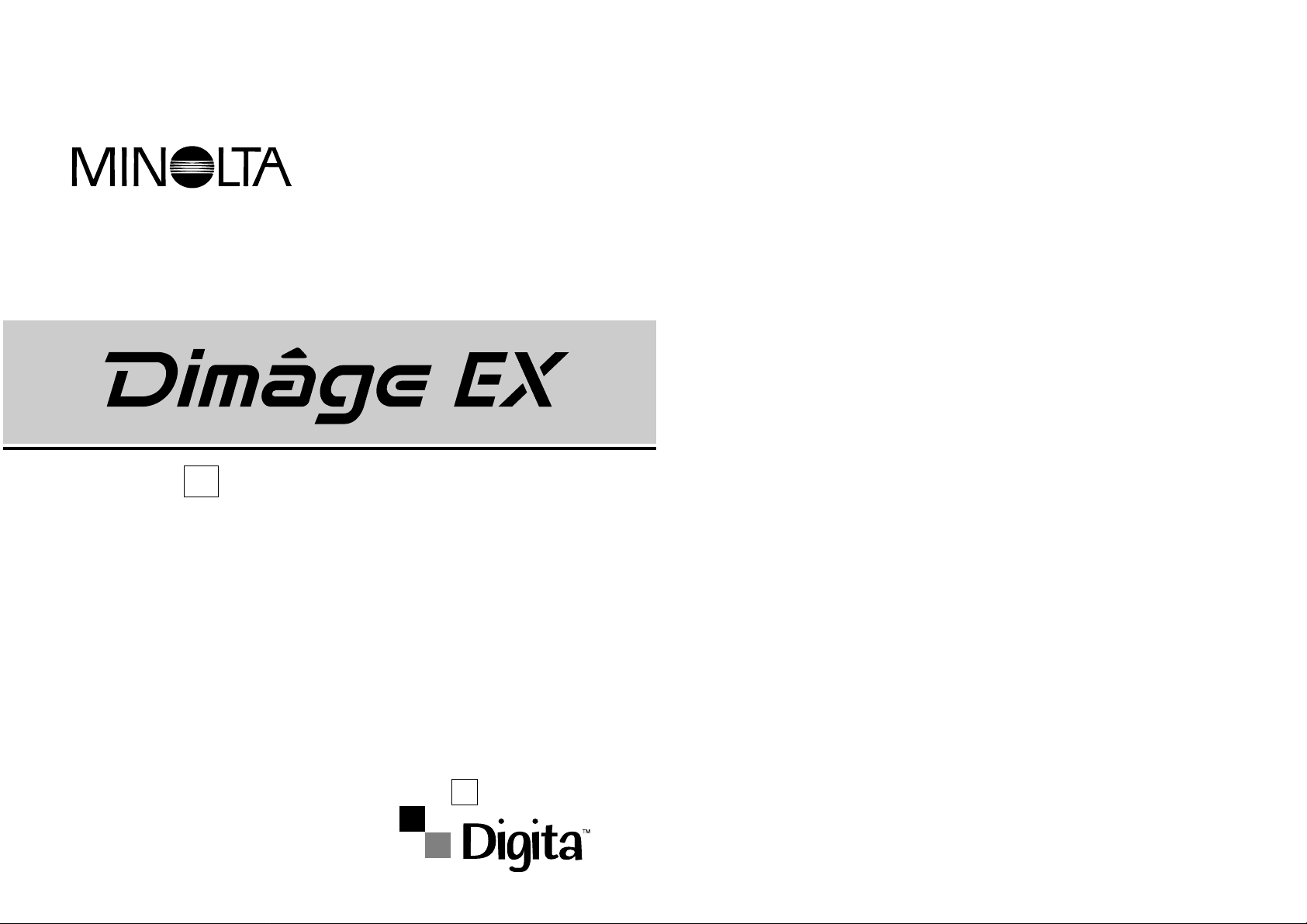
Digitalkamera
D
Bedienungsanleitung Kamera
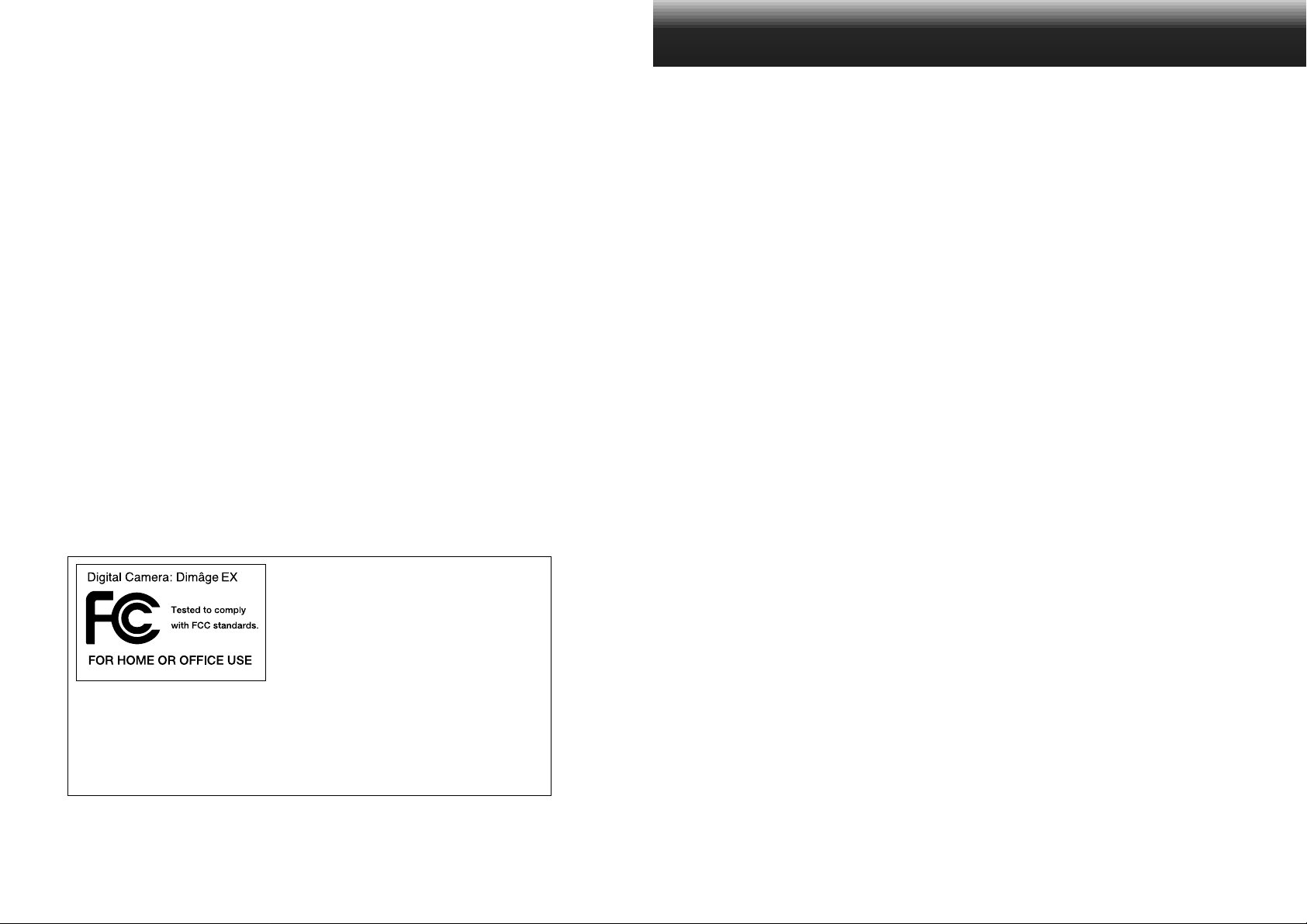
INHALTSVERZEICHNIS
1
Vielen Dank, dsß Se sich für unser Produkt entschieden haben.
Ihre neue digitale Kamera verfügt über außergewöhnliche Merkmale, die Ihnen
mehr Freiraum beim Fotografieren ermöglichen.
• Megapixel (1,5 Millionen Pixel), Sony Wfine CCD™ mit Progressivabtastung und
Primärfarbfiltern.
• Hochwertiger 2 Zoll TFT LCD Farbmonitor mit Live-Bild Wiedergabe.
• Digita™ Kamera-Betriebssystem von FlashPoint Technology.
• Verwendung von austauschbaren CompactFlash™Speicherkar ten;
(somit wird eine unbegrenzte Anzahl von Aufnahmen möglich).
• Abnehmbare, kompakte Objektiveinheiten.Die Objektiveinheit Zoom 1500 besitzt
einen Brennweitenbereich von 7 – 21mm (entspricht 38 – 115mm im KB-Format)
und eine Makrofunktion. Das Wide 1500 ist ein 5,2mm f/1,9 Objektiv (entspricht
28mm im KB-Format).
• Kurze Bildfolgezeit mit der Fähigkeit, in Serienbildfunktion 3,5 Bilder/S.
aufzunehmen.
• IrDA Version 1,0 drahtlose Verbindung zu einem IrDA kompatiblen Computer
(mit Windows 95
®
oder Windows 98®).
* WWfine CCD™ ist eingetrages Warenzeichen der Sony Corporation.
* Digita™ und das Digita™ Logo sind eingetragene Warenzeichen der FlashPoint Technology, Inc.
in den U.S.und in anderen Ländern.
* Alle anderen aufgeführten Warenzeichen oder Produktnamen sind Eigentum der jeweiligen
Firmen. U.S. und in anderen Ländern.
*
Sicherheitshinweise . . . . . . . . . . . . . . . . . . . . . . . . . . . . . . .4
Bevor Sie beginnen . . . . . . . . . . . . . . . . . . . . . . . . . . . . . . .5
SCHNELLANLEITUNG
Vorbereitungen . . . . . . . . . . . . . . . . . . . . . . . . . . . . . . . . . .6
Aufnahme von Bildern . . . . . . . . . . . . . . . . . . . . . . . . . . . .6
Wiedergabe gespeicherter Bilder . . . . . . . . . . . . . . . . . . . .8
Löschen von Bildern . . . . . . . . . . . . . . . . . . . . . . . . . . . . .9
BEZEICHNUNG DER TEILE
Kameragehäuse – Vorderseite . . . . . . . . . . . . . . . . . . . . .11
Kameragehäuse – Rückseite . . . . . . . . . . . . . . . . . . . . . .12
LCD-Monitor . . . . . . . . . . . . . . . . . . . . . . . . . . . . . . . . . .14
Sucher . . . . . . . . . . . . . . . . . . . . . . . . . . . . . . . . . . . . . . .14
VOR DER AUFNAHME VON BILDERN
Befestigen des Trageriemens . . . . . . . . . . . . . . . . . . . . . .16
Einsetzen der Batterien . . . . . . . . . . . . . . . . . . . . . . . . . .17
Anzeige bei zu geringer Batterieleistung . . . . . . . . . . .18
Automatische Stromabschaltung . . . . . . . . . . . . . . . . .18
Einstellen von Datum und Uhrzeit . . . . . . . . . . . . . . . . . . .19
CompactFlash™ Speicherkarte . . . . . . . . . . . . . . . . . . . .21
LCD-Monitor Einstellung . . . . . . . . . . . . . . . . . . . . . . . . . .23
An- und Ausschalten des LCD-Monitors . . . . . . . . . . .23
Einstellen der Helligkeit des LCD-Monitors . . . . . . . . . .23
Kamera Display Einstellung . . . . . . . . . . . . . . . . . . . . . . .24
Overlay-Taste . . . . . . . . . . . . . . . . . . . . . . . . . . . . . . .24
Status-Taste . . . . . . . . . . . . . . . . . . . . . . . . . . . . . . . .25
AUFNAHME V ON BILDERN
Displayanzeigen im Aufnahmemodus . . . . . . . . . . . . . . . .27
Aufnehmen von Bildern . . . . . . . . . . . . . . . . . . . . . . . . . .27
Serienbildaufnahmen . . . . . . . . . . . . . . . . . . . . . . . . . . . .31
Intervallaufnahmen . . . . . . . . . . . . . . . . . . . . . . . . . . . . . .33
Scharfeinstellung . . . . . . . . . . . . . . . . . . . . . . . . . . . . . . .36
This Class B digital apparatus meets all requirements of the Canadian Interference-Causing
Equipment Regulations.
Cet appareil numérique de la classe B respecte toutes les exigences du Règlement sur le
matériel brouilleur du Canada.
Do not remove the ferrite cores from the video and serial cables.
This device complies with Part 15 of the FCC Rules.
Operation is subject to the following two conditions:
(1) This device may not cause harmful interference,
and (2) this device must accept any interference
received, including interference that may cause undesired operation.
Tested by the Minolta Corporation
101 Williams Drive, Ramsey, New Jersey 07446, U.S.A.
Fortsetzung nächste Seite.
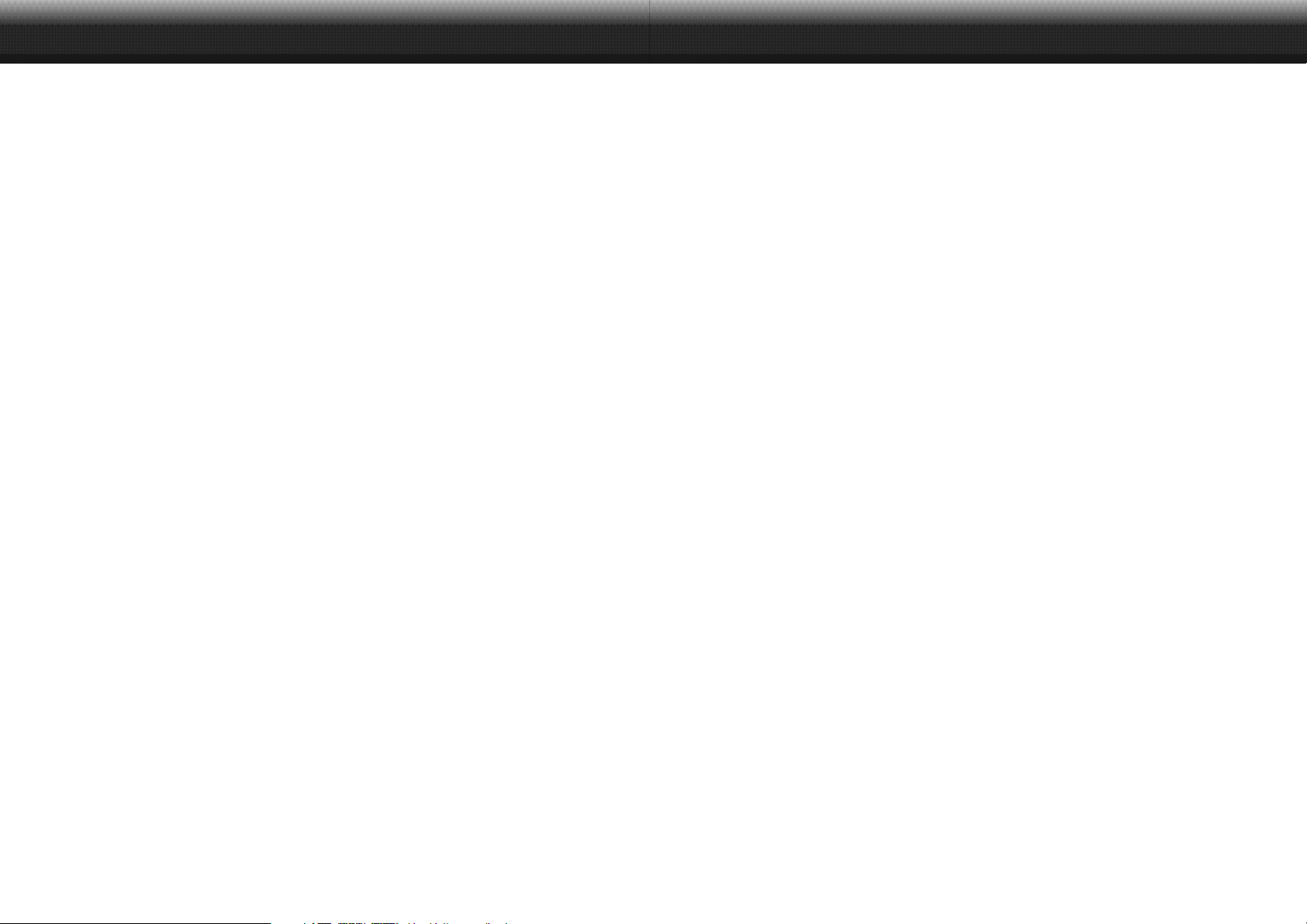
INHALTSVERZEICHNIS INHALTSVERZEICHNIS
AUFNAHMEMODUS – FORTSETZUNG
Schärfe-Indikator . . . . . . . . . . . . . . . . . . . . . . . . . . . . .36
Schärfebereich . . . . . . . . . . . . . . . . . . . . . . . . . . . . . .36
Scharfeinstellung unter speziellen Bedingungen . . . . . .37
Speichern der Scharfeinstellung . . . . . . . . . . . . . . . . . .37
Eingebautes Blitzgerät . . . . . . . . . . . . . . . . . . . . . . . . . . .38
Einstellen der Blitzfunktion . . . . . . . . . . . . . . . . . . . . . .38
Blitzreichweite . . . . . . . . . . . . . . . . . . . . . . . . . . . . . . .39
Digitale Motiv Programmwahl . . . . . . . . . . . . . . . . . . . . . .40
Makrofunktion (nur für Objektiv Zoom 1500) . . . . . . . . . . .42
Belichtungskorrektur . . . . . . . . . . . . . . . . . . . . . . . . . . . . .43
AUFNAHMEMODUS-MENÜS
Aufnahmemodus-Menüs . . . . . . . . . . . . . . . . . . . . . . . . . .45
Wählen der Bildgröße . . . . . . . . . . . . . . . . . . . . . . . . . . . .46
Wählen der Bildqualität . . . . . . . . . . . . . . . . . . . . . . . . . .47
Wählen zwischen Farbe und Schwarz/Weiß . . . . . . . . . . .49
Selbstauslöser . . . . . . . . . . . . . . . . . . . . . . . . . . . . . . . . .50
Wählen der Anzahl der Serienbilder . . . . . . . . . . . . . . . . .52
Intervallaufnahmen-Zeitabstand und Gesamtanzahl . . . . .53
Weißlichtabgleich . . . . . . . . . . . . . . . . . . . . . . . . . . . . . . .55
Belichtungsreihen . . . . . . . . . . . . . . . . . . . . . . . . . . . . . . .56
Bildansicht . . . . . . . . . . . . . . . . . . . . . . . . . . . . . . . . . . . .58
System-Sounds . . . . . . . . . . . . . . . . . . . . . . . . . . . . . . . .59
Zurücksetzen des Bildzählers . . . . . . . . . . . . . . . . . . . . . .60
Kameraname . . . . . . . . . . . . . . . . . . . . . . . . . . . . . . . . . .61
Formatieren der CompactFlash™ Speicherkarte . . . . . . .62
ABSPIEL-MODUS
Anzeigen im Abspiel-Modus . . . . . . . . . . . . . . . . . . . . . . .64
Wiedergabe . . . . . . . . . . . . . . . . . . . . . . . . . . . . . . . . . . .64
Einzoomen – Auszoomen . . . . . . . . . . . . . . . . . . . . . . . . .66
Erweitern/Zusammenfassen – Öffnen/Schließen . . . . . . . .67
Funktions-Taste „Abspielen“ . . . . . . . . . . . . . . . . . . . . . . .68
ABSPIEL-MODUS-MENÜS
Diashow . . . . . . . . . . . . . . . . . . . . . . . . . . . . . . . . . . . . . .70
Playback Folge . . . . . . . . . . . . . . . . . . . . . . . . . . . . . . . . .72
BILDANSICHT
Anzeigen im Ansichts-Modus . . . . . . . . . . . . . . . . . . . . . .74
Betrachten/Auswählen von Bildern . . . . . . . . . . . . . . . . . .75
Markieren von Bildern . . . . . . . . . . . . . . . . . . . . . . . . . . .76
Kategorie . . . . . . . . . . . . . . . . . . . . . . . . . . . . . . . . . . . . .78
Erweitern/Zusammenfassen – Öffnen/Schließen . . . . . . . .80
ANSICHTS-MODUS-MENÜS
Ansichts-Modus-Menüs . . . . . . . . . . . . . . . . . . . . . . . . . .83
Löschen von aufgezeichneten Bildern . . . . . . . . . . . . . . .84
Gruppe . . . . . . . . . . . . . . . . . . . . . . . . . . . . . . . . . . . . . .86
Anlegen einer neuen Gruppe . . . . . . . . . . . . . . . . . . . .86
Hinzufügen zu einer Gruppe . . . . . . . . . . . . . . . . . . . .88
Auflösen einer Gruppe . . . . . . . . . . . . . . . . . . . . . . . . .89
Bilder mit Lösch-Schutz versehen . . . . . . . . . . . . . . . . . . .90
Bildtransfer zwischen zwei Kameras . . . . . . . . . . . . . . . . .91
Suche nach Datum . . . . . . . . . . . . . . . . . . . . . . . . . . . . .94
Suche nach Kategorie . . . . . . . . . . . . . . . . . . . . . . . . . . .96
Sprache . . . . . . . . . . . . . . . . . . . . . . . . . . . . . . . . . . . . . .97
Video-Modus . . . . . . . . . . . . . . . . . . . . . . . . . . . . . . . . . .98
ANHANG
Zubehör-Information . . . . . . . . . . . . . . . . . . . . . . . . . . . .101
Benutzerdefinierte Skripte . . . . . . . . . . . . . . . . . . . . .102
Anwendungen . . . . . . . . . . . . . . . . . . . . . . . . . . . . . .103
Dateigröße . . . . . . . . . . . . . . . . . . . . . . . . . . . . . . . . . . .104
Kapazität der Speicherkarte . . . . . . . . . . . . . . . . . . . . . .105
Hilfe bei Störungen . . . . . . . . . . . . . . . . . . . . . . . . . . . . .106
Pflege und Aufbewahrung . . . . . . . . . . . . . . . . . . . . . . .109
Technische Daten . . . . . . . . . . . . . . . . . . . . . . . . . . . . . .112
NEUESTE INFORMATIONEN . . . . . . . . . . . . . . . . . . . . .114
Anwendungstechnische Unterstützung . . . . . . . . . . . . . .115
NEU IN VERSION 2
Inhaltsverzeichnis Version 2 . . . . . . . . . . . . . . . . . . . . .118
2 3
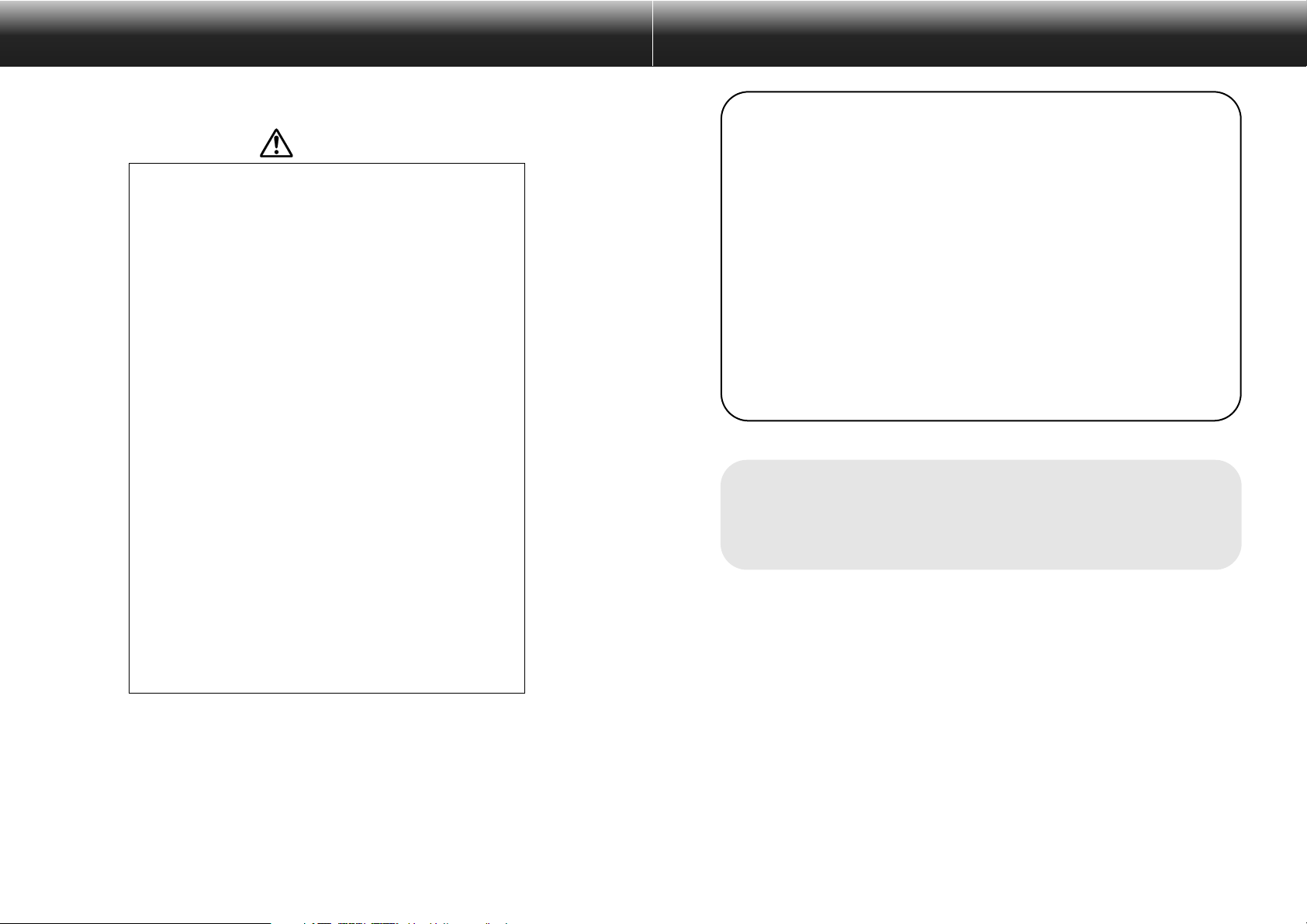
FÜR RICHTIGEN UND SICHEREN GEBRAUCH BEVOR SIE BEGINNEN
Lesen Sie sich vor Gebrauch dieses Produktes sorgfältig alle Hinweise und
Warnungen durch.
Überprüfen Sie den Inhalt der Verpackung auf Vollständigkeit.Sollten Teile fehlen,
WARNUNG
Bei unsachgemäßem Gebrauch können sich die Batterien erhitzen oder
explodieren.
• Verwenden Sie nur die in dieser Anleitung angegebenen Batterien.
• Setzen Sie die Batterien nicht mit verkehrter Polung in das Batteriefach.
• Setzen Sie die Batterien nicht Feuer oder hohen Temperaturen aus.
• Versuchen Sie nie Einwegbatterien aufzuladen, kurzzuschließen oder
auseinanderzunehmen.
• Verwenden Sie keine unterschiedlichen Batteriefabrikate oder verschieden
alte Batterien gemeinsam.
Lassen Sie das Gerät nicht unbeaufsichtigt in der Nähe von Kindern.
Unerwartete Beschädigungen könnten die Folge sein.
Verwahren Sie Batterien oder andere Gegenstände, die verschluckt werden
könnten, unzugänglich für kleine Kinder auf.Wurde ein Gegenstand
verschluckt, muß sofort ein Arzt benachrichtigt werden.
Entnehmen Sie umgehend die Batterien und verwenden Sie die Kamera nicht
weiter, falls…
• die Kamera heruntergefallen ist oder einem Schlag ausgesetzt war, der das
Innere der Kamera beschädigt haben könnte.
• das Gerät einen sonderbaren Geruch, Hitze oder Rauch entwickelt.
Während Sie das Display betrachten, sollten Sie nicht gehen oder laufen.
Nehmen Sie die Kamera niemals auseinander.Ein elektr ischer Schlag bei
Berührung eines unter Hochspannnug stehenden Teiles in der Kamera könnte
die Folge sein.
Sollte eine Reparatur erforderlich sein, schicken Sie die Kamera zu einem
Minolta Service.
Die Kamera erwärmt sich bei längerem Gebrauch. Seien Sie vorsichtig, wenn
Sie die Batterien austauschen oder die Speicherkarte wechseln.
nehmen Sie bitte Kontakt mit Ihrem Kamerahändler oder einem autorisierten MinoltaService in Ihrer Nähe auf. Die Adressen befinden sich im Anhang dieser Anleitung.
Dimâge EX Kameragehäuse
Objektiveinheit: Zoom 1500 oder Wide 1500
Kameratasche CC-EX1
Trageriemen HS-V1
Videokabel VC-EX1
CompactFlash™ Karte
AA Alkaline Batterien (4)
PC-Anschluß-Kabel SC-EX1
Macintosh Adapter MA-EX1
Dimâge EX CD-ROM incl.Bedienungsanleitungen (Kamera und Software)
als PDF-Dokumente
Kurzanleitung (Kamera und Software)
Garantie- sowie Produkt- & Software-Registrierungskarte
Adobe™ Photoshop™ LE
Aus unvorhersehbaren Gründen (statische Aufladung, elektrische Störfelder, einem Fehler der
Kamera oder anderen Fehlfunktionen) können auf der Flash-Karte gespeicherte Daten
unwiederbringlich gelöscht oder beschädigt werden. Machen Sie ein Back-up der in der Kamera
gespeicherten Daten. Minolta übernimmt keine Verantwor tung für gelöschte oder beschädigte Daten
auf den Speicherkarten der Kamera.
4 5
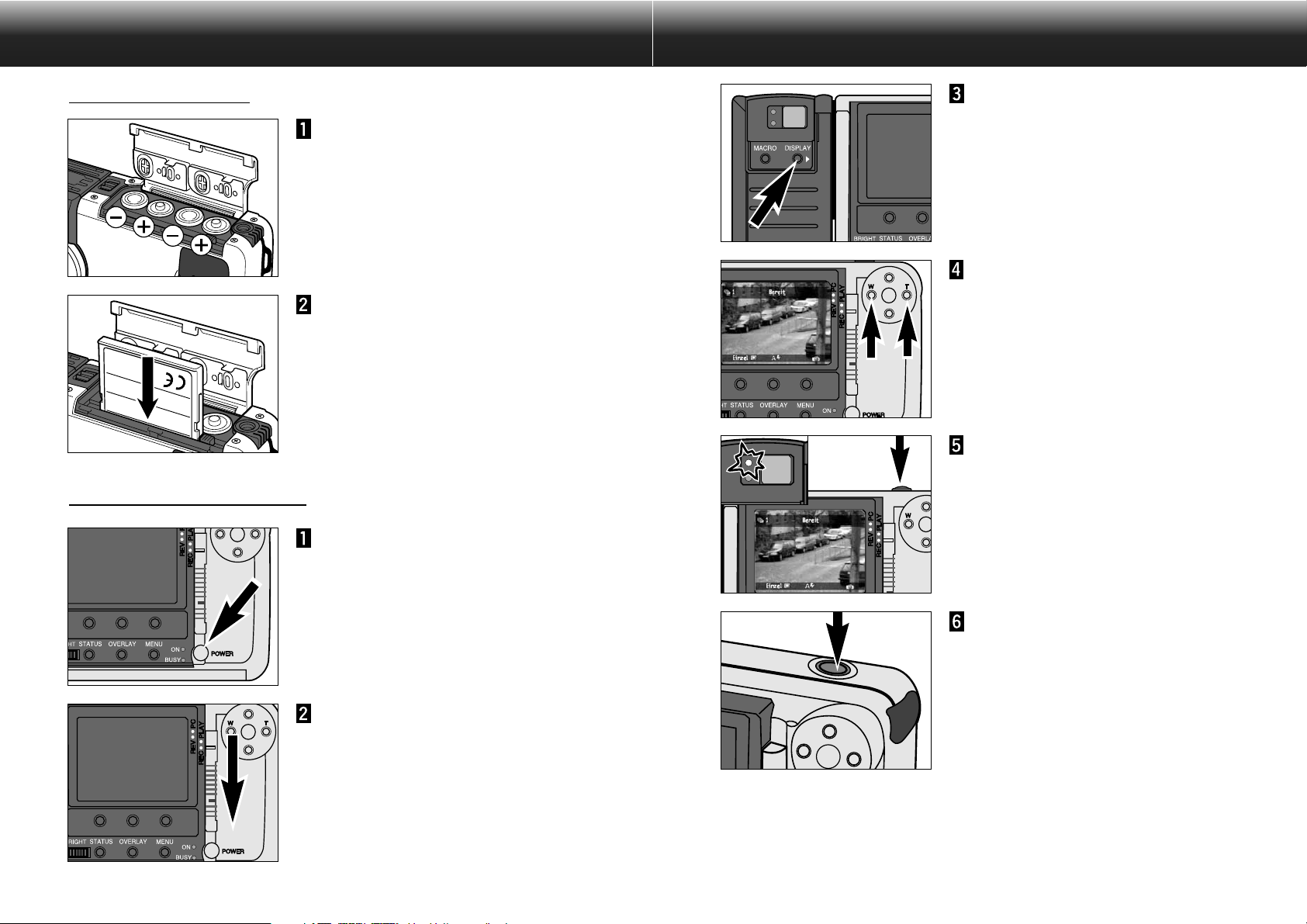
SCHNELLANLEITUNG SCHNELLANLEITUNG
VORBEREITUNGEN – detaillier te Informationen auf Seite 17 und 21
Setzen Sie die Batterien ein.
Setzen Sie die CompactFlash™
Karte ein.
• Klappen Sie den hochstehenden Kartenentnahmehebel nach unten.
AUFNAHMEVON BILDERN– detaillierte Informationen auf Seite 27-30
Schalten Sie mit dem Hauptschalter
die Kamera ein.
Drücken Sie die Display-Taste, um
den LCD-Monitor anzuschalten.
Bestimmen Sie den Bildausschnitt
im LCD-Monitor oder im Sucher.
• Richten Sie das Motiv am AF-Meßfeld im Sucher aus
oder plazieren Sie es in die Mitte des LCD-Monitors.
• Zoom 1500: Drücken Sie die linke Steuertaste (W)
oder die rechte Steuertaste (T), um den gewünschten
Bildausschnitt zu bestimmen.
Drücken Sie den Auslöser halb
herunter.
• Der grüne Schärfe-Indikator leuchtet nach korrekter
Schärfemessung auf.
• Die orange Blitz-Indikatorlampe leuchtet auf, wenn
der Blitz aufgeladen und betriebsbereit ist.
• Ist zu wenig Licht vorhanden, wird der Autofokus
Sensor durch den Autofokus-Infrarotsensor
unterstützt.
Schalten Sie die Kamera in den
Aufnahmemodus.
• Schieben Sie den Betriebsartenschalter auf REC.
6 7
Drücken Sie den Auslöser ganz
durch, um das Bild aufzunehmen.
Fortsetzung nächste Seite.
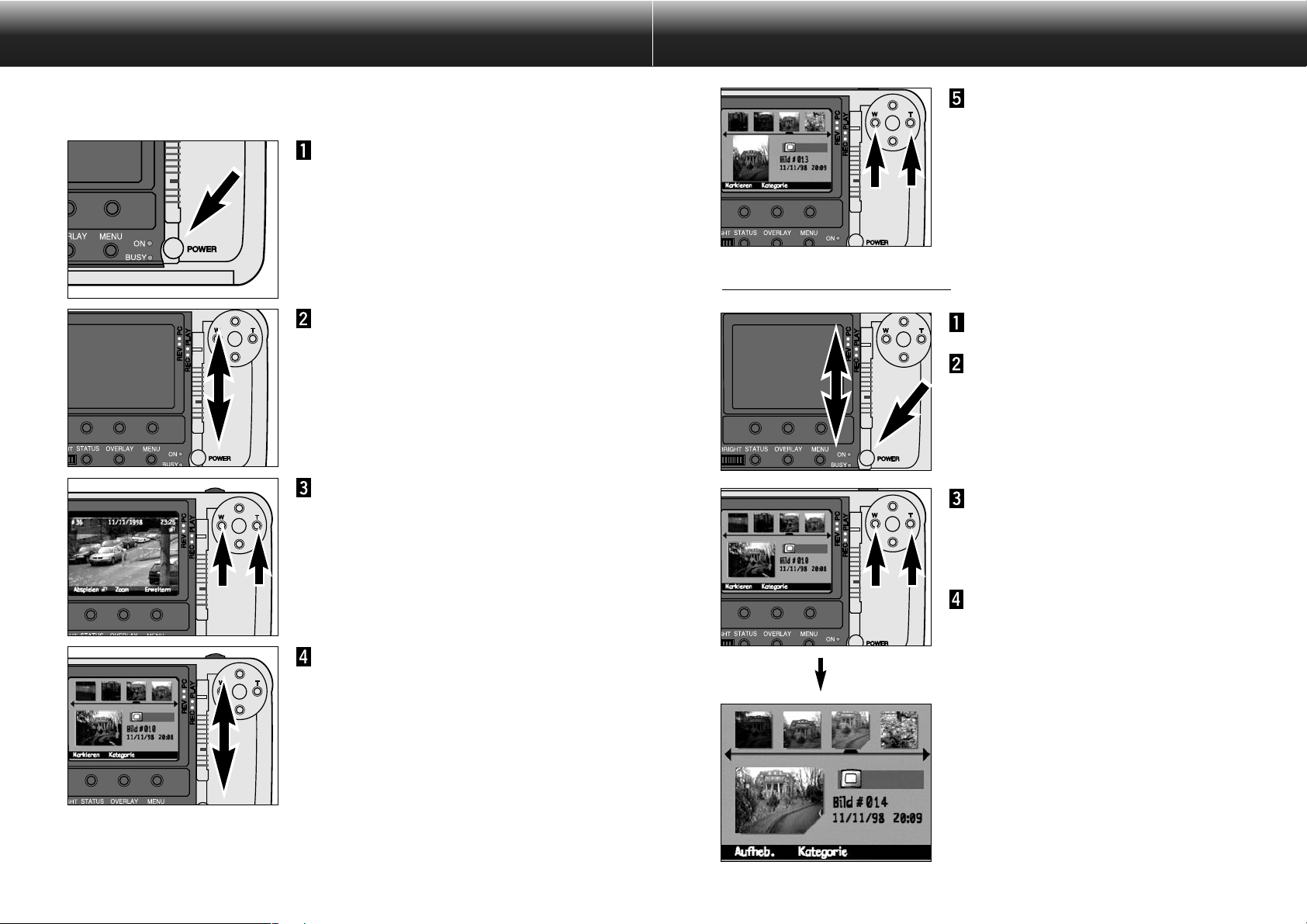
SCHNELLANLEITUNG SCHNELLANLEITUNG
WIEDERGABE GESPEICHERTER BILDER
– detaillierte Informationen auf Seite 64 -83.
Schalten Sie die Kamera ein.
Schalten Sie die Kamera in den
Abspielmodus.
• Schieben Sie den Betriebsartenschalter auf PLAY.
Drücken Sie die rechte oder die
linke Steuertaste, um durch die
Bilder zu scrollen.
Drücken Sie die linke oder die
rechte Steuertaste, um durch die
Bilder zu scrollen.
LÖSCHEN VON BILDERN – detaillierte Informationen auf Seite 84-85.
Schalten Sie die Kamera ein.
Stellen Sie die Kamera in den
Ansichts-Modus.
• Drücken Sie die grüne Entriegelungstaste, während
Sie den Betriebsartenschalter auf REV schieben.
Drücken Sie die linke oder die
rechte Steuertaste, um das
gewünschte Bild auszuwählen.
• AUSGEWÄHLTES BILD:
Das als großes Bild angezeigte Miniaturbild.
Schalten Sie die Kamera in den
Ansichts-Modus.
• Drücken Sie die grüne Entriegelungstaste während
Sie den Betriebsartenschalter auf REV schieben.
• Der LCD-Monitor ändert seine Anzeigen für den
Ansichts-Modus.
• Im oberen Bereich des Displays erscheinen in
chronologischer Reihenfolge Miniaturbilder.
• Das große Indexbild ist eine Voransicht des mit dem
Zeiger ausgewählten Miniaturbildes.
8 9
Drücken Sie die „Markieren“Funktionstaste.
• An der rechten unteren Ecke des Miniaturbildes
erscheint eine Kerbe.
✎ Mar kieren Sie mehrere Bilder, indem Sie
die Schritte 3 und 4 wiederholen.
Fortsetzung nächste Seite.
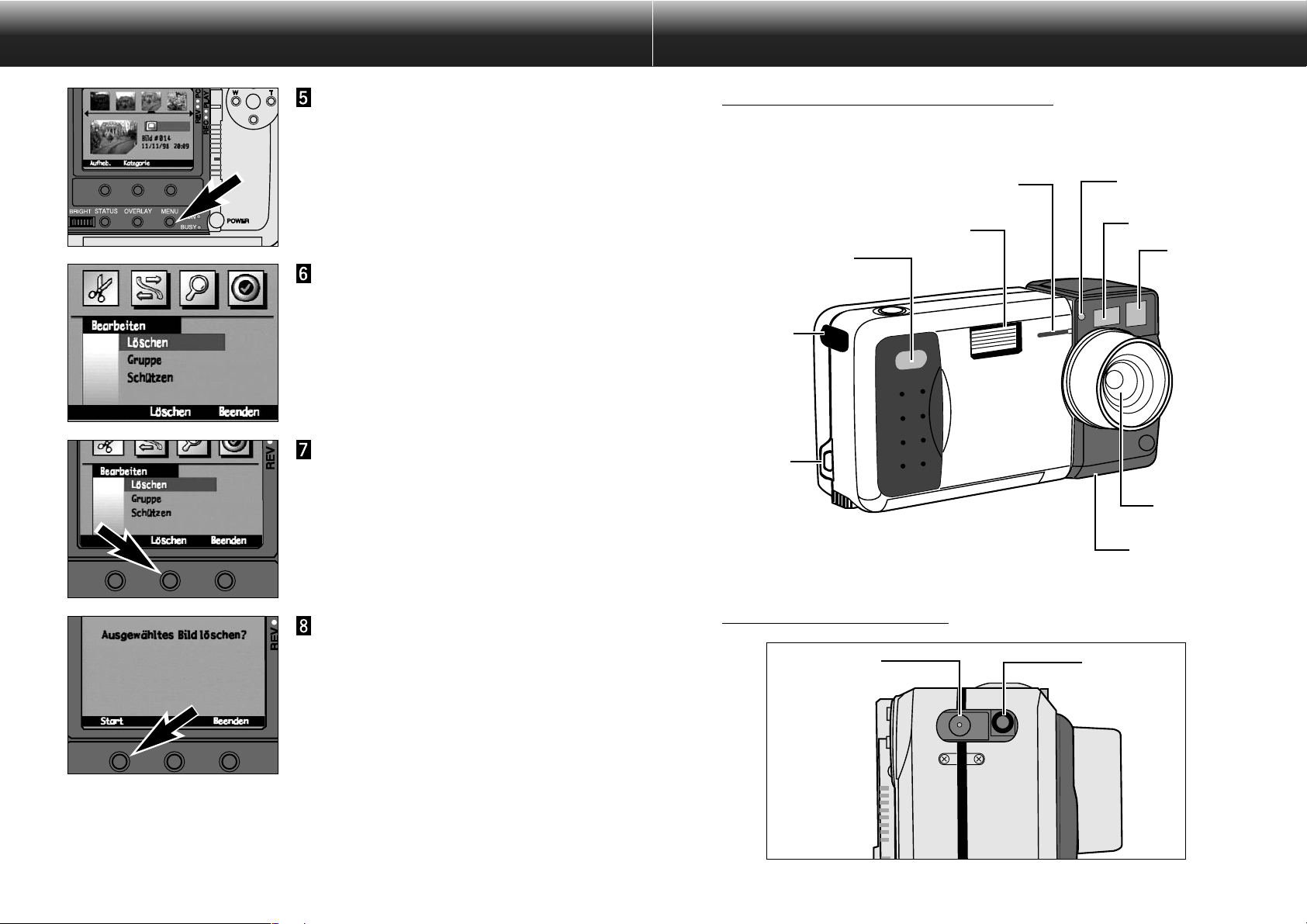
SCHNELLANLEITUNG BEZEICHNUNG DER TEILE
Drücken Sie die „Menü“-Taste.
• Es erscheint die Menüanzeige für den AnsichtsModus.
Drücken Sie die linke oder rechte
Steuertaste, bis das „Bearbeiten“Menü angezeigt wird, und drücken
Sie dann die untere Steuertaste, bis
die Option „Löschen“ markiert ist.
Drücken Sie die Funktionstaste
„Löschen“.
• Es erscheint eine Abfrage zum Bestätigen des
Löschvorganges.
KAMERAGEHÄUSE – VORDERSEITE
Selbstauslöser-Anzeige
Blitz
Infrarot-Sensor (IrDA)
Anschluß-
abdeckung
Riemenöse
Blitz-Sensor*
AF-Sensor*
Sucher
Fenster*
Objektiv*
Drücken Sie die Funktionstaste
Unter der Anschlußabdeckung
„Starten“.
• Nachdem die markierten Bilder gelöscht wurden,
kehrt das Display zum Menü „Bearbeiten“ zurück.
Kehren Sie zum Aufnahmemodus zurück, indem Sie
die Funktionstaste „Beenden“ im Menü
„Bearbeiten“ drücken.
10 11
Netzgeräte-Anschluß
Objektiveinheit
* Nicht berühren.
Video-Ausgang
Fortsetzung nächste Seite.
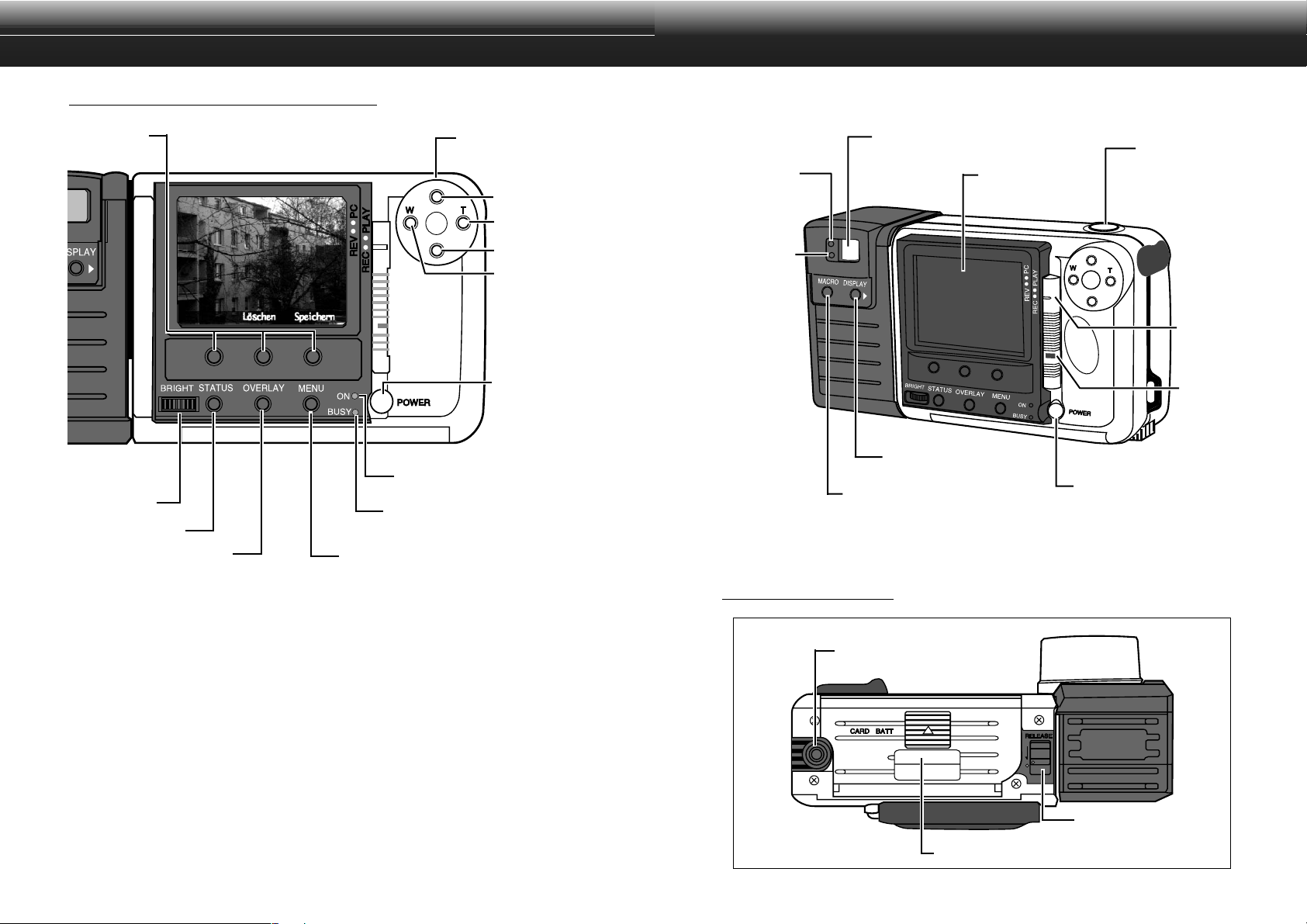
BEZEICHNUNG DER TEILE
KAMERAGEHÄUSE – RÜCKSEITE
BEZEICHNUNG DER TEILE
Funktionstasten
Helligkeitsregler
Status-Taste
Overlay-Taste
Betriebsanzeige
Menü-Taste
4-Wege Steuer-Tasten
Spannungsanzeige
Obere Steuer-T aste
Rechte Steuer-T aste
Untere Steuer-T aste
Linke Steuer-Taste
Hauptschalter
SchärfeIndikator (grün)
Blitz-Indikator
(orange)
Sucher
Display-Taste
Makro-Taste
(nur bei Tele 1500)
Auslöser
LCD-Monitor
Betriebsartenschalter
grüne
Entriegelungs
taste
Hauptschalter
FUNKTIONSTASTEN
Die den Funktionstasten jeweils zugeordnete Funktion wird durch die jeweilige Benennung auf dem
LCD-Monitor angezeigt. In dem oben dargestellten Display hätte die rechte Funktionstaste die Funktion
„Speichern“, mit der mittleren Funktionstaste könnte das Bild gelöscht werden, und die linke
Funktionstaste wäre ohne Funktion.
4-WEGE STEUER-TASTEN (OBERE, UNTERE, LINKE, und RECHTE STEUER-TASTE)
Im Aufnahmemodus wird über die OBERE und UNTERE Steuer-Taste die Belichtungskorrektur
vorgenommen, während mit der linken und der rechten Steuertaste (beim Tele 1500) die Brennweite
verstellt wird. In anderen Betriebsarten und in der Menü-Funktion kann man sich mit den 4-Wege
Steuer-Tasten durch die Menüs und Bilder bewegen.
12
KAMERA-UNTERSEITE
Stativ-Anschluß
Batterie-/Kartenfach Abdeckung
13
Fortsetzung nächste Seite.
Objektiveinheit-Entriegelung
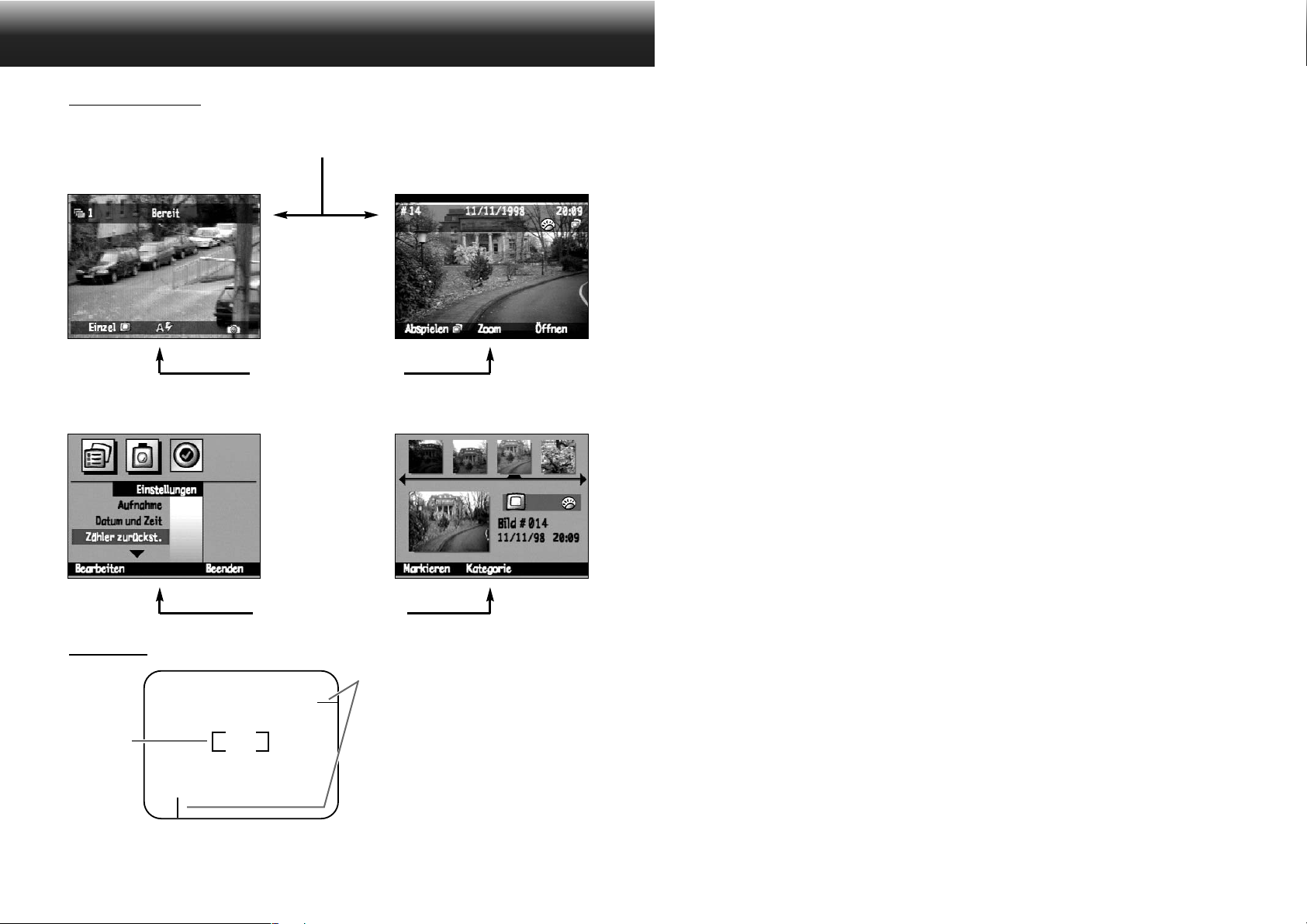
BEZEICHNUNG DER TEILE
LCD-MONITOR
Overlay-Anzeige
Aufnahme-Modus-Display (S.27) Abspiel-Modus-Display (S.64)
Funktionstasten Bezeichnung
Ansichts-Modus-Anzeige (S.74)Beispiel für eine Menüanzeige
VOR DER AUFNAHME VON
BILDERN
SUCHER
AF-Meßfeld
Funktionstasten Bezeichnung
Bildausschnitt für den Nahbereich
Wenn Sie mit dem optischen Sucher den
Bildausschnitt für Motive bestimmen wollen,
die weniger als 1m entfernt sind, dienen diese
Markierungen dem Parallaxenausgleich.
Wählen Sie den Bildausschnitt so, daß sich
die Markierungen an der linken oberen Ecke
des Bildes befinden.
Wird der Bildausschnitt mit dem LCD-Monitor
bestimmt, ist kein Parallaxenausgleich
notwendig.
14
15
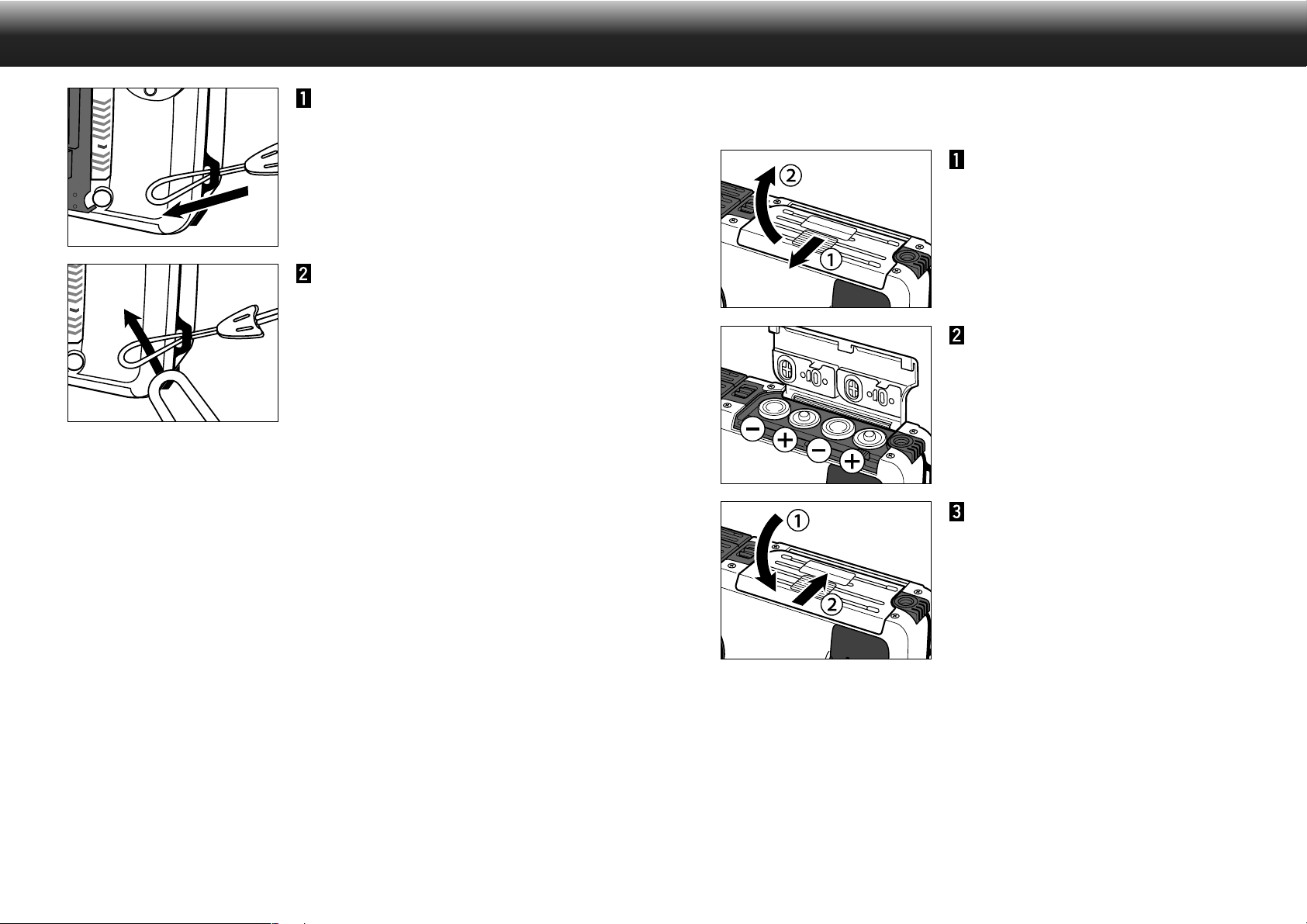
BEFESTIGEN DES TRAGERIEMENS
EINSETZEN DER BATTERIEN
Führen Sie die schmale Schlaufe
des Trageriemens durch die
Riemenöse.
Führen Sie das andere Ende des
Trageriemens durch die schmale
Schlaufe.
Diese Kamera benötigt 4 Batterien vom Typ AA. Es können auch 4 NiCd, NiMH oder Lithium Akkus vom
Typ AA verwendet werden.
Öffnen Sie das Karten-/Batteriefach,
indem Sie den Deckel in die
angezeigte Richtung schieben und
dann die Klappe öffnen.
Setzen Sie die Batterien
entsprechend den Markierungen auf
der Batteriefachabdeckung ein.
Schließen Sie den Karten-/
Batteriefach-Deckel und schieben
Sie ihn zu, bis er einrastet.
✎ SCHONUNG DER BATTERIEN:Verringern Sie den Batter ieverbrauch, indem
Sie den LCD-Monitor bei Nichtgebrauch ausschalten (S. 23). Verwenden Sie zur
Bestimmung des Bildausschnitts bei der Aufnahme den optischen Sucher.
1716
Fortsetzung nächste Seite
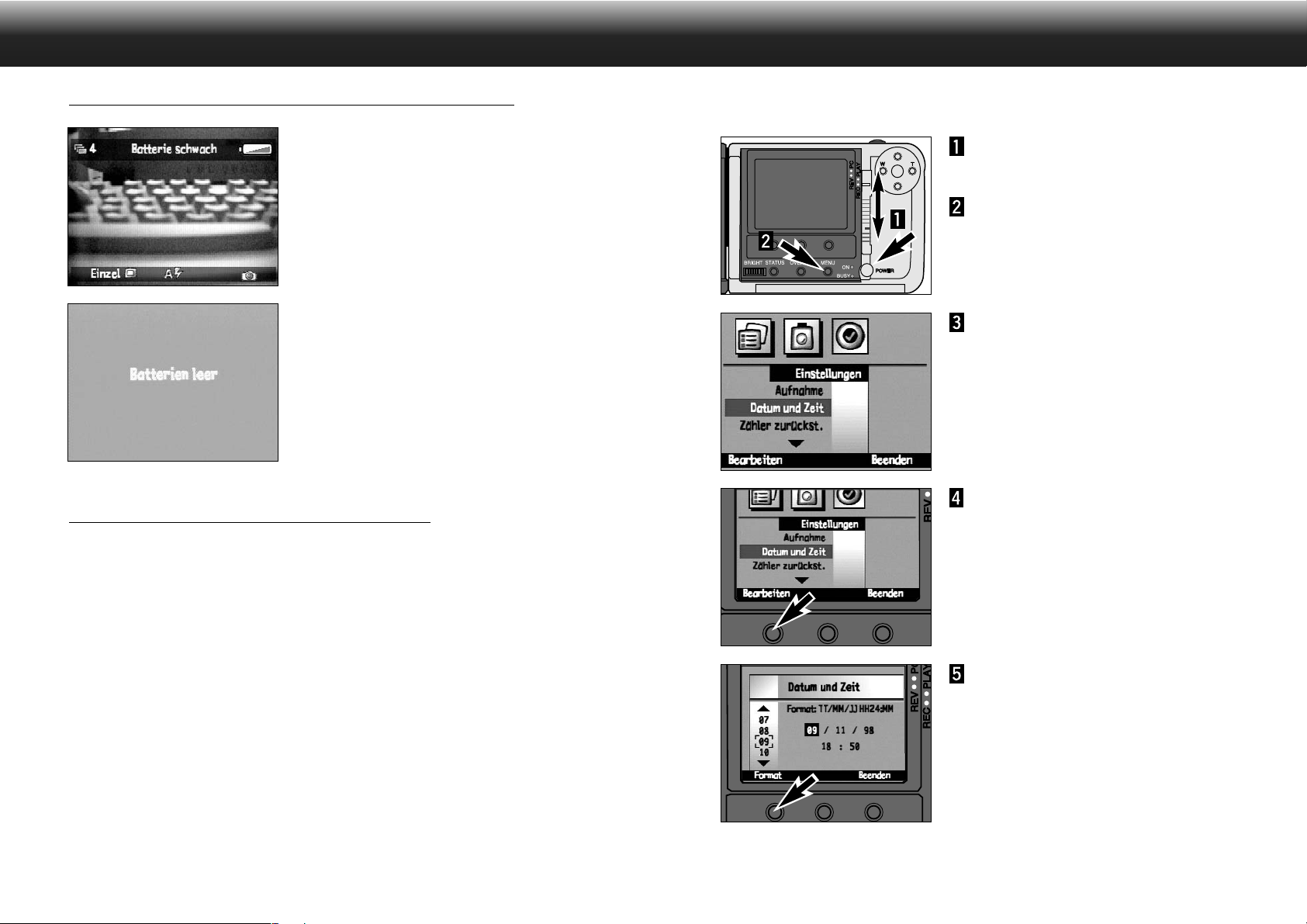
EINSETZEN DER BATTERIEN
EINSTELLEN VON DATUM UND UHRZEIT
ANZEIGE BEI ZU GERINGER BATTERIELEISTUNG
Bei zu schwacher Batterieleistung wird ein Warnhinweis
im Overlay eingeblendet.
Ersetzen Sie alle 4 Batterien oder benutzen Sie das
Netzgerät AC-V1 (als Sonderzubehör erhältlich).
Ist die Batterieleistung für den Betrieb der Kamera nicht
ausreichend, erscheint auf dem LCD-Monitor ein
Warnhinweis und die Kamera schaltet sich danach ab.
AUTOMATISCHE STROMABSCHALTUNG
Wird die Kamera länger als 3 Minuten nicht benutzt, schaltet sich der LCD-Monitor ab.
• Die Betriebsanzeige leuchtet.
• Um den LCD-Monitor wieder anzuschalten drücken Sie die Display-Taste.
Wird die Kamera für 3 weitere Minuten nicht benutzt (insgesamt 6 Minuten), so schaltet sie sich komplett
ab.
• Die Betriebsanzeige erlischt.
• Um die Kamera wieder anzuschalten betätigen Sie den Hauptschalter.
✎ Die automatische Stromabschaltung wird nicht aktiv, wenn als Stromquelle das
Netzgerät AC-V1 benutzt wird.
Diese Kamera zeichnet das Datum und die Uhrzeit, zu der ein Bild aufgenommen wurde auf.
Für diese zusätzliche Bildinformation ist es notwendig, Datum und Uhrzeit einstellen.
Schalten Sie die Kamera ein,
und schieben Sie dann den
Betriebsartenschalter auf REC.
Drücken Sie die Menü-Taste.
• Es erscheint die Menü-Anzeige für den
Aufnahmemodus.
Drücken Sie die rechte Steuertaste, bis
das Menü „Einstellungen“ erscheint.
Drücken Sie die untere Steuertaste, bis
„Datum & Zeit“ ausgewählt ist.
Drücken Sie die Funktionstaste
„Bearbeiten“.
• Es erscheint die Anzeige zum Einstellen des Datums
und der Zeit.
Drücken Sie die Funktionstaste
„Format“.
• Es erscheint die „Format“-Anzeige.
• Soll das Anzeige-Format nicht geändert werden,
gehen Sie zu Schritt 7 über.
18
19
Fortsetzung nächste Seite.
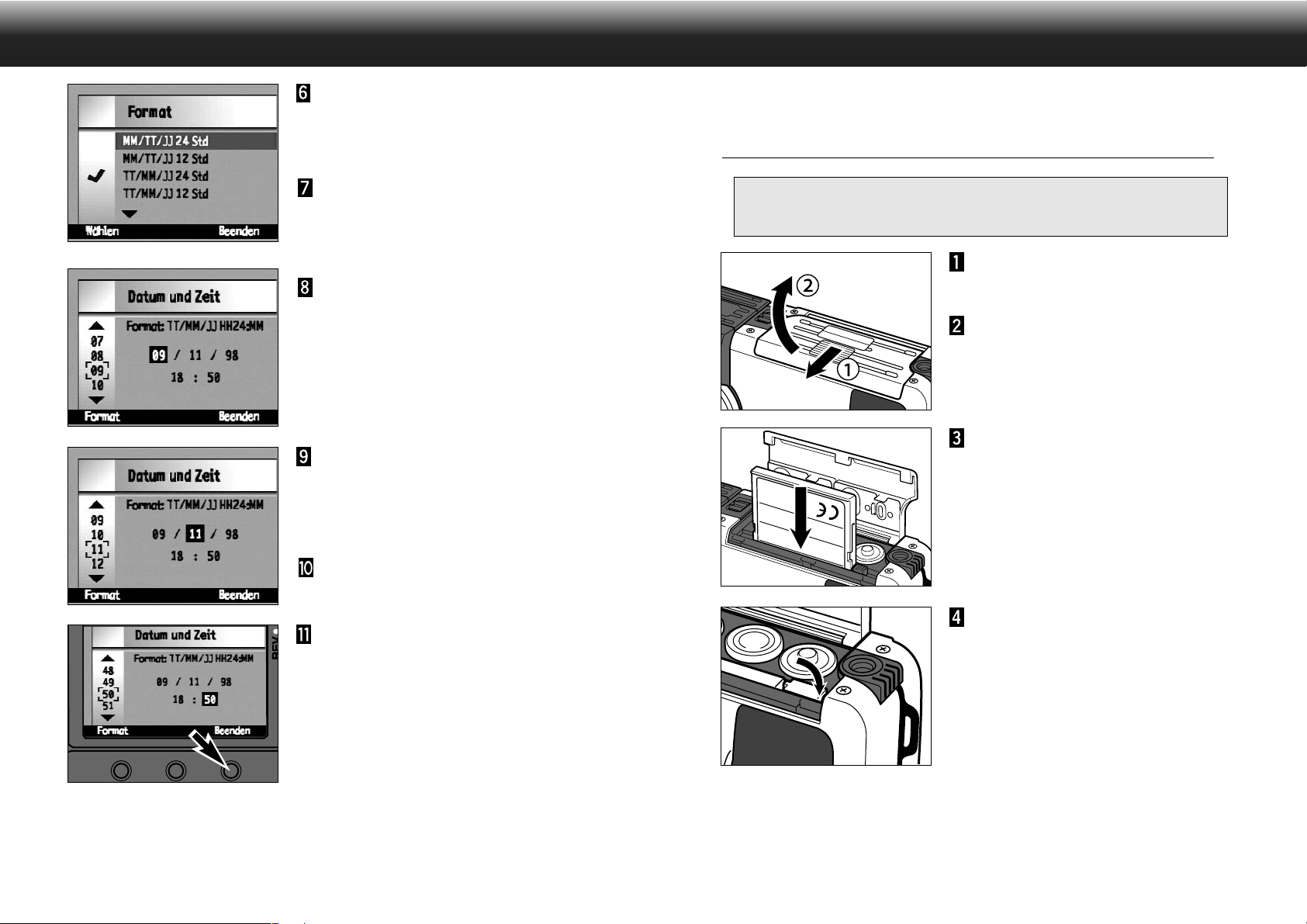
EINSTELLEN VON DATUM UND UHRZEIT
COMPACTFLASH™ SPEICHERKARTE
Verwenden Sie die obere und untere
Steuertaste, um das gewünschte
Format zu markieren.
• Das jeweils gewählte Format ist mit einem ✓
versehen.
Drücken Sie die Funktionstaste
„Wählen“, um das markierte Format
auszuwählen.
• Es erscheint die Anzeige für das Einstellen des
Datums und der Uhrzeit.
Drücken Sie die obere bzw. untere
Steuertaste, um eine Ziffer
auszuwählen.
• Die Ziffer unter der Markierung ändert sich.
Drücken Sie die rechte Steuertaste,
um die nächste Position
einzustellen.
• Durch Drücken der linken Steuer-Taste bewegt sich
die Markierung auf die vorherige Position.
Wiederholen Sie die Schritte 8 und 9
bis Datum und Zeit korrekt
eingestellt sind.
Drücken Sie die Funktionstaste
„Beenden“.
• Durch Drücken der „Beenden“-Taste werden die
eingegebenen Werte gespeichert, und die Anzeige
kehrt zum Menü „Einstellungen“ zurück.Wird im
Menü „Einstellungen“ auf „Beenden“ gedrückt, so
kehrt die Anzeige wieder zum Aufnahme-Display
zurück.
Um mit der Kamera Bilder aufnehmen zu können, muß eine CompactFlash™ Karte eingesetzt werden.
EINSETZEN DER COMPACTFLASH™ SPEICHERKARTE
Schalten Sie die Kamera vor dem Einsetzen der CompactFlash™-Speicherkarte aus!
Wird die Karte bei eingeschalteter Kamera eingesetzt, können gespeicherte Daten verloren
gehen oder beschädigt werden.
Schalten Sie die Kamera aus.
Öffnen Sie das Karten-/Batteriefach,
indem Sie den Deckel in die
angezeigte Richtung schieben und
dann die Klappe öffnen.
Setzen Sie die CompactFlash™-Karte
soweit in das Kartenfach ein, bis sich
der Kartenentnahmehebel anhebt.
• Legen Sie die Karte so ein, daß die Kar tenrückseite zur
Vorderseite der Kamera zeigt.
• Führen Sie die Karte senkrecht ein, ohne sie zu
verkanten.
• Falsche Richtung:Sollte die Karte beim Einsetzen
blockieren,drehen Sie sie um, und legen Sie nochmals
ein.
Klappen Sie wie gezeigt den
Kartenentnahmehebel nach unten.
20
21
Fortsetzung nächste Seite.
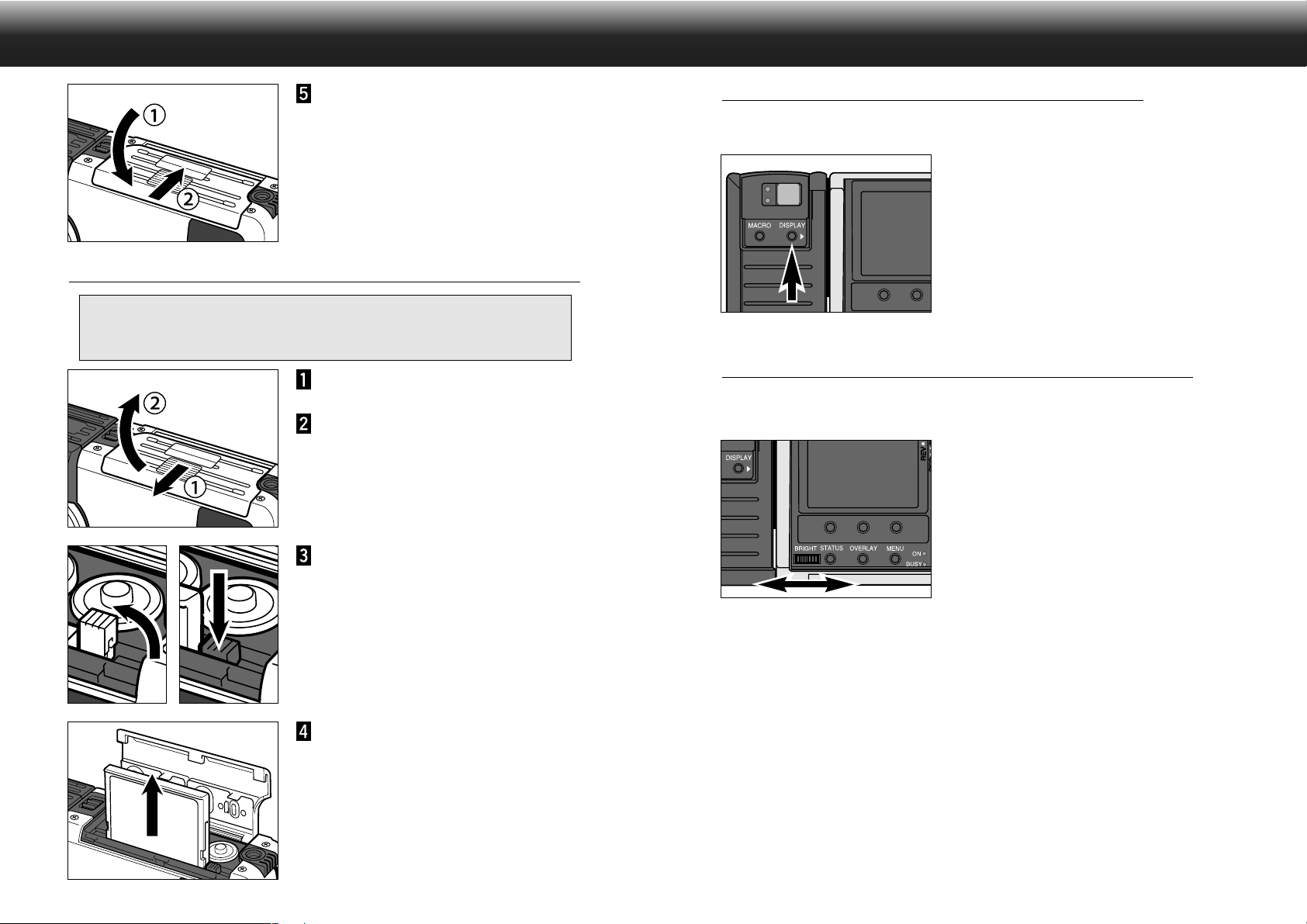
COMPACTFLASH™ SPEICHERKARTE
LCD-MONITOR EINSTELLUNGEN
Schließen Sie den Karten-/
Batteriefachdeckel und schieben Sie
ihn zurück, bis er einrastet.
ENTNEHMEN DER COMPACTFLASH™ SPEICHERKARTE
Schalten Sie die Kamera immer aus, bevor Sie die CompactFlash™-Karte entnehmen!
Wird die Karte bei eingeschalteter Kamera entnommen, können gespeicherte Daten verloren
gehen oder beschädigt werden.
Schalten Sie die Kamera aus.
Öffnen Sie das Kartenfach, indem
Sie den Deckel in die angezeigte
Richtung schieben und dann die
Klappe öffnen.
Heben Sie den Kartenentnahmehebel an, bis er ganz heraussteht,
und drücken Sie ihn nach unten, um
die Karte auszugeben.
AN- BZW. AUSSCHALTEN DES LCD-MONITORS
Schonen Sie die Batterien, indem Sie den LCD-Monitor bei Nichtgebrauch ausschalten.
Drücken Sie die Display-Taste, um
den LCD-Monitor an- oder
auszuschalten.
• Um den LCD-Monitor anschalten zu können, muß die
Kamera eingeschaltet sein.
EINSTELLEN DER HELLIGKEIT DES LCD-MONITORS
Die Helligkeit des LCD-Monitors kann reguliert werden, um die unterschiedlichen Lichtverhältnisse und
Blickwinkel auszugleichen.
Drehen Sie den Helligkeitsregler
nach links bzw. rechts, bis die
gewünschte Helligkeit eingestellt
ist.
• Die Helligkeitseinstellung für den LCD-Monitor hat
keinen Einfluß auf die Belichtung des Bildes.
Ziehen Sie die Speicherkarte
heraus.
22
✎ Wenn Sie die Kamera im Aufahme-Modus einschalten, schaltet sich der LCD-
Monitor automatisch ein.
Sollten Sie aus einer anderen Betriebsart in den Aufnahme-Modus wechseln, so
schaltet sich der LCD-Monitor abhängig von der zuletzt genutzten Einstellung
Ein oder Aus.
23
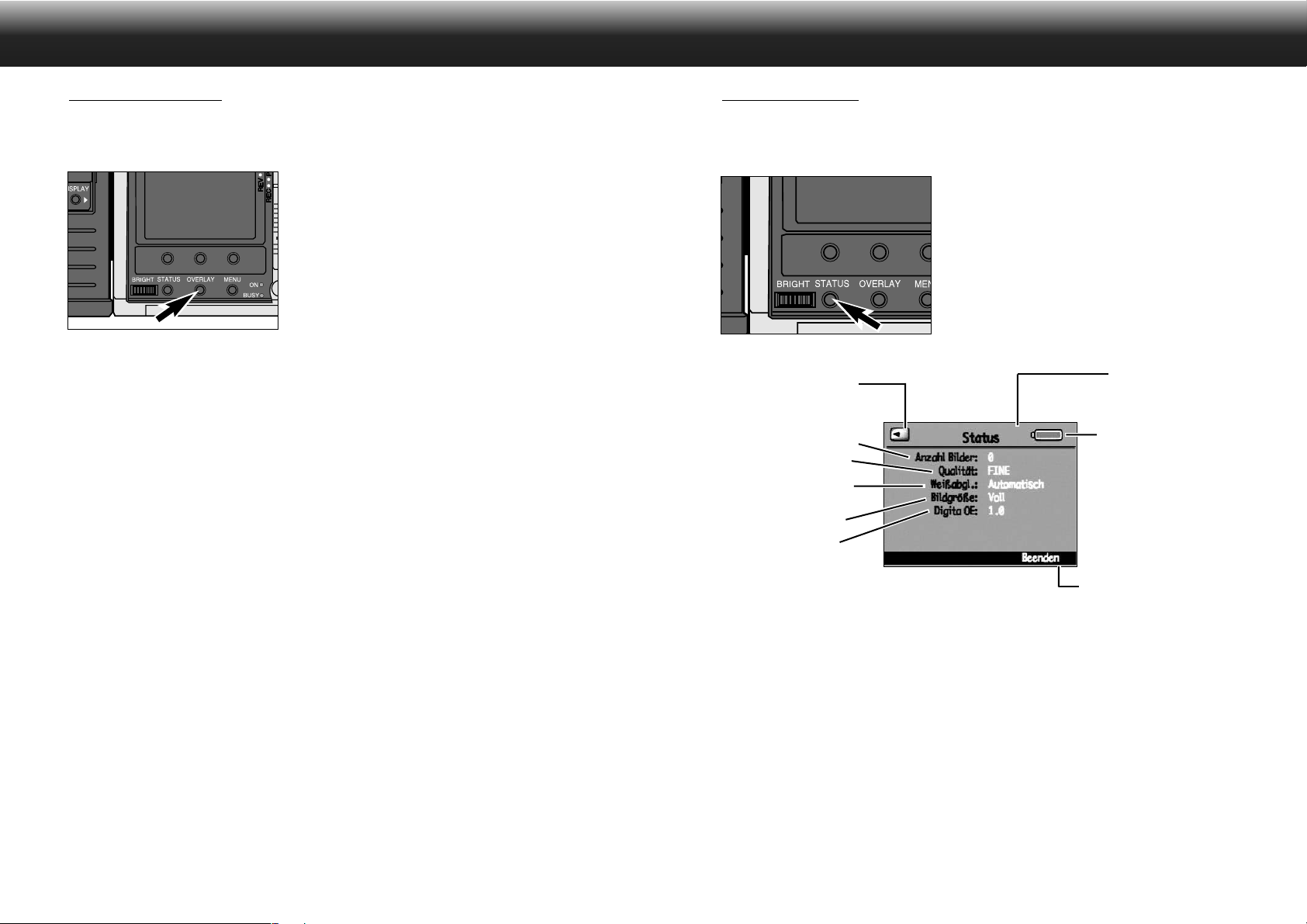
KAMERA-DISPLAY EINSTELLUNGEN
KAMERA-DISPLAY EINSTELLUNGEN
OVERLAY-TASTE
Mit der Overlay-Taste können das eingeblendete Overlay und die Bezeichnungen der Funktionstasten
angezeigt oder ausgeblendet werden, so daß man das Bild ungehindert betrachten kann.
Drücken Sie die Overlay-Taste auf der
Kamera.
• Das eingeblendete Overlay und die Bezeichnungen der
Funktionstasten werden nach folgender Auflistung in
jeder Betriebsart entweder eingeblendet oder
ausgeblendet.
REC (Overlay/Funktionstasten-Bezeichnungen) EIN/EIN → AUS/AUS → AUS/EIN
PLAY (Overlay/Funktionstasten-Bezeichnungen) EIN/EIN
REV (Overlay/Funktionstasten-Bezeichnungen) ON
. Drückt man eine der Funktionstasten, so werden die Funktionstasten-
Bezeichnungen eingeblendet, falls sie zuvor ausgeblendet waren.
→ AUS/AUS → AUS/EIN
↔ AUS
STATUS-TASTE
Mit der Status-Anzeige kann man sich im Aufnahmemodus schnell über alle Kameraeinstellungen
informieren.
Drücken Sie im Aufnahmemodus die
Status-Taste an der Kamera.
• Es erscheint die Status-Anzeige.
• Um die Einstellungen zu ändern, wählen Sie die
entsprechenden Menüeinstellungen.
Anzeige, ob sich eine
CompactFlash™
Speicherkarte in der
Kamera befindet
Anzahl aufgenommener
Bilder
Bildqualität (S. 47)
Weißlichtabgleich (S.56)
Bildgröße (S. 46)
Versionsnummer
Anzeige, ob die Kamera
sich in Makro-Funktion
befindet.
Batteriestandsanzeige
Betätigen Sie die entsprechende
Funktionstaste, um die StatusAnzeige zu verlassen.
✎ Betätigen Sie die Status-Taste ein zweites Mal, um die Status-Anzeige zu
verlassen, oder drücken Sie die Funktions-Taste „Beenden“.
2524
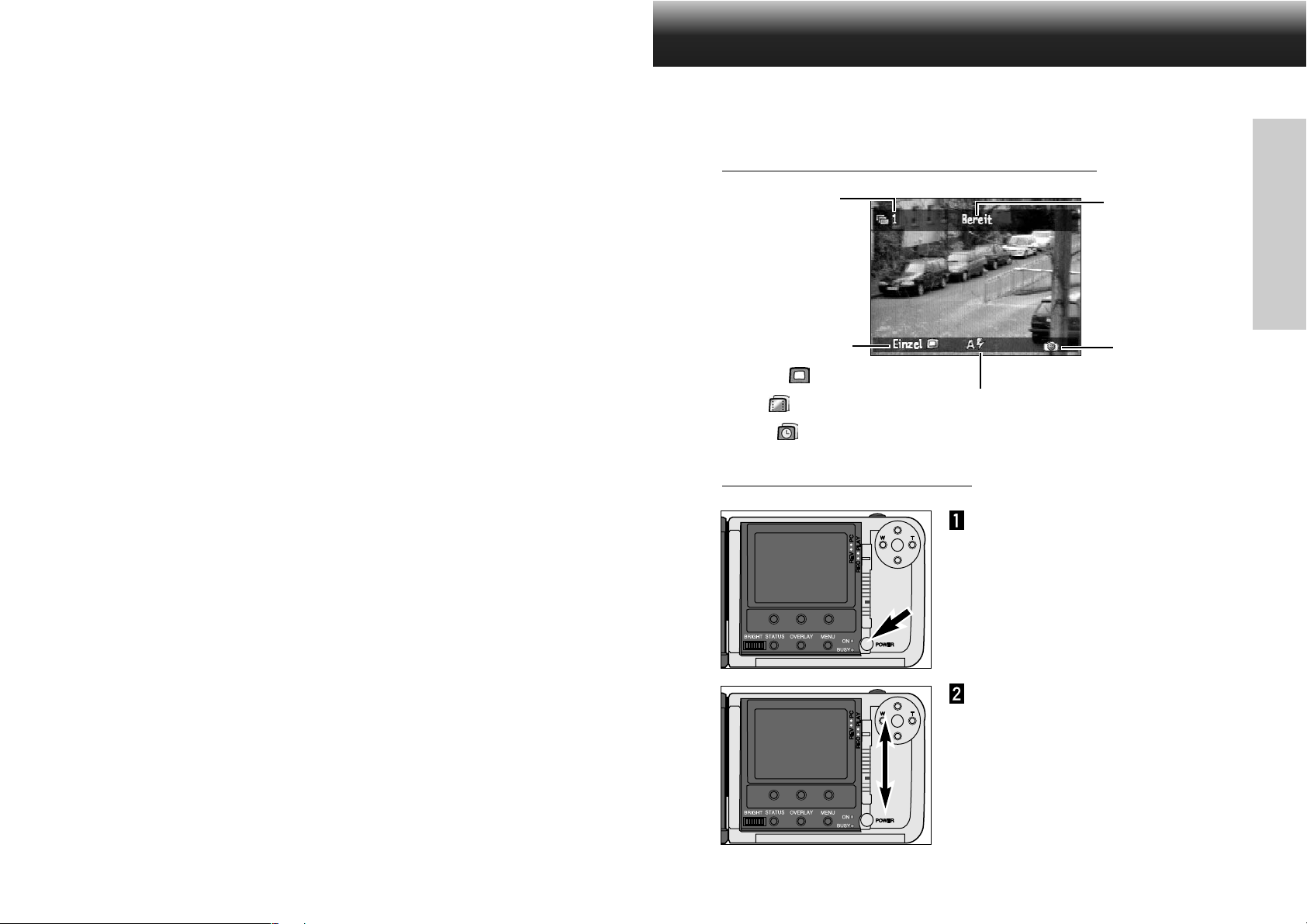
A UFNAHME V ON BILDERN
Nachdem die Batterien und die CompactFlash™ Speicher kar te eingesetzt wurden, ist die Kamera
aufnahmebereit.
Beim Einschalten der Kamera ist die automatische Blitzzuschaltung und der Aufnahme-Modus „Einzelbild“
voreingestellt.
DISPLAY-ANZEIGE IM AUFNAHMEMODUS
AUFNAHMEMODUS
Ungefähr verbleibende
Bilderanzahl
Aufnahme-Modus
Einzelbild
Serien
Intervall
Blitzfunktions-Anzeige
AUFNEHMENVON BILDERN
Anzeige, ob die Kamera
bereit ist
AUFNAHME
Digitale MotivProgrammwahl
Schalten Sie die Kamera mit dem
Hauptschalter ein.
• Im LCD-Monitor erscheint kurz das Digita™ Logo.
Schieben Sie den
Betriebsartenschalter auf REC, um
die Kamera in den Aufnahme-Modus
zu bringen.
26
27
Fortsetzung nächste Seite.
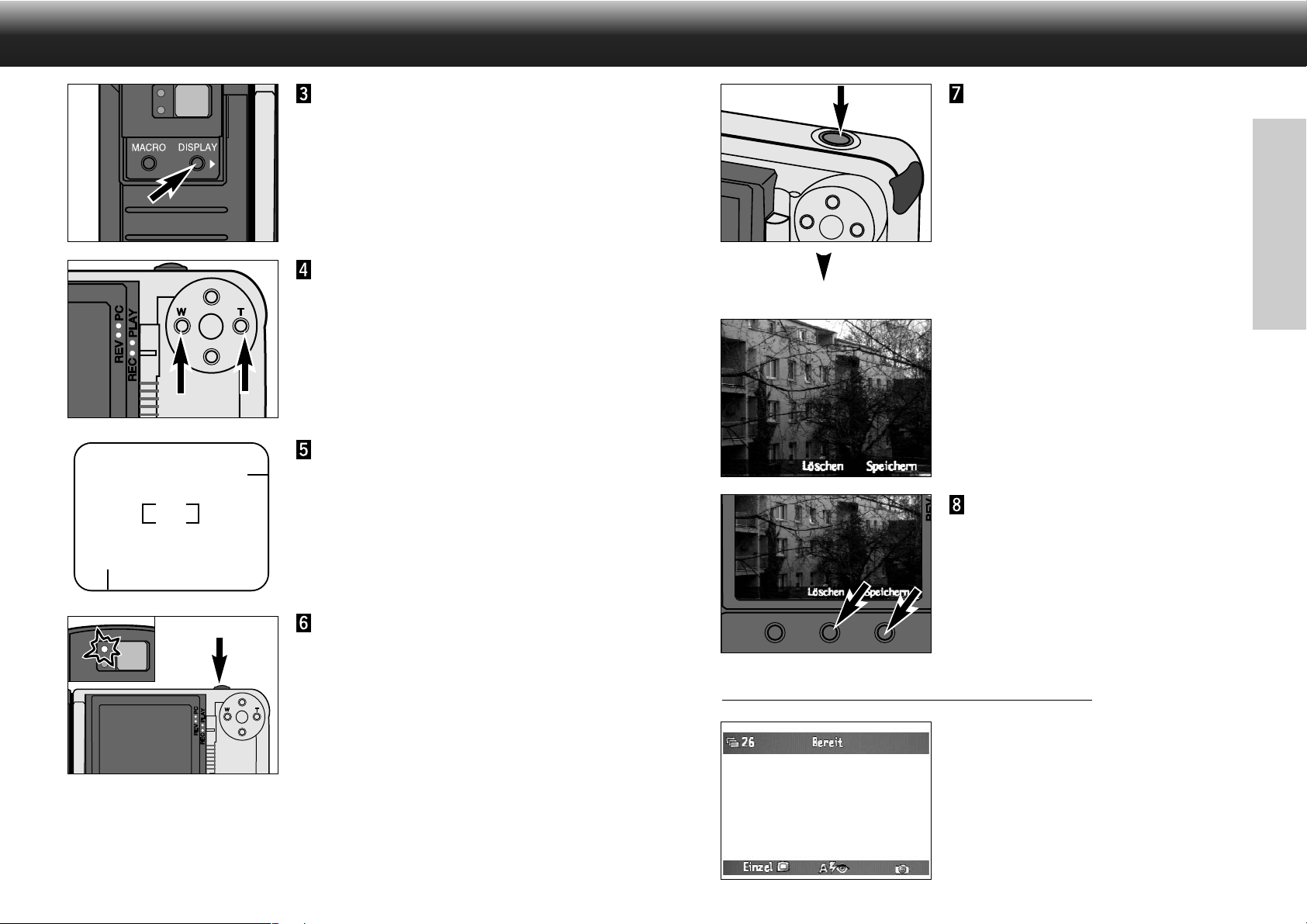
A UFNEHMEN V ON BILDERN
A UFNEHMEN V ON BILDERN
Drücken Sie die „Display“-Taste, um
den LCD-Monitor bei Bedarf
einzuschalten.
• Die Live-Bild Wiedergabe des LCD-Monitors sorgt für
eine verzögerungsfreie Wiedergabe des durch das
Objektiv erfaßten Bildes.
ZOOM 1500: Drücken Sie die linke
(W – Weitwinkel) oder die rechte
(T – Tele) Steuertaste, bis der
Bildaussschnitt im optischen
Sucher oder auf dem LCD-Monitor
in der gewünschten Größe
erscheint.
Richten Sie die Kamera so aus, daß
das AF-Meßfeld im Sucher die
bildwichtigen Partien erfaßt bzw.
sich diese in der Mitte des LCDMonitors befinden.
• Für Motive außerhalb der Bildmitte verwenden Sie die
Schärfespeicherung (S.37).
Drücken Sie den Auslöser leicht an.
• Die Schärfe und die Belichtung werden bestimmt und
gespeichert.
• Ist das Motiv scharf eingestellt, leuchtet der grüne
Schärfe-Indikator.
Wiederholen Sie die Schritte 4 und 5, falls der
Schärfe-Indikator blinkt.
• Ist der Blitz aufgeladen und betriebsbereit, leuchtet
der orange Blitz-Indikator.
Drücken Sie den Auslöser ganz
durch, um das Bild aufzunehmen.
• Bei ausgeschalteter Bildansicht: Das aufgenommene
Bild erscheint nur solange auf dem Monitor, bis das
Bild auf der Speicherkarte aufgezeichnet wurde. Die
Kamera kehrt zur Live-Bild Wiedergabe zurück.
• Als Standardeinstellung ist die Bildansicht des
aufgezeichneten Bildes eingeschaltet. Um die
Bildansicht auszuschalten, siehe S. 58.
Bildansicht EIN
Bei eingeschalteter Bildansicht: Das aufgenommene
Bild wird im LCD-Monitor angezeigt, und es
erscheinen für die Funktionstasten die Optionen
„Speichern“ und „Löschen“.
Drücken Sie entweder die
Funktions-Taste „Löschen“ oder
„Speichern“.
✎ Falls Sie keine Funktions-Taste
betätigen, wird das Bild nach 10
Sekunden automatisch gespeichert.
Das Bild wird sofort gespeichert, wenn
Sie den Auslöser halb herunterdrücken.
FALLS „SPEICHERN“ GEWÄHLT WURDE:
• Das Bild wird abgespeichert und die Kamera kehrt
zur Live-Bild Wiedergabe zurück.
AUFNAHME
28
29
Fortsetzung nächste Seite.
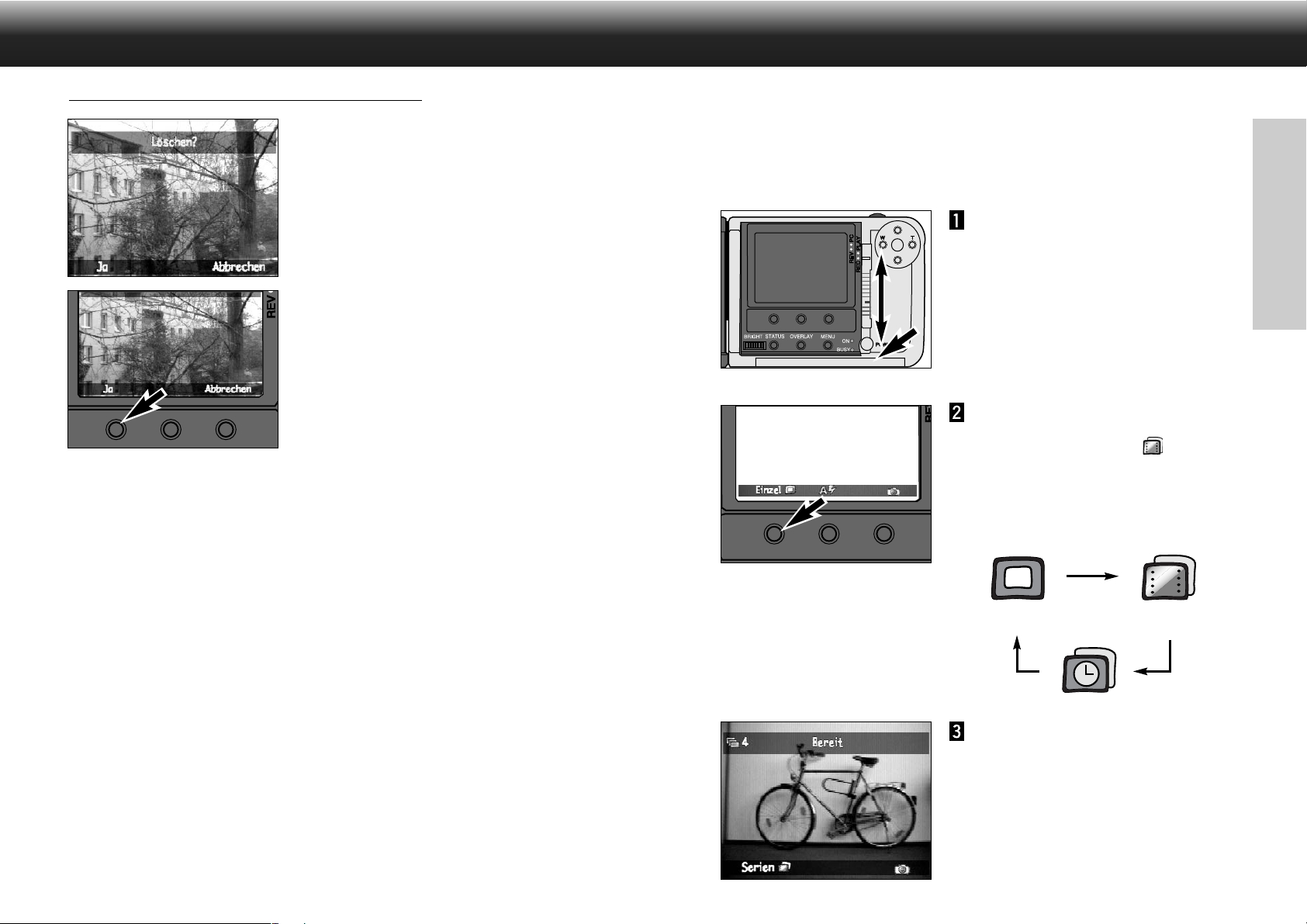
A UFNEHMEN V ON BILDERN
SERIENBILDAUFNAHMEN
FALLS „LÖSCHEN“ GEWÄHLT WURDE:
• Es erscheint eine Abfrage zur Bestätigung des
Löschvorganges.Als Optionen für die
Funktionstasten erscheinen „Ja“ und „Abbrechen“.
Betätigen Sie die Funktions-Taste
„Ja“.
• Das Bild wird gelöscht und die Kamera kehrt zur
Live-Bild Wiedergabe zurück.
• Betätigen Sie die Funktions-Taste „Abbrechen“, so
kehrt die Kamera in den Aufnahme-Modus zurück,
ohne daß das Bild gelöscht wird.
• Betätigen Sie keine der Funktions-Tasten , so wird
das Bild nach einigen Sekunden automatisch
abgespeichert.
Die Serienbildfunktion entspricht dem automatischen bzw. kontinuierlichen Filmtransport bei
konventionellen Kameras.Solange der Auslöser gedrückt bleibt, nimmt die Kamera kontinuierlich Bilder
auf. Es können bis zu 7 Aufnahmen in Serie mit einer Geschwindigkeit von 3,5 Bildern pro Sekunde bei
hoher Auflösung, und bis zu 15 bei reduzierter Auflösung, gemacht werden.
(bei Verwendung der 4MB CompactFlash™-Karte ist es nicht möglich eine Serie in der
S-Fine Qualitätsstufe zu machen)
Die mit der Serienbildfunktion aufgenommenen Bilder werden von der Kamera im Wiedergabemodus
zusammengefaßt und als zusammenhängende Serie dargestellt.
(S. 52)
Schalten Sie die Kamera ein,
und schieben Sie den
Betriebsartenschalter auf REC.
✎ Die Verarbeitung einer Bildserie kann bis zu
3 Minuten in Anspruch nehmen.Während
dieser Zeit sind keine weiteren
Serienbildaufnahmen möglich, allerdings
können Sie in einen anderen Modus
wechseln um z.B. Einzelbildaufnamen zu
machen.
Drücken Sie die linke
Funktionstaste, bis
das Serienbild-Symbol als
Option für die Funktionstaste
angezeigt wird.
• Die Aufnahmemodi werden in folgender Reihenfolge
angezeigt.
AUFNAHME
Einzelbild
Intervall
Serien
Gestalten Sie das Motiv, wie es im
Abschnitt „Aufnehmen von Bildern“,
Schritt 4 bis Schritt 6, beschrieben
wird.
• In der Serienbildfunktion ist das eingebaute Blitzgerät
außer Betrieb. Das Blitz-Symbol über der mittleren
Funktionstaste verschwindet.
30
31
Fortsetzung nächste Seite.
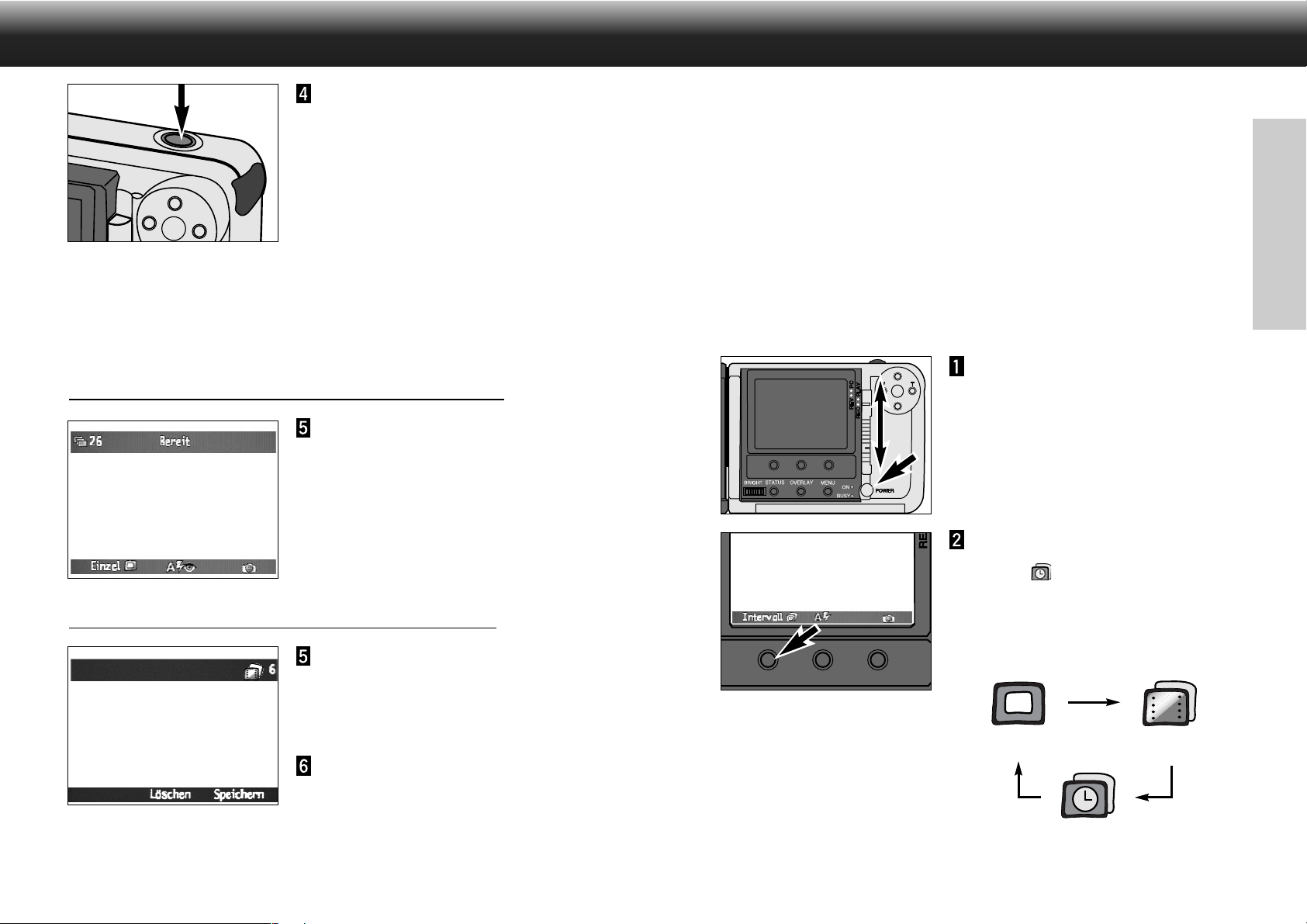
SERIENBILDAUFNAHMEN
INTERVALLAUFNAHMEN
Drücken Sie den Auslöser ganz
durch und halten Sie ihn gedrückt.
• Es werden solange Bilder aufgenommen, bis Sie
den Auslöser loslassen, der Bildzwischenspeicher voll
ist oder 7 Bilder aufgenommen wurden.
• Die Schärfe- und Belichtungsmessung wird
vorgenommen, wenn der Auslöser vor dem Beginn
der Aufnahmen halb gedrückt wird.
• Falls der Zwischenspeicher bei gedrückt gehaltenem
Auslöser voll ist, erscheint die Meldung:
„Bitte warten…“ im Display.Halten Sie den Auslöser
weiter gedrückt, so daß die Meldung „Bereit“ im
Display erscheint und mit dem Aufnehmen weiterer
Bilder fortgefahren wird.
FALLS DIE BILDANSICHT AUSGESCHALTET IST:
Lassen Sie den Auslöser los.
• Während die Bilder auf der Karte abgespeichert
werden, erscheint auf dem LCD-Monitor das zuletzt
aufgenommene Bild. Sind alle Bilder abgespeichert,
kehrt die Kamera zur Live-Bild Wiedergabe zurück.
FALLS DIE BILDANSICHT EINGESCHALTET IST:
Die Intervall-Funktion ermöglicht es, eine Serie von Aufnahmen in einem vorher festgelegten Zeitabstand
automatisch zu belichten. Damit läßt sich beispielsweise das Aufgehen einer Blüte wirkungsvoll im
Zeitraffer darstellen.
Die mit der Intervall-Funktion aufgenommenen Bilder werden von der Kamera im Wiedergabemodus
zusammengefaßt und als zusammenhängende Serie dargestellt.
Die Grundeinstellungen für Intervallaufnahmen sind:
Intervallänge: 60 Sekunden.
Anzahl der Bilder: 10 Bilder.
Anderung der Grundeinstellungen (siehe Seite 53). Die Intervalle lassen sich von 1 Sekunde bis zu 546
(über einen Zeitraum von mehr als ein Tag) Minuten Länge einstellen.In einer Serie können bis zu 200
Bilder aufgezeichnet werden.
AUFNAHME
Schalten Sie die Kamera ein,
und schieben Sie den
Betriebsartenschalter auf REC.
Drücken Sie die linke
Funktionstaste, bis das IntervallSymbol als Option angezeigt
wird.
• Die Aufnahmemodi werden in folgender Reihenfolge
angezeigt.
Lassen Sie den Auslöser los.
• Das zuletzt aufgenommene Bild erscheint auf dem
LCD-Monitor, und die Optionen „Löschen“ und
„Speichern“ werden eingeblendet.
Drücken Sie entweder die
Funktionstaste „Löschen“ oder
„Speichern“, wie es im Abschnitt
„Aufnehmen von Bildern“
beschrieben wird.
• Die gesamte Bildserie wird entweder gespeichert
oder gelöscht.
32
Einzelbild
33
Serien
Intervall
Fortsetzung nächste Seite.
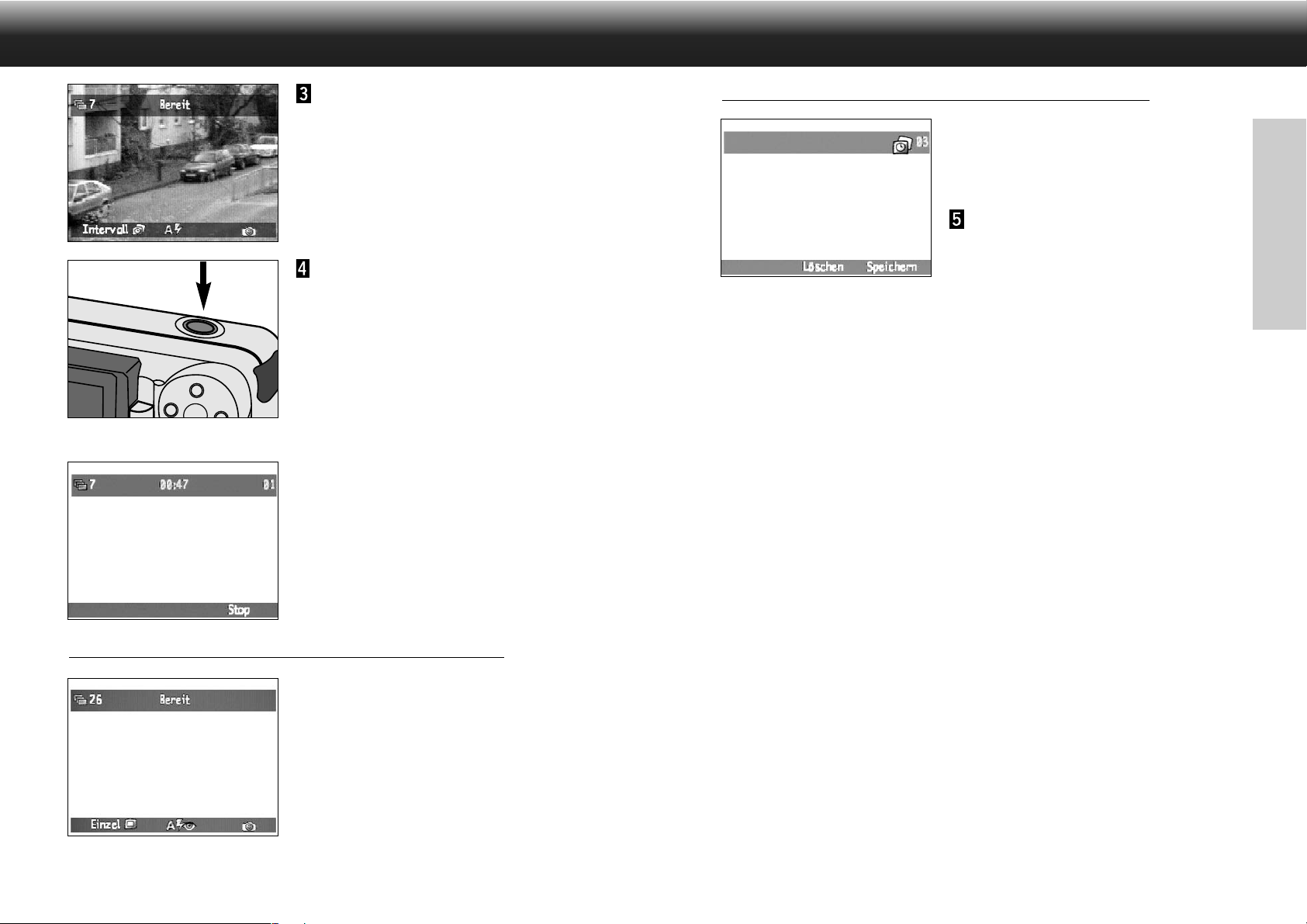
INTERVALLAUFNAHMEN
INTERVALLAUFNAHMEN
Bestimmen Sie das Motiv, wie es in
den Anweisungen im Abschnitt
„Aufnehmen von Bildern“, Schritt 4
bis Schritt 6, beschrieben wird.
• Verwenden Sie ein Stativ oder stellen Sie die Kamera
auf einen festen, ebenen Untergrund.
Drücken Sie den Auslöser einmal
ganz durch.
• Das erste Bild wird sofort aufgenommen, die
folgenden Aufnahmen werden automatisch im
eingestellten Intervall ausgelöst.
Die Kamera nimmt solange Bilder auf, bis die
Funktionstaste „Stop“ gedrückt wird oder die vorher
bestimmte Bildanzahl erreicht ist.
• Die Schärfe und die Belichtung werden für jedes
einzelne Bild vor der Aufnahme bestimmt.
Während des Intervalls:
• Im Overlay wird die bis zur nächsten Aufnahme
verbleibende Zeit als Countdown angezeigt.
• Im Overlay wird das Intervall-Symbol und die Anzahl
der bereits aufgenommenen Bilder angezeigt.
• Die Live-Bild Wiedergabe bleibt auch weiterhin aktiv.
FALLS DIE BILDANSICHT EINGESCHALTET IST:
Nachdem alle Intervallaufnahmen gemacht wurden,
erscheint das zuletzt aufgenommene Bild auf dem LCDMonitor und für die Funktionstasten werden die
Optionen „Löschen“ und „Speichern“ eingeblendet.
Drücken Sie entweder die
Funktionstaste „Löschen“ oder
„Speichern“, wie es im Abschnitt
„Aufnehmen von Bildern“
beschrieben wird.
• Die komplette Serie der Intervallaufnahmen wird
entweder gespeichert oder gelöscht.
✎ Im Aufnahmemodus „Intervall“ ist die automatische Stromabschaltung der
Kamera deaktiviert.
✎ Verwenden Sie für längere Intervall-Aufnahmen das optional erhältliche Netzteil
(AC-V1).
AUFNAHME
FALLS DIE BILDANSICHT AUSGESCHALTET IST:
Nachdem alle Intervallaufnahmen gemacht wurden,
kehrt die Kamera zur Live-Bild Wiedergabe zurück.
34
35
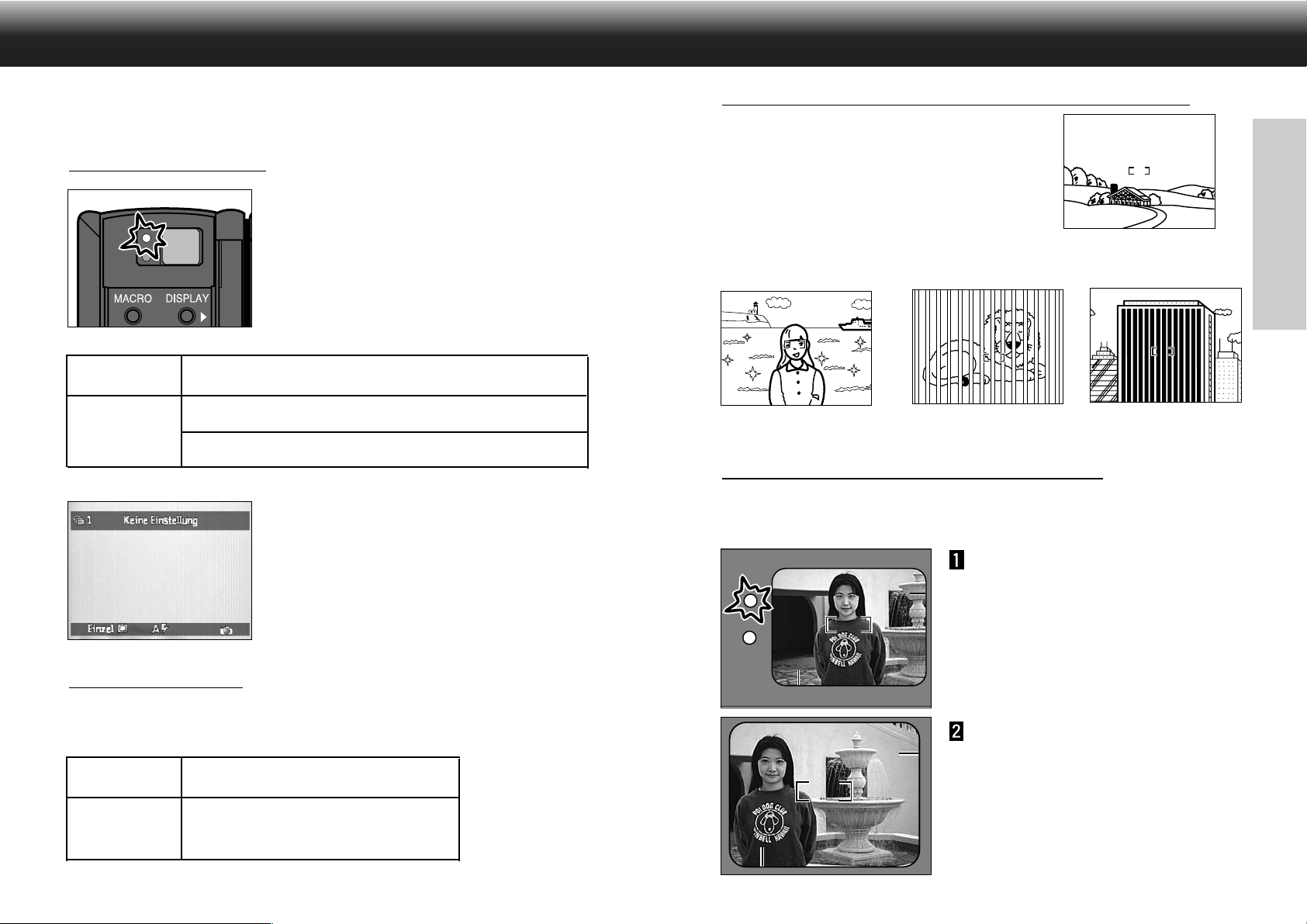
SCHARFEINSTELLUNG
SCHARFEINSTELLUNG
Die Objektiveinheiten Zoom 1500 und Wide 1500 besitzen ein präzises, äußerst schnelles
Autofokus-System, wie es auch in hochwertigen Kompaktkameras verwendet wird.
SCHÄRFE-INDIKATOR
Das Autofokus-System mißt und speichert
die Entfernung zum Motiv, wenn der Auslöser
halb gedrückt ist. Der Schärfe-Indikator zeigt
dabei den Stand der Schärfebestimmung an.
leuchtet
blinkt
Die Schärfe ist bestätigt und gespeichert.
Das Motiv ist zu nah an der Kamera (siehe Schärfebereich).
Es liegt eine spezielle Scharfeinstellungs-Bedingung vor (S.37).
Das Objektiv stellt auf die Entfernung 2,5m
scharf, der Schärfe-Indikator blinkt,
und auf dem LCD-Monitor erscheint
„Keine Einstellung“, wenn die Kamera unter
speziellen Bedingungen, wie sie auf der
nächsten Seite beschrieben sind, nicht
scharfstellen kann.
SPEZIELLE SCHARFEINSTELLUNGSBEDINGUNGEN
Bei einigen Situationen und Motiven ist es für das AutofokusSystem schwierig, eine einwandfreie Schärfebestimmung
vorzunehmen.Wenn die Schärfe nicht eingestellt werden kann,
verwenden Sie die Schärfespeicherung:Fokussieren Sie einen
Gegenstand, der sich in der gleichen Entfernung wie Ihr Motiv
befindet, drücken Sie dann den Auslöser halb durch, und halten
Sie den halb durchgedrückten Auslöser zur Speicherung der
Schärfe gedrückt.Führen Sie dann er neut die Bildkomposition
durch und drücken dann zur Aufnahme den Auslöser ganz durch.
Das Motiv befindet sich in der
Nähe eines sehr hellen Objekts
oder in heller Umgebung.
Zwei unterschiedlich weit
entfernte Motive befinden sich
im AF-Meßfeld.
Ein sehr helles oder kontrastarmes
Motiv befindet sich im AF-Meßfeld.
Ein Motiv mit wechselnd
dunklen und hellen Linien füllt
das AF-Meßfeld aus.
SPEICHERN DER SCHÄRFEEINSTELLUNG
Befindet sich ein Motiv außerhalb des AF-Meßfeldes bzw.nicht in der Mitte des LCD-Monitors, wird es
möglicherweise nicht scharfgestellt.Verwenden Sie die Schärfespeicherung, um sicherzugehen, daß das
Motiv scharf abgebildet wird.
Plazieren Sie das Motiv innerhalb
des AF-Meßfeldes bzw. in der Mitte
des LCD-Monitors, und drücken Sie
dann den Auslöser halb durch,so
daß der grüne Schärfe-Indikator
aufleuchtet.
AUFNAHME
SCHÄRFEBEREICH
Befindet sich das Motiv unterhalb der Naheinstellgrenze, blinkt der Schärfe-Indikator (der Auslöser ist
gesperrt und auf dem LCD-Monitor erscheint „KEIN FOKUS“).
Wide 1500 0,3m – ∞ (0,98 ft. – ∞)
0,5m – ∞ (1,64 ft. – ∞)
Zoom 1500
MAKRO: 0,35m – 0,5m (1,15 – 1,64 ft.)
36
Führen Sie erneut die
Bildkomposition durch, ohne
dabei den Finger vom Auslöser zu
nehmen, und drücken Sie ihn dann
ganz durch, um das Bild
aufzunehmen.
37

DAS EINGEBAUTE BLITZGERÄT
Beim Einschalten der Kamera wird das Blitzgerät automatisch auf Blitzautomatik gestellt. Die anderen
Blitzfunktionen können über die mittlere Funktionstaste eingestellt werden.
Der Blitz wird in dieser Betriebsart automatisch bei
BLITZAUTOMATIK
AUFHELLBLITZ
ungünstigen Lichtverhältnissen oder bei Gegenlicht
gezündet.
In dieser Betriebsart wird der Blitz unabhängig von den
Umgebungslicht-Verhältnissen gezündet. Verwenden
Sie den Aufhellblitz z.B.um bei Portraitaufnahmen harte
Schatten zu vermeiden.
DAS EINGEBAUTE BLITZGERÄT
BLITZREICHWEITE
Damit es zu keiner Unterbelichtung kommt, stellen Sie sicher, daß sich das Motiv innerhalb der
Blitzreichweite befindet. Für die Objektiveinheit Zoom 1500 ergibt sich je nach eingestellter Brennweite
eine andere Blitzreichweite.
Weitwinkel (7 mm)* 0,5 – 3,5m (1,64 – 11,48 ft.)
Zoom 1500
Tele (21 mm)** 0,5 – 2,3m (1,64 – 7,54 ft.)
Wide 1500
–
0,3 – 6,7m (0,98 – 21,98 ft.)
AUFNAHME
Schalten Sie das Blitzgerät ab, wenn sich das Motiv
Blitz-Abschaltung
BLITZAUTOMATIK
MIT VERRINGERUNG DES „ROTEAUGEN-EFFEKTS“
AUFHELLBLITZ MIT
VERRINGERUNG
DES „ROTE-AUGENEFFEKTS“
außerhalb der Reichweite des Blitzes befindet oder die
Verwendung von Blitzlicht nicht erlaubt ist.
Verwenden Sie die Funktion zur Verringerung des
„Rote-Augen-Effekts“, um beim Fotografieren von
Personen oder Tieren bei Blitzaufnahmen den Effekt der
roten Augen zu vermeiden. In dieser Funktion gibt das
Blitzgerät vor dem Hauptblitz eine Serie leistungsschwächerer Vorblitze ab. Es wird empfohlen, ein Stativ
zu verwenden.
EINSTELLEN DER BLITZFUNKTION
Drücken Sie die mittlere Funktionstaste, bis die gewünschte Blitzfunktion
erscheint.
• Die Blitzfunktion ändert sich wie folgt:
• Bei Serienbildaufnahmen kann das Blitzgerät nicht verwendet werden.
• Die gewählte Blitzfunktion bleibt solange eingestellt, bis die Kamera ausgeschaltet oder eine andere
Blitzfunktion gewählt wird.
* entspricht 38mm im KB-Format
** entspricht 115mm im KB-Format
WARNUNG BEI VERWACKLUNGSGEFAHR
Wurde das Blitzgerät ausgeschaltet und die
Lichtverhältnisse reichen für eine verwacklungsfreie Aufnahme aus der Hand nicht aus,
erscheint im Overlay eine Verwacklungswar nung.
Verwenden Sie ein Stativ oder wählen Sie die
Blitzautomatik.
BLITZ-INDIKATOR
Der orange Blitz-Indikator zeigt den Status des
Blitzgerätes an, wenn der Auslöser halb durchgedrückt
ist.
Leuchten: Der Blitz ist aufgeladen und bereit zu
zünden.
Blinken: Der Blitz wird aufgeladen.
38
39

DIGITALE MOTIV-PROGRAMMWAHL
DIGITALE MOTIV-PROGRAMMWAHL
Mit der digitalen Motiv-Programmwahl werden automatisch, die für die Aufnahme optimalen Einstellungen
für die Belichtung, Blitzeinstellung, den Weißlichtabgleich und die Bildverarbeitung gewählt. Beim
Einschalten der Kamera wird die Programmwahl auf Automatikfunktion gestellt.
Dies ist die Standardeinstellung. In dieser Einstellung
AUTO
PORTRÄT
LANDSCHAFT
ABEND/
DÄMMERUNG
werden keine zusätzlichen Bildverarbeitungen
angewendet.
Das Porträtprogramm verringert den Rauschanteil des
Bildes und mildert zu harte Kanten mit einem
Weichzeichner ab.Somit ist dieses Programm ideal für
Porträtaufnahmen.
Das Landschaftsprogramm ist ideal für Landschaftsund Architekturaufnahmen. Die Optimierung der
Bildschärfe sorgt für eine exakte Wiedergabe auch
feinster Details.
Der Weißlichtabgleich wird automatisch so eingestellt,
daß die natürliche Lichtstimmung beim
Sonnenuntergang in der Aufnahme wiedergegeben
wird.
EINSTELLEN DES DIGITALEN MOTIVPROGRAMMS
Drücken Sie die rechte Funktionstaste,
bis das Symbol des gewünschten
Programms erscheint.
• Die Programme erscheinen in dieser Reihenfolge:
AUFNAHME
• Das ausgewählte Motivprogramm bleibt solange eingestellt, bis die Kamera ausgeschaltet oder ein
anderes Programm gewählt wird.
NACHTAUFNAHME
LANGZEITSYNCHRONISATION
In dieser Funktion werden nächtliche Szenerien
besonders in dunklen Bildbereichen farbneutral und
ohne Störungen wiedergegeben.
Diese Funktion nutzt Verschlußzeiten von bis zu
2 Sekunden und synchronisier t diese mit dem Blitz,
wobei der Blitz erst am Ende der Belichtung gezündet
wird. Zusätzlich werden Störungen herausgefiltert.
Durch diese Funktion wird auch das vorhandene
Hintergrundlicht berücksichtigt.
40
41

MAKROFUNKTION (NUR OBJEKTIV ZOOM 1500)
BELICHTUNGSKORREKTUR
Mit der Makrofunktion des Zoom 1500 Objektivs lassen sich Gegenstände von der Größe einer Kreditkarte
formatfüllend aufnehmen. Die kürzeste Einstellentfernung in dieser Betriebsart beträgt 0,35m (1,15 ft.).
• In der Makrofunktion ist der Autofokus des Objektivs außer Betrieb, und es muß manuell scharfgestellt
werden.
Drücken Sie die Makro-Taste.
• Anstelle des Bildzählers erscheint ein Balken als
Scharfeinstellhilfe.
• Der Autofokus wird abgeschaltet und die manuelle
Scharfeinstellung ist verfügbar.
Wählen Sie den Bildausschnitt und
fokussieren Sie mit der linken und
der rechten Steuertaste.
• Die Einstellhilfe ist in 10 Stufen aufgeteilt.Stellen Sie
das Objektiv manuell scharf, indem Sie die rechte
oder linke Steuertaste betätigen, bis die
Schärfeanzeige dem Maximum am nächsten ist.
niedrigster Schärfewert
Zur Vermeidung von V erw ac klungsunschärf en wird
empfohlen, ein Stativ zu verwenden oder die Kamera
auf einen festen Untergrund zu stellen.
höchster Schärfewert
Die Belichtung kann so beeinflußt werden, daß das Bild heller oder dunkler belichtet wird, als es die
Belichtungsmessung der Kamera vorgibt.Die Belichtung kann bis +/– 2 EVs in 1/3 Stufen korrigiert
werden.
Drücken Sie im Aufnahmemodus die
obere oder die untere Steuertaste, um
den Korrekturwert für die Belichtung zu
wählen.
AUFNAHME
• Anstelle des Bildzählers erscheint in der linken
oberen Ecke des LCD-Monitors der Korrekturwert.
• Der Korrekturwert kann bis zu +/– 2 EVs in 1/3EV
Stufen variiert werden.
• Die Änderung der Belichtungseinstellung wird auf
dem LCD-Monitor sichtbar und kann somit beurteilt
werden.
Wählen Sie den Bildausschnitt und
drücken Sie den Auslöser für die
Aufnahme.
• Der eingestellte Korrekturwert bleibt auch nach der
Aufnahme als Voreinstellung aktiviert.
Drücken Sie den Auslöser, um das
Bild aufzunehmen.
✎ Der Scharfeinstellbereich liegt etwa zwischen 0,35m – 0,5m (1,15 – 1,64 ft.).
✎ Da der Einstellbereich bei Makroaufnahmen nicht im Blitzbereich liegt, sollte das
Blitzgerät ausgeschaltet werden (Blitzabschaltung).
42
✎ Eine Belichtungskorrektur kann nur im Aufnahmemodus vorgenommen werden.
Korrigieren Sie die Belichtung vor der Aufnahme. Sobald das Bild aufgenommen
wurde, ist es nicht mehr möglich, mit der Kamera eine Belichtungkorrektur am
gespeichertem Bild vorzunehmen.
✎ Setzen Sie den Belichtungskorrekturwert nach Beendigung der Aufnahme auf
den Wert 0 zurück.Der Wert der Belichtungskorrektur bleibt im Overlay nicht
eingeblendet, der eingestellte Wer t bleibt jedoch als Voreinstellung aktivier t.
43

AUFNAHMEMODUS-MENÜS
Die Einstellmöglichkeiten im Aufnahmemodus erlauben es Ihnen, die Grundeinstellungen für die
Aufnahme, wie zum Beispiel Bildgröße oder Bildqualität, zu verändern.Sie bieten darüberhinaus
zusätzliche Funktionen für eine weiterführende Bedienung, wie zum Beispiel die Verwendung des
Selbstauslösers oder der automatischen Belichtungsreihe an.
Schalten Sie die Kamera
an und schieben Sie den
Betriebsartenschalter auf REC.
AUFNAHMEMODUS-MENÜS
Aufnahme-Modus:
Einzelbild
Bild-Größe
Qualität
Farbe
Zeitgeber
Serienbild
Bild-Größe
Qualität
Farbe
Bildfrequenz
Intervall
Bild-Größe
Qualität
Farbe
Bildanzahl
Intervall
Drücken Sie die Menü-Taste.
Drücken Sie die linke oder rechte
Steuertaste, bis das gewünschte
Menü erscheint.
• Es stehen drei Menü Optionen zur Wahl:
Aufnahme-Modus
Photo-Skript
Einstellungen
• Eine vierte Menü-Option, das benutzerdefinierte
Skript, steht zur Auswahl, wenn die Kamera um
zusätzliche Skripte erweitert worden ist (S. 102)
AUFNAHMEMODUS-MENÜS
Photo-Skript:
Weißlichtabgleich
Automatisch
Tageslicht
Leuchtstoffröhren
Kunstlicht
Belichtungsreihe
Aus
Halbe Blende
Offene Blende
AUFNAHME MENÜS
.
Einstellungen:
Aufnahme
Dateityp
Bildansicht
System-Sounds
Datum & Zeit
Zähler zurückstellen
Kameraname
Karte formatieren
44
45

AUFNAHME MENÜS
WÄHLEN DER BILDGRÖSSE
WÄHLEN DER BILDQUALITÄT
Wählen Sie vor der Aufnahme eine Bildgröße.Die Bildgröße ist einer der Faktoren, die bestimmen, wie
viele Bilder auf die CompactFlash™ Kar te abgespeicher t werden können (S.104/105). Man kann zwischen
zwei Bildgrößen wählen: Voll (1344 x 1008 Pixel) und 1/4 (640 x 480 Pixel).
Drücken Sie im Aufnahme-Modus
die Menü Taste.
• Es erscheinen die Menüs des Aufnahme-Modus.
Drücken Sie die linke oder die
rechte Steuertaste, um den
Aufnahme-Modus anzuwählen.
Drücken Sie die obere oder untere
Steuertaste, um den gewünschten
Aufnahme-Modus anzuwählen:
Einzelaufnahme, Serien oder
Intervall
.
Drücken Sie die Funktionstaste
„Bearbeiten“.
• Es erscheint das entsprechende Einstellungsmenü.
Die Menüs der verschiedenen Aufnahmemodi
unterscheiden sich voneinander.
Die Bildqualität wird dadurch bestimmt, wie stark das Bild komprimiert wird.
Wird das Bild nicht oder nur wenig komprimiert, bedeutet dies eine hohe Bildqualität, aber auch eine große
Dateigröße. Eine hohe Kompressionsrate bedeutet eine kleine Dateigröße, aber auch eine geringere
Bildqualität. Die Bildqualität ist einer der Faktoren, die die Anzahl der Bilder bestimmt, die auf der
CompactFlash™ Kar te abgespeicher t werden können (S. 104/105).
Wählen Sie vor der Aufnahme die Bildqualität.
Für die Bildqualität stehen vier Optionen zur Auswahl:
Die Voreingestellte Bildqualität ist für alle Modi (Einzel, Serien und Intervall) Standard (STD).
S. Fine (1:1 Unkomprimiert)
Fine (1:8 Kompressionsrate)
Std. (1:20 Kompressionsrate)
Econ. (1:40 Kompressionsrate).
Drücken Sie im Aufnahmemodus die
Menü-Taste.
• Es erscheinen die Menüs des Aufnahmemodus.
Drücken Sie die linke oder die
rechte Steuertaste, um den
Aufnahme-Modus auszuwählen.
Drücken Sie die obere oder untere
Steuertaste, um den gewünschten
Aufnahme-Modus zu markieren:
Einzelaufnahme, Serien oder
Intervall.
Drücken Sie die obere oder untere
Steuertaste, um die Bildgröße
anzuwählen. Drücken Sie die rechte
oder die linke Steuertaste für „Voll“
oder „1/4.
Drücken Sie die Funktionstaste
„Beenden“.
• Mit der Funktions-Taste „Vorgabe“ werden alle
angezeigten Werte auf die Grundeinstellungen
zurückgesetzt.
46
Drücken Sie die Funktionstaste
„Bearbeiten“.
• Es erscheint das entsprechende Einstellungsmenü.
Die Menüs der verschiedenen Aufnahmemodi
unterscheiden sich voneinander.
47
Fortsetzung nächste Seite

AUFNAHME MENÜS
WÄHLEN DER BILDQUALITÄT
WÄHLEN ZWISCHEN FARBE UND SCHWARZ /WEISS
Drücken Sie die obere oder untere
Steuertaste, um die Bildqualität
auszuwählen.
Drücken Sie die linke oder die
rechte Steuertaste, um zwischen S.
FINE (Super Fein), FINE, STD.
(Standard), oder ECON. (Economy)
zu wählen.
Drücken Sie die Funktionstaste
„Beenden“.
• Mit der Funktions-Taste „Vorgabe“ werden alle
angezeigten Werte auf die Grundeinstellungen
zurückgesetzt.
In der Grundeinstellung nimmt die Kamera Farbbilder auf.Es ist jedoch auch möglich, Schwarz/WeißAufnahmen zu machen, die weniger Speicherplatz als Farbbilder benötigen.Soll das Bild in Schwarz/Weiß
ausgegeben werden, können Sie mit dieser Option Speicherplatz auf der CompactFlash™ Karte sparen.
Stellen Sie die Option vor der Aufnahme des Bildes an der Kamera ein.
Drücken Sie im Aufnahmemodus die
Menü-Taste.
• Es erscheint das Menü für den Aufnahmemodus.
Drücken Sie die linke oder
rechte Steuertaste, um den
Aufnahme-Modus auszuwählen.
Wählen Sie mit der oberen oder
unteren Taste den gewünschten
Aufnahme-Modus: Einzelbild, Serien
oder Intervall.
Drücken Sie die Funktionstaste
„Bearbeiten“.
• Es erscheint das entsprechende Einstellungsmenü.
Die Menüs der verschiedenen Aufnahmemodi
unterscheiden sich voneinander.
Markieren Sie mit der oberen oder
unteren Steuer-Taste „Farbe“.
Drücken Sie die linke oder rechte
Steuertaste, um entweder „Voll“
oder „Schwarz/Weiß“ zu wählen.
Drücken Sie die Funktions-Taste
„Beenden“.
• Durch Betätigen der Funktionstaste „Vorgabe“
werden alle angezeigten Einstellungen auf die
48
Standardwerte zurückgesetzt.
49

SELBSTAUSLÖSER
SELBSTAUSLÖSER
Mit dem Selbstauslöser können Sie die Auslösung des Verschlusses um ca. 10 Sekunden verzögern,
nachdem Sie den Auslöser gedrückt haben.
Drücken Sie im Aufnahmemodus die
Menü-Taste.
• Es erscheint das Menü für den Aufnahmemodus.
Drücken Sie die linke oder
rechte Steuertaste, um den
Aufnahme-Modus anzuwählen.
Drücken Sie die obere oder untere
Steuertaste, um „Einzelbild“
anzuwählen.
Drücken Sie die Funktionstaste
„Bearbeiten“.
• Es erscheint das Einstellungsmenü für
Einzelaufnahmen.
Drücken Sie die Funktionstaste
„Beenden“.
• Die Kamera kehrt zum
Aufnahme-Modus Menü zurück.
• Durch Betätigen der Funktionstaste „Vorgabe“
werden alle angezeigten Einstellungen auf die
Standardwerte zurückgesetzt.
Drücken Sie im Aufnahme-Modus
Menü die Funktionstaste „Beenden“.
• Die Kamera kehrt zum Aufnahme-Display zurück.
Montieren Sie die Kamera auf
ein Stativ, bestimmen den
Bildausschnitt für Ihr Motiv, und
drücken Sie den Auslöser.
• Die Selbstauslöser-Anzeige an der Vorderseite der
Kamera beginnt zu blinken, und auf dem LCDMonitor wird ein Countdown angezeigt.
• Betätigen Sie den Auslöser nicht, wenn
Sie direkt vor der Kamera stehen.
• Um den Selbstauslöserlauf zu stoppen, schalten Sie
die Kamera aus.
AUFNAHME MENÜS
Wählen Sie mit der oberen oder
unteren Steuertaste den
Selbstauslöser an („Zeitgeber“).
Drücken Sie die linke oder rechte
Steuertaste, und wählen Sie „EIN“.
50
✎ Nach der Aufnahme wird die
Selbstauslösefunktion automatisch
abgeschaltet.
✎ Die Selbstauslösefunktion ist für Ser ien- und Inter vallaufnahmen nicht verfügbar.
51

WAHL DER SERIENBILDFREQUENZ
BILDANZAHL/AUFNAHMEINTERVALL
Es ist möglich, bei Serienbildaufnahmen die Frequenz einzustellen. Für die Frequenz stehen drei Werte zur
Auswahl:Schnell (ca. 3,5 Bilder/s),Mittel (ca. 2,5 Bilder/s), und Langsam (ca 1,2 Bilder/s).
Drücken Sie im Aufnahmemodus die
Menü-Taste.
• Es erscheint das Menü für den Aufnahmemodus.
Drücken Sie die linke oder
rechte Steuertaste, um den
Aufnahme-Modus zu markieren.
Drücken Sie die obere oder untere
Steuertaste, um „Serienbild“ zu
wählen.
Drücken Sie die Funktionstaste
„Bearbeiten“
• Es erscheint das Einstellungsmenü für
Serienbildaufnahmen („Bursteinstellungen“).
Wählen Sie die gewünschte Anzahl der Bilder und den zeitlichen Abstand zwischen den
Intervallaufnahmen. Die Optionen für Intervallaufnahmen sind:
Anzahl der Bilder: 2 – 200
Intervall: 60 – 32767 Sekunden; 1 – 546 Minuten.
Drücken Sie im Aufnahmemodus die
Menü-Taste.
• Es erscheint das Menü für den Aufnahmemodus.
AUFNAHME MENÜS
Drücken Sie die linke oder
rechte Steuertaste, um den
Aufnahme-Modus zu markieren.
Drücken Sie die obere oder untere
Steuertaste, um „Intervall“
anzuwählen.
Drücken Sie die Funktionstaste
„Bearbeiten“.
• Es erscheint das Einstellungsmenü für
Intervallaufnahmen.
Drücken Sie die obere oder untere
Steuertaste, um die Bildfrequenz
anzuwählen.
Drücken Sie die linke oder rechte
Steuertaste, um „Schnell“, „Mittel“
oder „Langsam“ auszuwählen.
Drücken Sie die Funktions-Taste
„Beenden“.
• Durch Betätigen der Funktionstaste „Vorgabe“
werden alle angezeigten Einstellungen auf die
Standardwerte zurückgesetzt.
52
Drücken Sie die obere oder untere
Steuertaste, um „Bild-Anzahl“
anzuwählen.
Durch Drücken der linken oder
rechten Steuertaste wird die
gewünschte Anzahl eingestellt.
53
Fortsetzung nächste Seite.

BILDANZAHL/AUFNAHMEINTERVALL
WEISSLICHTABGLEICH
Drücken Sie die obere oder untere
Steuertaste, um Intervall
anzuwählen.
Drücken Sie die linke oder rechte
Steuertaste, um zwischen Sekunden
oder Minuten zu wählen.
Drücken Sie die untere Steuertaste,
um das Zeitintervall auszuwählen.
Drücken Sie die linke oder rechte
Taste zur Wahl der Einstellung.
• Die Optionen für das Zeitintervall sind:
Sekunden: 60 – 32767
Minuten: 1 – 546.
Drücken Sie die Funktionstaste
„Beenden“.
• Durch Betätigen der Funktionstaste „Vorgabe“
werden alle angezeigten Einstellungen auf die
Standardwerte zurückgesetzt.
Durch den Weißlichtabgleich ist die Kamera in der Lage, verschiedene Lichtquellen neutral und ohne
Farbstich wiederzugeben.Dies entspr icht der Wahl zwischen Kunstlicht- oder Tageslichtfilm. Die
Standardeinstellung für den Weißlichtabgleich ist der Automatische Weißlichtabgleich.
Automatisch
In der automatischen Einstellung wird die
vorhandene Lichtart festgestellt und der
Weißlichtabgleich entsprechend eingestellt.
Tageslicht
Für Tageslicht oder Blitzlicht.
Kunstlicht
Für Beleuchtung mit Glühlampen, wie zum
Beispiel normale Haushalts- Glühbirnen.
Leuchtstoffröhren
Für Beleuchtung mit Leuchtstoffröhren.
Öffnen Sie das Photo-Skript Menü (S. 45).
Drücken Sie die obere oder untere
Steuertaste, bis „Weißlichtabgleich“
angewählt ist.
Drücken Sie die Funktionstaste
„Bearbeiten“.
• Es erscheint das Menü für den Weißlichtabgleich.
Drücken Sie die obere oder untere
Steuertaste, um die gewünschte
Einstellung zu wählen.
AUFNAHME MENÜS
Drücken Sie die Funktions-Taste
„Wählen“.
• Die gewählte Einstellung wird mit einem ✓ versehen,
der gewählte Weißlichtabgleich wird aktiv und die
Kamera kehrt zum Photo-Skript zurück.
• Drücken Sie die Funktionstaste
„Beenden“, um zum Photo-Skript Menü
zurückzukehren, ohne die Einstellungen
des Weißlichtabgleichs zu verändern.
✎ Ist für den Weißlichtabgleich „Kunstlicht“ oder „Leuchtstoffröhren“ eingestellt,
sollte die Blitzfunktion ausgeschaltet werden.
54
55

BELICHTUNGSREIHE
BELICHTUNGSREIHE
Die Belichtungsreihen-Funktion ermöglicht es Ihnen, eine Serie mit drei Aufnahmen mit unterschiedlicher Belichtung zu erstellen. Neben der Normalaufnahme wird jeweils eine Über- und Unterbelichtung mit einer Abstufung
von wahlweise einer halben oder ganzen Belichtungsstufe aufgenommen.Die Reihenfolge der Belichung ist: Unter-,
Normal-, Überbelichtet.Bevor Sie die Belichtungsreihe starten, sollten Sie sich vergewissern, daß die Betriebsanzeige nicht leuchtet (Unvorhersehbare Belichtungen können die Folge sein, w enn die Lampe leuchtet).
Öffnen Sie das Photo-Skript Menü (S. 45).
Drücken Sie die obere oder untere
Steuertaste, bis Belichtungsreihe
angewählt ist.
Drücken Sie die Funktionstaste
„Bearbeiten“.
• Es erscheint das Menü für die Belichtungsreihe.
Drücken Sie die obere oder untere
Steuertaste, um die gewünschte
Einstellung anzuwählen.
Bestimmen Sie den Bildausschnitt
für Ihr Motiv, drücken Sie dann den
Auslöser und halten ihn
heruntergedrückt.
• Die Kamera macht drei Aufnahmen mit unterschiedlicher Belichtung. Halten Sie den Auslöser
solange gedrückt, bis alle drei Aufnahmen angefertigt
worden sind.
• Danach kehrt die Kamera zum Photo-Skript Menü
zurück.
AUFNAHME MENÜS
Drücken Sie die Funktions-Taste
„Wählen“.
• Die gewählte Einstellung wird mit einem ✓ versehen,
und die Kamera kehrt aus der Menüfunktion zur
Aufnahmeanzeige zurück.
• Drücken Sie die Funktionstaste „Beenden“, um zum
Photo-Skript Menü zurückzukehren, ohne die
Einstellungen zu verändern
• Drücken Sie die Funktionstaste „Skript stoppen“,
um zum Photo-Skript Menü zurückzukehren, ohne
daß eine Belichtungsreihenaufnahme stattfindet.
56
.
57

BILDANSICHT
SYSTEM-SOUNDS
Mit der Bildansichts-Funktion bleibt das aufgenommene Bild auf dem LCD-Monitor angezeigt, und Sie
haben die Wahl zwischen Speichern und Löschen des Bildes.In der Bildansichts-Funktion kann das
aufgenommene Bild auch gespeichert werden, indem der Auslöser halb durchgedrückt wird, oder wenn die
Kamera 10 Sekunden nicht bedient wird.
Die Bildansichts-Funktion kann auch deaktiviert werden. Bei deaktivierter Bildansichtsfunktion bleibt das
aufgenommene Bild nur solange auf dem LCD-Monitor angezeigt, bis das Bild auf die Speicherkarte
aufgezeichnet wurde. Alle Bilder werden automatisch abgespeichert, und es gibt keine Option zum
Speichern oder Löschen der einzelnen Bilder.
Öffnen Sie das Menü „Einstellungen“ (S. 45).
Drücken Sie die obere oder untere
Steuertaste, bis „Aufnahme“
markiert ist.
Drücken Sie die Funktionstaste
„Bearbeiten“.
• Es erscheint das Aufnahme-Menü.
Drücken Sie die obere oder untere
Taste, bis „Bildansicht“ markiert ist.
Schalten Sie die System-Sounds nach Wunsch an oder aus.Als System-Sounds werden die Klänge
bezeichnet, die beim Drücken bestimmter Tasten ertönen.
Öffnen Sie das Menü „Einstellungen“ (S. 45).
Drücken Sie die obere oder untere
Steuertaste, bis „Aufnahme“
angewählt ist.
Drücken Sie die Funktionstaste
„Bearbeiten“.
• Es erscheint das Aufnahme Menü.
Drücken Sie die obere oder untere
Steuertaste, bis „System-Sounds“
angewählt ist.
Wählen Sie mit der linken oder
rechten Steuertaste „EIN“ bzw.
„AUS“.
AUFNAHME MENÜS
Wählen Sie mit der linken oder
rechten Steuertaste „EIN“ bzw.
„AUS“.
Drücken Sie die Funktions-Taste
„Beenden“.
• Die Änderung wird vorgenommen, und die Kamera
kehrt zum Menü „Einstellungen“ zurück. Drücken
Sie die „Beenden“ Taste er neut, um zum AufnahmeDisplay zurückzukehren.
• Durch Betätigen der Funktionstaste „Vorgabe“
werden alle angezeigten Einstellungen auf die
Standardwerte zurückgesetzt.
Die Grundeinstellung ist:
Dateityp – EXIF
Bildansicht – Ein
System-Sounds – Ein
58
Drücken Sie die Funktions-Taste
„Beenden“.
• Die Änderung wird vorgenommen, und die Kamera
kehrt zum Menü „Einstellungen“ zurück. Drücken
Sie die „Beenden“-Taste erneut, um zum AufnahmeDisplay zurückzukehren.
•Durch Betätigen der Funktionstaste „Vorgabe“ werden
alle angezeigten Einstellungen auf die Standardwerte
zurückgesetzt.
Die Grundeinstellung ist:
Dateityp – EXIF
Bildansicht – Ein
System-Sounds – Ein
59

ZURÜCKSETZEN DES BILDZÄHLERS
KAMERANAME
Der Bildzähler kann auf zwei verschiedene Arten eingestellt werden. Der Bildzähler ordnet jedem
aufgenommenen Bild chronologisch eine Nummer zu. Diese Nummer erscheint dann, wenn das Bild im
Abspiel- oder Ansichts-Modus betrachtet wird. Für das Zurückstellen des Bildzählers gibt es zwei
Optionen.
„Falls leer,zurück“
Der Bildzähler wird zurückgesetzt, wenn eine neue CompactFlash™ Speicherkarte eingesetzt wird oder
alle Bilder auf der Speicherkarte gelöscht wurden.
„Bildzähler“
Hierbei werden alle mit der Kamera aufgenommenen Bilder durchnummeriert.
Öffnen Sie das Menü „Einstellungen“ (S. 45).
Drücken Sie die obere oder untere
Steuertaste, bis „Zähler zurückst.“
ausgewählt ist.
Drücken Sie die Funktionstaste
„Bearbeiten“
• Es erscheint der Menüpunkt „Zähler zurückst.“.
Drücken Sie die obere oder untere
Steuertaste, um die gewünschte
Zählweise anzuwählen.
• Drücken Sie die Funktionstaste „Vorgabe“, um die
Standardeinstellung des Bildzählers zu wählen.
Im unteren Bereich des Bildansichts-Displays erscheint bei der Betrachtung der Bilder der Kameraname.
Insgesamt können für den Kameranamen 31 Zeichen, darunter Ziffern, Symbole und Leerzeichen,
eingegeben werden.
Öffnen Sie das Menü „Einstellungen“ (S. 45).
Drücken Sie die obere oder untere
Steuertaste, bis „Kameraname“
angewählt ist.
Drücken Sie die Funktionstaste
„Bearbeiten“.
• Es erscheint das Menü „Kameraname“.
Drücken Sie die linke
Funktionstaste, um entweder
Großbuchstaben (A),
Kleinbuchstaben (a), Ziffern (1) oder
Symbole (%) auszuwählen.
Wählen Sie mit der oberen oder
unteren Taste ein Zeichen aus, und
drücken Sie dann die rechte
Steuertaste, um dieses Zeichen zu
übernehmen und zum nächsten
Zeichen überzugehen.
• Verwenden Sie die Funktionstaste „Leer“, um in den
Namen Leerzeichen einzufügen.
AUFNAHME MENÜS
Drücken Sie die Funktionstaste
„Beenden“.
• Die gewählte Einstellung wird mit einem ✓ versehen,
und die Kamera kehrt zum Menü „Einstellungen“
zurück. Durch erneutes Drücken der „Beenden“
Taste kehrt die Kamera zum Aufnahme-Display
zurück.
60
Drücken Sie die Funktionstaste
„Beenden“, wenn der Name
komplett eingegeben ist.
• Die Kamera kehrt zum Menü „Einstellungen“
zurück.
61

FORMATIEREN DER COMPACTFLASH™ KARTE
Durch Formatieren der CompactFlash™ Kar te werden alle geschützten und nicht geschützten Bilder auf
der Karte gelöscht. Wurde die Karte formatiert, lassen sich die darauf befindlichen Bilder nicht wiederherstellen.
Öffnen Sie das Menü „Einstellungen“ (S. 45).
Drücken Sie die obere oder untere
Steuertaste, bis „Karte Formatieren“
ausgewählt ist.
Drücken Sie die Funktionstaste
„Bearbeiten“.
• Eine Anzeige fordert Sie zum Bestätigen des
Vorganges auf.
ABSPIEL-MODUS
Drücken Sie die Funktionstaste
„Start“.
• Alle auf der Karte gespeicherten Daten werden
gelöscht und die Karte wird formatiert.
✎ Schalten Sie die Kamera einmal Aus und
wieder Ein, nachdem Sie die
CompactFlash™ Karte mit der Dimâge EX
formatiert haben.
62
ABSPIELEN
63

ABSPIEL-MODUS
ABSPIEL-MODUS
Im Abspiel-Modus werden die aufgenommenen Bilder als Vollbild angezeigt. Die Bilder lassen sich mit oder
ohne eingeblendete Aufnahmedaten betrachten.
ANZEIGEN IM ABSPIEL-MODUS
Datum und Zeit
der Aufnahme
Bildnummer
Kategorie Symbol
Abspielen/Stop (S. 64)
(erscheint nur für Serien- und
Intervallaufnahmen und für
Bildgruppen)
(S. 78)
Einzoomen/Auszoomen (S.66)
✎ Mit der Overlay-Taste können das eingeblendete Overlay und die Optionen der
Funktionstasten angezeigt oder ausgeblendet werden, so daß man das Bild
ungehindert betrachten kann.
Aufnahme-Modus
Einzelbild
Serien
Intervall
Gruppe
Erweitern/Zusammenfassen
(S. 67)
Öffnen/Schließen (S. 67)
Drücken Sie zur Anzeige des
nächsten Bildes die rechte
Steuertaste.
Drücken Sie zur Anzeige des
vorherigen Bildes die linke
Steuertaste.
✎ Drücken Sie eine der Steuertasten und
halten Sie diese gedrückt, um
kontinuierlich durch die Bilder zu
scrollen.
Die Kamera besitzt einen Sensor, der erkennt, ob das
Bild hoch- oder querformatig ist. Dadurch werden die
Bilder auf dem LCD-Monitor automatisch in der
richtigen Ausrichtung angezeigt.
ABSPIELEN
WIEDERGABE DER BILDER
Schalten Sie die Kamera ein.
Schieben Sie den
Betriebsartenschalter auf PLAY.
64
65

EINZOOMEN – AUSZOOMEN
ERWEITERN/ZUSAMMENFASSEN ÖFFNEN/SCHLIESSEN
Drücken Sie die Funktionstaste
„Zoom“, um eine vergrößerte
Ansicht des Bildes zu erhalten.
Verwenden Sie die vier
Steuertasten, um einen anderen
Ausschnitt zu betrachten.
Serien-, Intervall- und Gruppenbilder werden nur mit dem ersten Bild der jeweiligen Serie angezeigt. Es ist
jedoch möglich, die Serie zu erweitern, um alle Bilder betrachten zu können.
Für Serienbilder und Intervallbilder erscheinen die Funktionstasten „Erweitern“ und „Zusammenfassen“.
Für in Gruppen zusammengefaßte Bilder erscheinen die Funktionstasten „Öffnen“ und „Schließen“.
Zusammengefaßtes Serienbild Gruppier te Bilder
123456789101112131415
Öffnen/Erweitern Schließen/Zusammenfassen
123456789101112131415
Die weißen Kästchen stellen Bilder dar, die betrachtet werden können.Die grauen Kästchen stellen
Bilder dar, die erst betrachtet werden können, wenn die Funktionstaste „Öffnen“ bzw.„Erweitern“
gedrückt wird.
Drücken Sie die Funktionstaste
Öffnen bzw. Erweitern, wenn das
erste Bild der Serie angezeigt wird.
• Das Symbol verwandelt sich in das EinzelbildSymbol.
ABSPIELEN
Drücken Sie die Funktionstaste
„Verkleinern“.
• Bevor zum nächsten Bild gescrollt werden kann, muß
die Funktionstaste „Verkleinern“ gedrückt werden.
66
Drücken Sie die Funktionstaste
„Zusammen.“(-fassen) bzw.
„Schließen“ („Makro“), wenn
irgendein Bild aus der Serie
angezeigt wird.
✎ Wurde eine Serie im Ansichts-Modus erweiter t und dann der Abspielmodus
gewählt, so ist die Serie auch im Abspielmodus erweitert.
67

FUNKTION-TASTE „ABSPIELEN“
Serien-, Intervall- und Gruppenbilder können in einer automatischen Diashow wiedergegeben werden. Der
Abspielmodus stellt auch eine Diashow-Funktion mit mehreren Einstellmöglichkeiten zur Verfügung.
Scrollen Sie durch die Bilder, bis
das gewünschte Bild angezeigt
wird.
• Die Funktionstaste „Abspielen“ wird angezeigt,
wenn eine Serien- oder Intervallaufnahme oder ein
Gruppenbild angezeigt wird.
Drücken Sie die Funktionstaste
„Abspielen“.
• Die Funktionstaste „Abspielen“ verwandelt sich
während der Wiedergabe in eine Stop-Taste. Drücken
Sie die Stop-Taste, um das Playback zu stoppen.
✎ Die Standardeinstellung für die Playback
Folge ist 3 Sekunden pro Bild. Das
Ändern der Playback Folge wird auf
S. 72 beschrieben.
ABSPIELMODUS-MENÜS
ABSPIEL MENÜS
68
69

DIASHOW
DIASHOW
Mit dem Diashow-Menü können Sie sich eine Diashow zusammenstellen und anzeigen lassen.Folgende
Parameter können für eine Diashow eingestellt werden:
Inhalt
Alle Bilder der Kamera oder die Bilder einer ausgewählten Kategorie.
Standzeit
1 – 10 Sekunden. Die Dauer, mit der ein Bild angezeigt wird.
Endlosschleife
„Ein“ oder „Aus“.Bestimmt, ob die Diashow wiederholt abgespielt wird oder nicht.
Schalten Sie die Kamera an, und
schieben Sie den
Betriebsartensschalter auf „PLAY“.
Drücken Sie die Menü-Taste.
• Es erscheint das Menü für die Abspieleinstellungen.
Drücken Sie die obere oder untere
Steuertaste, bis „Diashow“ angewählt ist.
Drücken Sie die Taste „Bearbeiten“.
• Die Einstellungen für die Diashow werden angezeigt.
Falls Kategorie gewählt wurde:
Drücken Sie die obere oder untere
Steuertaste, um die Kategorie-Liste
anzuwählen, und wählen Sie dann
mit der linken oder rechten
Steuertaste die gewünschte
Kategorie aus.
Drücken Sie die obere oder untere
Steuertaste, um die Standzeit
anzuwählen, und drücken Sie dann
die rechte oder linke Steuertaste,
bis die gewünschte Standzeit
angezeigt wird.
Drücken Sie die untere Steuertaste,
um „Endlosschleife“ anzuwählen,
und wählen Sie mit der linken oder
rechten Taste „EIN“ oder „AUS“.
Drücken Sie die Funktionstaste
„Start“.
• Die Kamera kehrt zum Abspielmodus zurück und
zeigt die Bilder mit den gewählten Einstellungen an.
ABSPIEL MENUS
Drücken Sie die obere oder untere
Steuertaste, um „Inhalt“
anzuwählen, und wählen Sie dann
mit der rechten oder linken
Steuertaste entweder „Kategorie“
oder „Alle“ aus.
70
• Durch Drücken auf die Funktionstaste „Diavortrag stoppen“ kehrt die Kamera zum Menü „Diashow
Einstellungen“ zurück, ohne die Einstellungen zu verändern, und ohne daß die Diashow abgespielt
wird.
Mit der Funktionstaste „Bereit“ werden die Einstellungen übernommen, aber die Kamera kehrt zum
Menü „Abspieleinstellungen“ zurück und die Diashow wird nicht abgespielt.
✎ Stoppen Sie die Diashow durch Drücken
der Funktionstaste „Stop“.
71

PLAYBACK FOLGE
Stellen Sie die Playback Folge für die Funktions-Taste „Abspielen“ (S.68) ein. Die Playback Folge wird für
jeden der Bildtypen „Serien“, „Intervall“ und „Gruppe“ eingestellt: Die Folge kann zwischen 1 und 10
Sekunden gewählt werden.
Drücken Sie im Abspiel-Modus die
Menü-Taste.
• Es erscheint das Menü für die Abspieleinstellungen.
Drücken Sie die obere oder untere
Steuertaste, um „Playback-Folge“
anzuwählen und drücken Sie dann
die Funktionstaste „Bearbeiten“.
• Es erscheint die Anzeige für die Playback-Folge.
ANSICHTS-MODUS
Drücken Sie die obere oder untere
Steuertaste, um den Bild-Modus
anzuwählen.
Drücken Sie die linke oder die
rechte Steuertaste, um die
Standzeit zu wählen.
Drücken Sie die Funktionstaste
„Beenden“.
• Die Einstellungen werden übernommen,
und die Kamera kehrt zum Menü der
Abspieleinstellungen zurück.
• Durch Drücken der Funktionstaste „Vorgabe“ wird
für jeden Bild-Modus eine Standzeit von 3 Sekunden
eingestellt.
72
BILDANSICHT
73

BILDANSICHT/AUSWÄHLEN DER BILDER
BILDANSICHT/AUSWÄHLEN DER BILDER
Der Ansichts-Modus erlaubt eine einfache und schnelle Betrachtung der auf der CompactFlash™ Karte
abgespeicherten Bilder anhand von Miniaturbildern. In diesem Modus lassen sich die Bilder auch
kategorisieren oder markieren.
ANSICHTS-MODUS-ANZEIGEN
Miniaturbilder
größere Bildvoransicht
(ausgewähltes Bild)
Funktionstasten
Bezeichnung
Bild-Modus-Anzeige
Einzelbild (S.27)
Serienbild (S. 31)
Intervallaufnahme (S. 33)
Gruppe (S. 86)
Zeiger
Scroll-Pfeil
Kategorie Symbol (S. 78)
Bildnummer* (S. 60)
Datum und Zeit der Aufnahme
Anzeige Kameraname
Anzeige Gruppenname
Diese Symbole werden gegebenenfalls auf
dem Monitor rechts unten angezeigt.
Suchen: Dieses Symbol erscheint,
wenn die Suchfunkton gewählt wurde
(S. 94 – 96).
Schützen: Dieses Symbol erscheint
bei geschützen Bildern (S. 90).
BETRACHTEN/AUSWÄHLEN DER BILDER
Schalten Sie die Kamera ein.
Halten Sie die grüne Entriegelungstaste gedrückt und schieben Sie den
Betriebsartenschalter auf REV.
• Auf dem LCD-Monitor erscheint das Ansichtsdisplay.
Drücken Sie die linke oder die
rechte Steuertaste, um durch die
Miniaturbilder zu scrollen.
• Der Zeiger verbleibt an seiner Stelle, während die
Miniaturbilder auf dem Display vorbeiscrollen.
Wählen Sie ein Bild aus, indem Sie
durch die Miniaturbilder scrollen,
bis sich das gewünschte Bild über
dem Zeiger befindet und als
größeres V orschaubild angezeigt
wird.
• Ein ausgewähltes Bild kann kategorisiert, zu einer
Gruppe hinzugefügt, geschützt, gelöscht oder
markiert werden.
* Für Bilder, die von einem Computer auf die Kamera übertragen wurden, wird der Dateiname angezeigt.
74
✎ Bei der Ausführung von Aktionen (z.B. Löschen) haben mar kier te Bilder Pr iorität
vor selektierten Bildern.
✎ Der Dateiname von auf die Kamera über tragenen Bildern wird nicht angezeigt.
BILDANSICHT
75

MARKIEREN V ON BILDERN
MARKIEREN V ON BILDERN
Markierte Bilder sind an der rechten unteren Ecke mit einer „Kerbe“ versehen.Mar kieren Sie mehrere
Bilder, um eine der folgenden Aktionen auf sie anzuwenden:
Kategorie S. 78
Gruppe S. 86
Löschen S. 84
Schützen S.90
Senden S. 91
MARKIEREN/ALLE MARKIEREN
Drücken Sie die linke oder die
rechte Steuertaste, um das
gewünschte Bild auszuwählen.
Drücken Sie die Funktionstaste
„Markieren“.
• Das Miniaturbild wird an der rechten unteren Ecke
etwas angeschnitten.
• Markiert man das erste Bild einer zusammengefaßten
Gruppe, so sind dadurch alle Bilder der Gruppe
markiert.
MARKIERUNG AUFHEBEN
Drücken Sie die linke oder rechte
Steuertaste, um das gewünschte
Bild auszuwählen.
Drücken Sie die Funktionstaste
(Markierung) „Aufheben“.
• Der Bildausschnitt des vorher markierten
Miniaturbildes verschwindet.
• Wird die Markierung des ersten Bildes einer
zusammengefaßten Gruppe aufgehoben, so ist die
Markierung für alle Bilder der Gruppe aufgehoben.
Heben Sie für alle Bilder die Markierung auf, indem Sie
die Funktionstaste „Markierung aufheben“ etwa 3
Sekunden gedrückt halten, bis „Alle aufh.“ als
Bezeichnung für die Funktionstaste erscheint.
Markieren Sie alle Bilder der Kamera, indem Sie die
Funktionstaste „Markieren“ etwa 3 Sekunden gedrückt
halten, bis „Alle Markieren“ als Bezeichnung für die
Funktionstaste erscheint.
76
BILDANSICHT
77

KATEGORIEN
KATEGORIEN
Mit der Funktion „Kategorie“ können Sie einer bereits bestehenden und mit einem Symbol
gekennzeichneten Kategorie neue Bilder hinzufügen. Ein einzelnes, ausgewähltes Bild kann einer
Kategorie hinzugefügt werden, oder eine Reihe von Bildern kann als eine Kategorie bestimmt werden. Ein
Bild kann jeweils nur zu einer Kategorie gehören.
Wählen Sie ein Bild aus (S. 75), oder
markieren Sie mehrere Bilder
(S. 76).
Drücken Sie die Funktionstaste
„Kategorie“.
• Es erscheint das „Kategorie“-Menü.
Mit der oberen und der unteren
Steuertaste können Sie durch die
Kategoriesymbole scrollen.
• Die ▲ und ▼ Zeichen zeigen an, daß noch mehr
Menü-Punkte vorhanden sind. Drücken Sie die obere
oder untere Steuertaste, um sich diese Punkte
anzusehen.
Drücken Sie die Funktionstaste
„Wählen“, um die markierte
Kategorie auszuwählen.
• Die ausgewählte Kategorie wird mit einem ✓
versehen, das Bild (bzw.die Bilder) wird der
Kategorie zugeordnet, und die Kamera kehrt zur
Anzeige im Ansichts-Modus zurück.
• Im Ansichts-Modus erscheint für jedes Bild das
Kategoriesymbol.
BILDER AUS EINER KATEGORIE ENTFERNEN
Wählen Sie ein Bild aus.
Drücken Sie die Funktionstaste
„Kategorie“.
• Es erscheint das Kategorie Menü.
Markieren Sie mit der oberen
oder unteren Steuertaste die mit
einem Häkchen versehene
Kategorie.
Drücken Sie die Funktionstaste
„Markierung aufheben“.
• Das ✓ verschwindet und das Bild wird aus der
Kategorie entfernt. Daraufhin kehrt die Kamera zum
Ansichts-Modus zurück.
✎ Werden mehrere Bilder einer Kategorie
zugeordnet, erscheint gegebenenfalls
ein Balken zur Anzeige des Arbeitsstandes der Kategoriesierung.
BILDANSICHT
78
78
79

ERWEITERN/ZUSAMMENFASSEN ÖFFNEN/SCHLIESSEN
Serien-, Intervall- und Gruppenbilder werden auf dem Bildansichtsdisplay durch ein einziges Miniaturbild
repräsentiert. Es lassen sich jedoch auch alle Miniaturbilder zur Ansicht anzeigen, indem die Serie
erweitert wird. Dadurch lassen sich auch einzelne Bilder der Serie markieren, löschen usw.Für
Serienbilder und Intervallbilder erscheinen für die Funktionstasten die Optionen „Erweitern“ und
„Zusammenfassen“. Für in Gruppen zusammengefaßte Bilder erscheinen für die Funktionstasten die
Optionen „Öffnen“ und „Schließen“.
Zusammengefasstes Serienbild Gruppierte Bilder
123456789101112131415
Öffnen/Erweitern Schließen/Zusammenfassen
ERWEITERN/ZUSAMMENFASSEN – ÖFFNEN/SCHLIESSEN
ZUSAMMENFASSEN/SCHLIESSEN
Wurde eine erweiterte Serie Bilder ausgewählt, so erscheint die Funktionstaste „Zusamm“(-enfassen).
Drücken Sie die Funktionstaste
„Zusamm“ (-enfassen).
• Das Kettensymbol verschwindet und die Serie wird nur
noch durch ihr erstes Bild repräsentiert.
123456789101112131415
Die weißen Kästchen stellen Bilder dar, die betrachtet werden können.Die grauen Kästchen stellen Bilder
dar, die erst betrachtet werden können, wenn die Funktionstaste „Öffnen“ bzw.„Erweitern“ gedrückt
wird.
ERWEITERN/ÖFFNEN
Die Funktonstaste Erweitern erscheint, wenn mehrere Bilder ausgewählt sind.
Drücken Sie die Funktionstaste
„Öffnen“ bzw. „Erweitern“.
Alle Bilder der Serie werden als Miniaturbild angezeigt
und das Kettensymbol zeigt an, daß die Bilder
zusammengehören.
Der Bild-Modus von jedem Bild der Serie wird einzeln
angezeigt.
✎ Der Vorgang kann für Serien- und
Intervallaufnahmen innerhalb einer
Gruppe wiederholt werden.
✎ Serien- und Intervallaufnahmen innerhalb einer erweiter ten Gruppe können
unabhängig zusammengefaßt werden.
✎ Eine Aktion (Mar kieren, Löschen, Schützen, usw.), die an einer
zusammengefaßten/geschlossenen Serie durchgeführt wird, wird auf die
gesamte Serie der Bilder angewandt.
BILDANSICHT
80
81

ANSICHTS-MODUS-MENÜS
ANSICHTS-MODUS-MENÜS
Die Ansichts-Modus-Menüs ermölichen ihnen nichtbenötigte Bilder zu löschen oder wichtige Bilder zu
schützen.
Weiterhin haben sie in diesem Modus die Möglichkeit nach Bildern zu suchen oder Bilder in Kategorien zu
organisieren.
Schalten Sie die Kamera an und
schieben Sie den Betriebsartenschalter auf REV.
Drücken Sie die Menü-Taste.
Drücken Sie die linke oder rechte
Steuertaste, bis das gewünschte
Menü erscheint.
• Es gibt 5 Menü-Optionen:
Bearbeiten
Kamera – Kamera
Suchen
Einstellungen
• Eine fünfte Menü-Option, „Anwendungen“ ist
verfügbar, wenn der Kamera zusätzliche
Anwendungen hinzugefügt wurden (S.103).
ANSICHTS-MODUS-MENÜS
Bearbeiten:
Löschen
Gruppe
Schützen
Kamera-Kamera:
Senden…
Empfangen…
82
Suchen:
Nach Datum
Nach Kategorie
Einstellungen:
SPRACHE
VIDEO-MODUS
NTSC
PAL
ANSICHTS-MODUS-MENÜS
83

LÖSCHEN VON AUFGEZEICHNETEN BILDERN
LÖSCHEN VON AUFGEZEICHNETEN BILDERN
Löschen Sie nicht benötigte Bilder von der CompactFlash™ Karte. Gehen Sie beim Löschen von Bildern
umsichtig vor.Ein einmal gelöschtes Bild kann nicht wieder hergestellt werden. Es wird empfohlen,
wichtige Bilder mit einem Lösch-Schutz zu versehen, bevor Sie die Löschfunktion anwenden (S. 90).
Schalten Sie die Kamera
ein, und schieben Sie den
Betriebsartenschalter auf REV.
• Drücken Sie die grüne Entriegelungstaste, während
Sie den Schalter auf REV schieben.
Wählen Sie ein einzelnes Bild aus
(S. 75), markieren Sie mehrere
Bilder (S. 76),
oder wählen Sie eine Gruppe Bilder
aus (S. 75, 86).
Drücken Sie die Funktionstaste
„Löschen“.
• Es erscheint eine Abfrage zum Bestätigen des
Löschvorgangs.
• Durch Drücken der Funktionstaste „Beenden“ kehrt
die Kamera zum Ansichtsmodus zurück.
Drücken Sie die Funktionstaste
„Start“.
• Sollen mehrere Bilder gelöscht werden, erscheint ein
Balken zur Anzeige des Fortschrittes.
• Durch Drücken der Funktionstaste „Beenden“ wird
der Löschvorgang abgebrochen, und die Kamera
kehrt zum Ansichtsmodus zurück.
• Sobald der Löschvorgang abgeschlossen ist, kehrt
die Kamera zum Ansichtsmodus zurück.
Drücken Sie die Menü-Taste.
• Es erscheinen die Menüs für den Ansichts-Modus.
Drücken Sie die linke oder rechte
Steuertaste, um das Menü
„Bearbeiten“ auszuwählen.
Drücken Sie die obere oder untere
Steuertaste, um „Löschen“
auszuwählen.
84
✎ Die Bildnummer n der verbleibenden Aufnahmen bleiben unveränder t.
ANSICHTS-MODUS-MENÜS
85

GRUPPIEREN
GRUPPIEREN
ANLEGEN EINER NEUEN GRUPPE
Sie können mehrere Bilder zu einer Gruppe mit einem eigenen Namen zusammenfassen, so daß Sie eine
übersichtliche Sortierung der Bilder erhalten. Ein einzelnes Bild kann nur zu einer Gruppe gehören, aber
darüberhinaus auch zu einer bestimmten Kategorie.
Schalten Sie die Kamera ein und
schieben Sie den
Betriebsartenschalter auf REV.
• Drücken Sie die grüne Entriegelungstaste, während
Sie den Schalter auf REV schieben.
Markieren Sie mehrere Bilder oder
wählen ein einzelnes aus (S. 75, 76).
Drücken Sie die Menü-Taste.
Drücken Sie die linke oder rechte
Steuertaste, bis „Bearbeiten“
ausgewählt ist.
Drücken Sie die obere oder untere
Steuertaste, bis „Gruppe“
ausgewählt ist.
Drücken Sie die Funktionstaste
„Neu erstellen“.
• Es erscheint das Menü
„NEUE GRUPPE ERSTELLEN“.
Drücken Sie die obere oder untere
Steuertaste, um ein Zeichen
auszuwählen, und drücken Sie dann
die rechte Steuertaste, um dieses
Zeichen zu übernehmen und zum
nächsten Zeichen weiterzugehen.
Ist der Name komplett, drücken Sie
die Funktionstaste „Bereit“.
• Die neue Gruppe wird erstellt, und die Kamera kehrt
zum Bearbeiten-Menü zurück.
• Der Gruppenname darf aus maximal 8 Zeichen
bestehen.
Die Bilder erscheinen im Ansichts-Modus mit ihrem
Gruppennamen.
Der Gruppenname besitzt auf dem Display Priorität
gegenüber dem Kameranamen.
Drücken Sie die Funktionstaste
„Hinzufügen“.
• Es erscheint der Menüpunkt:
„ZUR GRUPPE HINZUFÜGEN“.
86
✎ WICHTIG: Wird eine Funktion (z.B.Markieren oder Löschen) auf eine
geschlossene Gruppe angewandt, so wird diese Funktion auf alle Bilder der
Gruppe angewand.
87
Fortsetzung nächste Seite.
ANSICHTS-MODUS-MENÜS

GRUPPIEREN
GRUPPIEREN
BILDER EINER GRUPPE HINZUFÜGEN
Führen Sie die Schritte 1 bis 5 „Anlegen einer neuen Gruppe“
durch.
Es erscheint das Menü „ZUR GRUPPE HINZUFÜGEN“.
Drücken Sie die obere oder unter
Steuertaste, um eine Gruppe
auszuwählen.
Drücken Sie die Funktionstaste
„Wählen“, um die markierte Gruppe
auszuwählen.
• Die ausgewählte Gruppe wird mit einem ✓ versehen,
und die Kamera kehrt zum Menü „Bearbeiten“ zurück.
AUFLÖSEN EINER GRUPPE
Entfernen Sie alle Bilder aus der Gruppe, und löschen Sie aus der Gruppenliste den Gruppennamen. Die
Bilder bleiben auf der CompactFlash™ Karte gespeichert.
Schalten Sie die Kamera ein und
schieben Sie den
Betriebsartenschalter auf REV.
• Drücken Sie die grüne Entriegelungstaste, während
Sie den Schalter REV schieben.
Wählen Sie ein Bild aus der Gruppe
aus (S. 75) und drücken dann die
Menü-Taste.
Drücken Sie die linke oder rechte
Steuertaste, bis „Bearbeiten“
ausgewählt ist.
Drücken Sie die obere oder die
untere Steuertaste, bis „Gruppe“
ausgewählt ist.
Drücken Sie die Funktionstaste
„Trennen“.
• Die Funktionstaste „Trennen“ ist nur dann verfügbar,
wenn eine Gruppe ausgewählt oder markiert ist.
• Ist der Vorgang abgeschlossen, verschwindet die
Funktionstaste „Trennen“. Drücken Sie die
Funktionstaste „Beenden“, um zum Ansichts-Modus
zurückzukehren.
ANSICHTS-MODUS-MENÜS
88
89

BILDER MIT LÖSCH-SCHUTZ VERSEHEN
BILDTRANSFER ZWISCHEN ZWEI KAMERAS
Wichtige Bilder können mit einem Lösch-Schutz versehen werden, um ein versehentliches Löschen der
Bilder zu verhindern. Geschützte Bilder können mit der „Löschen“ Funktion nicht von der CompactFlash™
Karte gelöscht werden.
Schalten Sie die Kamera ein und schieben Sie den
Betriebsartenschalter auf REV.
• Drücken Sie die grüne Entriegelungstaste, während Sie auf REV schalten.
Wählen Sie ein einzelnes Bild (S. 75), markieren Sie mehrere Bilder
(S. 76), oder wählen Sie eine Gruppe Bilder aus (S. 75, 86).
Drücken Sie die Menü-Taste.
• Es erscheinen die Menüs für den Ansichts-Modus.
Drücken Sie die linke oder rechte
Steuertaste, um das Menü
„Bearbeiten“ zu wählen.
Drücken Sie die obere oder untere
Steuertaste, um „Schützen“
anzuwählen.
Zwischen zwei Kameras, die beide mit dem Digita™Kamera Betriebssystem und der IrDA Schnittstelle
ausgestattet sind, ist eine drahtlose Bildübertragung möglich. In den folgenden Anweisungen wird
vorausgesetzt, daß jeweils eine Minolta Dimâge EX als sendende, bzw. als empfangende Kamera
eingesetzt wird.
VORBEREITUNGEN
Stellen Sie die sendende und die empfangende Kamera so auf, daß
sie mit der Vorderseite zueinander stehen.
• Der Abstand der Kameras sollte etwa 30 – 60 cm betragen.
• Stellen Sie sicher, daß sich keine Gegenstände zwischen den Kameras befinden und die IrDASensoren nicht verdeckt werden.
Schalten Sie beide Kameras an, und schieben Sie den
Betriebsartenschalter auf REV.
• Drücken Sie die grüne Entriegelungstaste, während Sie auf REV schalten.
EMPFANGENDE KAMERA
Drücken Sie die Menü-Taste.
• Es erscheinen die Menüs für den Ansichts-Modus.
Drücken Sie die Funktionstaste
„Schützen“.
• Nach Beendigung kehrt die Kamera zum AnsichtsModus zurück.
• Das Lösch-Schutz Symbol erscheint in der
rechten unteren Ecke des Displays, wenn ein
geschützes Bild ausgewählt ist.
✎ Wird ein geschützes Bild ausgewählt,
erscheint die Funktionstaste
„Schutz aufheben“.Verwenden Sie
diese Funktion, um den Lösch-Schutz
für das Bild aufzuheben.
✎ Drückt man die „Beenden“ Taste, kehrt
die Kamera zum Ansichts-Modus
zurück.
90
Drücken Sie die linke oder rechte
Steuertaste, um das Menü „KameraKamera“ anzuwählen.
Drücken Sie die obere oder untere
Steuertaste, um „Empfangen…“
anzuwählen.
91
Fortsetzung nächste Seite.
ANSICHTS-MODUS-MENÜS

BILDTRANSFER ZWISCHEN ZWEI KAMERAS
BILDTRANSFER ZWISCHEN ZWEI KAMERAS
Drücken Sie die Funktionstaste
„Empfangen…“
• Auf dem Monitor erscheint die Meldung
„Warten auf Verbindung…“.
✎ Drückt man die Funktionstaste „Stop“,
kehrt die Kamera zum Menü
„Kamera-Kamera“ zurück.
SENDENDE KAMERA
Wählen Sie ein einzelnes Bild (S. 75), markieren mehrere Bilder
(S. 76) oder wählen eine Gruppe Bilder aus (S. 75, 86).
Drücken Sie die Funktionstaste
„Senden…“.
• Es erscheint eine Anzeige zur Bestätigung des
Vorgangs.
✎ Drückt man die Funktionstaste
„Abbrechen“, kehrt die Kamera zum
Menü „Kamera-Kamera“ zurück.
Stellen Sie fest, ob die zweite
Kamera empfangsbereit ist, und
drücken Sie dann die
Funktionstaste „Weiter“.
• Es erscheint die Meldung „Verbinden…“ und ein
Balken zeigt den Fortschritt der Übertragung an.
Drücken Sie die Menü-Taste.
• Es erscheinen die Menüs für den Ansichts-Modus.
Drücken Sie die linke oder rechte
Steuertaste, um das Menü
„Kamera-Kamera“ anzuwählen.
Drücken Sie die obere oder untere
Steuertaste, um „Senden…“
auszuwählen.
92
Ist die Übertragung abgeschlossen, kehren beide
Kameras zum Menü „Kamera-Kamera“ zurück.
✎ Prüfen Sie vor der Übertragung, ob sich auf der CompactFlash™ Karte der
empfangenden Kamera genug freier Speicherplatz befindet.
93
ANSICHTS-MODUS-MENÜS

SUCHE NACH DATUM
SUCHE NACH DATUM
Mit dieser Suchfunktion lassen sich Bilder auf dem Display anzeigen, die in einem bestimmten Zeitraum
aufgenommen wurden.
Schalten Sie die Kamera an und schieben Sie den
Betriebsartenschalter auf REV.
• Drücken Sie die grüne Entriegelungstaste, während Sie auf REV schalten.
Drücken Sie die Menü-Taste.
• Es erscheinen die Menüs für den Ansichts-Modus.
Drücken Sie die linke oder rechte
Steuertaste, um das Menü „Suchen“
auszuwählen.
Drücken Sie die obere oder untere
Steuertaste, um „Nach Datum“
auszuwählen.
Drücken Sie die obere oder untere
Steuertaste, um eine Ziffer
auszuwählen, und drücken Sie dann
die rechte Steuertaste, um diese
Zahl zu übernehmen und zur
nächsten Ziffer weiterzugehen.
Drücken Sie die Funktionstaste
„Suchen“.
• Die Kamera kehrt zum Ansichts-Modus zurück, um
das Suchergebnis anzuzeigen.
Drücken Sie die Funktionstaste
„Bearbeiten“.
• Es erscheint die Anzeige „Nach Datum suchen“.
✎ Drückt man die Funktions-Taste
„Abbrechen“, kehrt die Kamera zum
Ansichts-Modus zurück.
94
✎ Drückt man die Abbrechen-Taste, kehrt
die Kamera zum Ansichts-Modus
zurück, ohne die Suchfunktion
durchzuführen.
• Die gefundenen Bilder erscheinen in chronologischer
Reihenfolge auf dem Bildansichts-Display.
• Das Symbol erscheint auf dem Display zur
Erinnerung, daß die Bilder nach ihrem
Aufnahmedatum gefiltert wurden.
• Mit der Funktionstaste „Alles anzeigen“ wird die
Suchfunktion abgeschaltet, und es werden alle Bilder
der Kamera angezeigt.
ANSICHTS-MODUS-MENÜS
95

SUCHE NACH KATEGORIE
SPRACHE
Diese Suchfunktion dient zur Anzeige von Bildern, die bestimmten Kategorien zugeordnet sind.
Führen Sie die Schritte 1 – 3 der Anweisungen
„Suche nach Datum“ aus.
Drücken Sie die obere oder untere
Steuertaste, um „Nach Kategorien“
auszuwählen.
Drücken Sie die Funktionstaste
„Bearbeiten“.
• Es erscheinen das Menü „Nach Kategorie“
✎ Durch Drücken der Funktions-Taste
„Beenden“ kehrt die Kamera zum
Ansichts-Modus zurück.
Drücken Sie die obere oder untere
Steuertaste, um eine Kategorie
auszuwählen.
Drücken Sie die Funktionstaste
„Wählen“.
• Die ausgewählte Kategorie wird mit einem ✓
versehen, und die Kamera kehrt zum Ansichts-Modus
mit der Anzeige des Suchergebnisses zurück.
• Drückt man die Funktions-Taste „Beenden“, kehrt
die Kamera zum Ansichts-Modus zurück, ohne die
Suchfunktion durchzuführen.
• Die gefundenen Bilder erscheinen in chronologischer
Reihenfolge auf dem Display.
Kameras, die in Europa gekauft wurden, stellen für die Menü-Führung verschiedene Sprachen zur
Auswahl.
Schalten Sie die Kamera an, und
schieben Sie den
Betriebsartenschalter auf REV.
• Drücken Sie die grüne Entriegelungstaste, während
Sie auf REV schalten.
Drücken Sie die Menü-Taste.
• Es erscheinen die Menüs für den Ansichts-Modus.
Drücken Sie die linke oder rechte
Steuertaste, um das Menü
„Einstellungen“ auszuwählen.
Drücken Sie die obere oder untere
Steuertaste, um „Sprache“
anzuwählen.
Drücken Sie die Funktionstaste
„Bearbeiten“.
• Es erscheint das Menü „Sprache“.
✎ Drückt man die Beenden-Taste, kehr t
die Kamera zum Menü „Einstellungen“
zurück.
Drücken Sie die obere oder untere
Steuertaste, um die gewünschte
Sprache zu wählen.
Drücken Sie die Funktionstaste
„Wählen“.
• Das Symbol erinnert daran, daß die angezeigten
Bilder gefiltert worden sind.
• Mit der Funktionstaste „Alles anzeigen“ wird die
Suchfunktion abgeschaltet, und es werden alle Bilder
der Kamera angezeigt.
96
ANSICHTS-MODUS-MENÜS
97

VIDEO-MODUS
VIDEO-MODUS
Es ist möglich, sich die Bilder der Kamera auf einem Fernseher anzeigen zu lassen. Die Kamera besitzt
einen Videoausgang, an dem die Kamera über das Videokabel VC-EX 1 an einen Fernseher
angeschlossen werden kann.
Die Kamera ist sowohl zur PAL als auch zur NTSC Fernsehnorm kompatibel. Welches System bei Ihrem
Fernseher verwendet wird, ist abhängig von dem Land, in dem Sie sich befinden.
NTSC
U.S.A, Kanada, Mexiko, Philippinen, Japan, und Süd-Korea.
PAL
England, Australien, Deutschland, Italien, Schweiz, Holland, Singapur,
Thailand, China, und die meisten Europäischen Länder*.
*In Frankreich gilt die SECAM-Norm.
Drücken Sie im Ansichts-Modus die
Menü-Taste.
• Es erscheinen die Menüs für den Ansichts-Modus.
Drücken Sie die linke oder rechte
Steuertaste, um das Menü
„Einstellungen“ zu wählen.
Drücken Sie die linke oder rechte
Steuertaste, um die gewünschte
Video-Norm auszuwählen.
Drücken Sie die Funktionstaste
„Bereit“.
VERBINDEN DER KAMERA MIT DEM FERNSEHER
Schalten Sie den Fernseher und die Kamera aus.
Entfernen Sie die Abdeckung von den Kameraanschlüssen, und
schließen Sie das Videokabel VC-EX 1 mit dem Mini-KlinkenStecker an den Videoausgang der Kamera an.
Schließen Sie das andere Ende des Videokabels VC-EX 1 an den
Videoeingang des Fernsehgerätes an.
Schalten Sie den Fernseher und die Kamera ein.
Drücken Sie die obere oder untere
Steuertaste, um den Video-Modus
anzuwählen.
Drücken Sie die Funktionstaste
„Bearbeiten“.
• Es erscheint das Menü für den Video-Modus.
✎ Durch Drücken der Funktionstaste
„Abbrechen“ kehrt die Kamera zum
Menü „Einstellungen“ zurück.
98
Schieben Sie den Betriebsartenschalter der Kamera auf REV oder
PLAY.
Stellen Sie Ihren Fernseher auf den Videokanal ein.
• Auf dem Fernsehbildschirm erscheinen die normalen Bildansichts- oder Wiedergabeanzeigen der
Kamera.
Verwenden Sie die normalen Kamerafunktionen, um durch die
Bilder zu scrollen.
99
ANSICHTS-MODUS-MENÜS

ZUBEHÖR
Für diese Kamera sind verschiedene Zubehör-Artikel separat erhältlich. Für nähere Informationen wenden
Sie sich bitte an den Foto- oder Computerhandel oder an einen autorisierten Minolta-Händler in Ihrer
Nähe.
Dimâge EX WIDE 1500 Objektiveinheit
Die hochauflösende, abnehmbare Objektiveinheit Dimâge EX WIDE 1500 f/1,9, (entspricht 28mm im
KB-Format) ist auch separat erhältlich und besitzt einen Bild-Sensor mit 1,5 Mio Pixeln mit progressiver
Abtastung.
ANHANG
Dimâge EX ZOOM 1500 Objektiveinheit
Die hochauflösende, abnehmbare Objektiveinheit Dimâge EX ZOOM 1500 f/3,5-5,6 (entspricht 38115mm im KB-Format), ist auch separat erhältlich und besitzt ein 3-fach Zoom und einen Bild-Sensor
mit 1,5 Mio Pixeln mit progressiver Abtastung.
Objektivverlängerungskabel LC-EX1
Mit dem Objektivverlängerungskabel LC-EX 1 läßt sich das Objektiv von der Kamera abnehmen und
z.B. für Aufnahmen von ansonsten schwer zugänglichen Stellen einsetzten.
AC-Netzteil
Durch den Einsatz des AC-Adapters kann die Stromversorgung der Kamera über das Stromnetz
erfolgen. Die Verwendung des AC-Adapters wird bei intensivem Gebrauch der Kamera zur Schonung
der Batterien empfohlen. Auch bei der Bildübertragung über die IrDA-Schnittstelle oder stationärem,
ferngesteuertem Betrieb der Kamera am Computer sollte das Netzgerät verwendet werden.
CompactFlash™ Karten RM-8C/RM-16C/RM-32C
Diese Speicherkarten verfügen über die doppelte, vierfache und achtfache Speicherkapazität der
Standard 4 MB CompactFlash™ Kar te.
PC Karten-Adapter CA-1C
Mit diesem Adapter können die CompactFlash™ Kar ten in PCMCIA Kar tenleser n (PCMCIA Typ II)
verwendet werden, wodurch ein schnelle und einfache Datenübertragung möglich wird.
101100
Fortsetzung nächste Seite.

ZUBEHÖR
BENUTZERDEFINIERTES SKRIPT ANWENDUNGEN
ZUBEHÖR
Ein Skript ist eine Art Programm, das mit dem Digita™ Kamerabetriebssystem verwendet wird. Mit
Skripten lassen sich die Funktionen der Kamera erweitern, oder der Arbeitsfluß automatisieren. Ein Skript
kann unabhängig von den normalen Kamera-Funktionen betrieben werden. Für weitere Informationen über
die Skript-Programmierung wenden Sie sich bitte an einen autorisierten Minolta-Service oder schauen auf
der Webseite der FlashPoint Technology, Inc. nach.
Wurde ein Skript installiert, ist der Menü-Punkt
„Benutzerdefiniertes Skript“ verfügbar. Das Menü
„Benutzerdefiniertes Skript“ erscheint auf der Menü-
Anzeige im Aufnahmemodus.
Nähere Informationen zur Digita Script Software
Entwicklungsumgebung, finden Sie auf der FlashPoint Technology
Homepage unter http://www.flashpnt.com/
• Bitte beachten Sie, daß es, abhängig vom jeweiligen Inhalt eines Scr iptes, zu Fehlfunktionen der Kamera
kommen kann.
• Minolta ist nicht für die Ergebnisse eines nicht von Minolta zur Verfügung gestellten Scripts Verantwor tlich
Als Anwendungen wird zusätzliche Software bezeichnet, die als Zubehör erhältlich und für das Digita™
Kamera-Betriebssysstem konzipiert ist. Sie kann über die CompactFlash™ Karte auf die Kamera
übertragen werden. Diese Anwendungen erweitern die Kamera um neue Funktionen, wie z.B.Filter für
aufgezeichnete Bilder oder das Zusammenfügen mehrerer Einzelbilder zu einer Panoramaaufnahme.Für
weitere Informationen wenden Sie sich bitte an Ihren Händler, einen autorisierten Minolta-Service, oder
schauen Sie auf der Webseite der FlashPoint Technology, Inc. nach.
Wurde eine Anwendung installiert, ist der Menü-Punkt
„Anwendungen“ verfügbar. Das Menü
„Anwendungen“ erscheint auf der Menü-Anzeige im
Aufnahmemodus.
102
103

DATEIGRÖSSE
KAPAZITÄT DER SPEICHERKARTE
Die Dateigröße eines Bildes wird durch die Wahl der Bildgröße und der Bildqualität bestimmt.
Für die Bildgröße stehen zwei Optionen zur Auswahl;Voll (1344 x 1008 Pixel) und 1/4 (640 x 480 Pixel).
(Siehe auch Seite 46).
Für die Bildqualität (Kompression) stehen vier Optionen zur Auswahl; S. Fine (1:1), Fine (1:8), Std. (1:20)
und Econ. (1:40).
Die jeweilige Dateigröße wird durch das Motiv bestimmt.Einige Bilder lassen sich stärker als andere
komprimieren. Die untere Tabelle beinhaltet durchschnittliche Dateigrößen.
UNGEFÄHRE DATEIGRÖSSE
S. FINE FINE STD. ECON.
Volle Größe 1500KB 540KB 200KB 100KB
1/4 Größe 500KB 180KB 100KB 50KB
Die Anzahl der Bilder, die auf eine CompactFlash™ Karte abgespeicher t werden kann, wird durch die
Kapazität der Karte (wie z.B. 4MB, 8MB, 16MB oder 32MB), sowie die Dateigröße der Bilder bestimmt.Die
jeweilige Dateigröße eines Bildes ist motivabhängig.Einige Bilder lassen sich mehr komprimieren als
andere. Die untere Tabelle gibt die durchschnittliche Anzahl der Bilder an, die auf einer CompactFlash™
Karte abgespeichert werden können.
UNGEFÄHRE BILDERANZAHL
S. FINE FINE STD. ECON.
Volle Größe 2/5/10 7/15/30 20/40/80 40/80/160
1/4 Größe 7/15/30 20/45/90 40/80/160 80/160/320
Aufgelistet ist die Anzahl der Bilder für 4MB/8MB/16MB CompactFlash™ Karten.
Maximale Kapazität einer CompactFlash™ Karte
Nehmen Sie nicht mehr als 200 Bilder pro Karte auf, da es sonst zu unvorhersagbaren Ergebnissen kommen kann.
104
105

HILFE BEI STÖRUNGEN HILFE BEI STÖRUNGEN
Bei auftretenden Problemen mit Ihrer Kamera sollen Ihnen die folgenden Hinweise helfen, den Grund
hierfür zu finden und eventuelle Fehler zu beheben.Sollte es Probleme geben, die hier nicht aufgeführt
sind oder Fehler nicht behoben werden können, wenden Sie sich bitte an einen autorisierten Minolta
Service in Ihrer Nähe.
Problem Ursache Lösung
Auf dem LCD-Monitor erscheint
kein Bild
Die Kamera ist nicht
eingeschaltet.
Die Batterien sind verbraucht.
Die Batterien wurden falsch in
die Kamera eingesetzt.
Es befindet sich keine
CompactFlash™ Kar te in der
Kamera.
Die Kamera befindet sich im
Aufnahmemodus
(Betriebsartenschalter auf
REC), und die Display-Taste
wurde nicht gedrückt.
Drücken Sie den Hauptschalter,
um die Kamera einzuschalten.
Ersetzen Sie alle 4 Batterien
oder verwenden Sie das AC
Netzgerät (als Sonderzubehör
erhältlich).
Setzen Sie die Batterien richtig
ein. Beachten Sie richtige
Polarität, wie sie in der Skizze
auf S. 17 dargestellt ist.
Setzen Sie eine
CompactFlash™ Kar te in die
Kamera ein (S. 21).
Die Display-Taste muß gedrückt
werden, um den LCD-Monitor
anzuschalten und zwar
jedesmal, wenn die Kamera in
den Aufnahmemodus
geschaltet wird (S. 27).
Problem Ursache Lösung
Die Kamera löst nicht aus.
Die Bilder sind unscharf.
Die Kamera ist ausgeschaltet.
Die Kamera befindet sich nicht
im Aufnahmemodus.
Die Kamera ist beschäftigt,
„Bitte Warten“ erscheint auf
dem Overlay.
Die Speicherkarte ist voll, „kein
Platz auf der Karte“ erscheint
auf dem Overlay.
Das Motiv ist sehr kontrastarm
oder weist andere Merkmale
auf, die das AF-Meßsystem
beeinträchtigen.
Das Motiv ist zu nahe an der
Kamera.
Drücken Sie den Hauptschalter,
um die Kamera anzuschalten.
Schieben Sie den
Betriebsartenschalter auf REC
(S. 27).
Warten Sie, bis im Overlay
„Bereit“ erscheint.
Löschen Sie ungewünschte
Aufnahmen, übertragen Sie die
Bilder auf einen PC und löschen
dann diese Bilder von der Karte,
oder verwenden Sie eine freie
Speicherkarte.
Verwenden Sie die
Schärfespeicherung mit einem
Objekt, das sich in gleicher
Entfernung wie Ihr Motiv
befindet (S. 37). Lesen Sie den
Abschnitt „Scharfeinstellung“
(S. 36).
Halten Sie die minimale
Einstellentfernung für das
Objektiv ein (S. 36).
106
Die Helligkeit des LCD-Monitors
wurde zu niedrig eingestellt.
Drehen Sie den
Helligkeitsregler, bis die
gewünschte Helligkeit
eingestellt ist.
(S. 23).
107106
Fortsetzung nächste Seite.

HILFE BEI STÖRUNGEN
PFLEGE UND AUFBEWAHRUNG
Problem Ursache Lösung
Der Autofokus arbeitet nicht.
Das Bild ist bei einer
Aufnahme mit Blitz
unterbelichtet.
Alle Aufnahmen sind
unterbelichtet.
Die Bilddatei ist beschädigt
oder verfälscht.
Die Kamera ist in den
Makromodus gestellt
(nur bei der Objektiveinheit
Zoom 1500).
Das Motiv befindet sich
außerhalb der Blitzreichweite.
Der Blitz ist nicht vollständig
aufgeladen.
Die Belichtungskorrektur ist
nicht auf den Wert 0 gestellt.
Die CompactFlash™ Kar te
wurde entnommen, während
die Kamera darauf zugriff.
In der Makro-Funktion arbeitet
der Autofokus nicht.Verwenden
Sie zur manuellen
Scharfstellung die rechte und
linke Steuertaste, oder schalten
Sie die Makro-Funktion ab
(S. 42).
Gehen Sie, wenn möglich,
näher an das Motiv.
Der orange Blitzindikator blinkt
bei halb durchgedrücktem
Auslöser, während der Blitz
aufgeladen wird.Warten Sie
solange, bis der Indikator
konstant leuchtet.
Stellen Sie den Wert für die
Belichtungskorrektur auf 0
(S.43).
Entnehmen Sie niemals die
CompactFlash™ Karte, während
die Betriebslampe blinkt. Am
besten ist es, die Kamera
auszuschalten, bevor man eine
CompactFlash™ Karte entnimmt
oder einsetzt.
TEMPERATUR UND BETRIEBSBEDINGUNGEN
• Diese Kamera ist für den Betrieb im Temperaturbereich 0°-40°C vorgesehen.
• Bewahren Sie die Kamera niemals an einem Ort auf, an dem Sie einer sehr
hohen Temperatur ausgesetzt werden kann, wie z.B.einem Auto-Handschuhfach.
• Setzen Sie die Kamera keiner extremen Feuchtigkeit aus.
• Zur Vermeidung von Kondensfeuchtigkeit sollte die Kamera in einem luftdichten
Plastikbeutel aufbewahrt werden, wenn man sie aus einer kalten Umgebung in
warme Innenräume bringt. Lassen Sie einige Zeit vergehen, bis Sie die Kamera
entnehmen, damit der Temperaturunterschied ausgeglichen werden kann.
• Die Leistung der Batterien nimmt bei niedrigen Umgebungstemperaturen ab.Wird
bei kaltem Wetter fotografiert, empfiehlt es sich, die Kamera bei Nichtgebrauch in
der Mantelinnentasche aufzubewahren.Werden kaltgewordene Batter ien wieder
etwas aufgewärmt, steigt auch ihre Leistung wieder an.
• Bei Verwendung von Alkaline Batterien kann der Batterieindikator blinken, auch
wenn die Batterie noch ausreichend Ladung hat. Bei weiterem Gebrauch der
Kamera wird dann diese Batteriewarnanzeige verschwinden.
PFLEGE
• Die Dimâge-EX ist weder spritzwassergeschützt noch wasserdicht.
- Das Einsetzen und Entfernen der Batterien oder Speicherkarten mit nassen
Händen kann Schäden an der Kamera verursachen.
- Bei unachtsamem Gebrauch der Kamera am Strand und in der Nähe von
Wasser besteht die Gefahr von Kameraschäden.
• Die Kamera ist stoßempfindlich und sollte behutsam behandelt werden.
• Setzen Sie die Kamera nicht längere Zeit direktem Sonnenlicht aus.Richten Sie
das Objektiv niemals direkt auf die Sonne, da der CCD-Sensor beschädigt werden könnte.
• Schalten Sie zum Transportieren die Kamera aus, und entnehmen Sie die
Batterien.
PFLEGE DES LCD-MONITORS
• Der LCD-Monitor ist ein hochpräzises Bauteil mit einer Pixel-Ausfallrate von
weniger als 0,02%.
• Setzen Sie die Oberfläche des LCD-Monitors keinem Druck aus, da dies eine
dauerhafte Beschädigung zur Folge haben kann.
• Bei tiefen Temperaturen kann sich der LCD-Monitor vorübergehend abdunkeln.
Wird die Kamera wieder aufgewärmt, stellt sich auch das normale Display wieder
ein.
• Werden beim Playback die „+“ oder „–“ Tasten sehr schnell betätigt, scheinen
sich die Bilder zu überlappen. Dies ist jedoch normal und hat keinen Einfluß auf
die Bilddaten.
• Ist die Oberfläche des LCD-Monitors verschmutzt, blasen Sie zuerst Staub und
Sand weg, und verwenden Sie dann zur Reinigung ein weiches, trockenes und
sauberes Tuch.
• Sollte das LCD-Display permanent flackern oder überhaupt nicht mehr funktionieren, muß der Monitor ausgetauscht werden. Bringen Sie die Kamera zu Ihrem
Händler, oder wenden Sie sich an eine der am Ende dieser Anleitung aufgelisteten Minolta-Service Adressen.
108
109
Fortsetzung nächste Seite.

PFLEGE UND AUFBEWAHRUNG
PFLEGE UND AUFBEWAHRUNG
REINIGEN
• Sollte die Kamera oder das Objektiv verschmutzt sein, verwenden Sie zur
Reinigung ein weiches, sauberes und trockenes Tuch. Sollte die Kamera oder
das Objektiv Sand oder Staub ausgesetzt worden sein, blasen Sie die losen
Partikel vorsichtig weg.Versucht man, den Schmutz durch Wegwischen zu entfernen, kann dies zu Kratzern auf der Oberfläche führen.
• Um die Linsenoberfläche zu reinigen, entfernen Sie zuerst mit einem Luftpinsel
Staub oder Sand und wischen dann mit einem mit Objektivreinigungsflüssigkeit
angefeuchteten Tuch vorsichtig die Linse sauber.
• Verwenden Sie zur Reinigung der Kamera niemals organische Lösungsmittel.
• Berühren Sie die Glasoberfläche der Linse niemals mit den Fingern.
AUFBEWAHRUNG
• Entnehmen Sie die Batterien, wenn die Kamera für längere Zeit nicht benutzt
wird. Durch auslaufende Batterien kann die Kamera stark beschädigt werden.
• Bewahren Sie die Kamera an einem kühlen, trockenen und gut belüfteten Or t,
frei von Staub oder Chemikalien (wie z.B.Mottenkugeln) auf.Wird die Kamera für
eine sehr lange Zeit nicht benutzt, bewahren Sie die Kamera am besten in einem
luftdichten Behälter mit einem feuchtigkeitsentziehenden Mittel wie Silicagel auf.
• Überprüfen Sie nach längerem Nichtgebrauch die Funktionen der Kamera.
VOR WICHTIGEN EREIGNISSEN
• Überprüfen Sie sorgfältig alle Funktionen der Kamera, oder machen Sie
Testaufnahmen.
• Minolta übernimmt keine Verantwortung für Schäden, die durch Fehlfunktionen
der Ausrüstung entstanden sind.
SICHERHEITS- UND BEDIENUNGSHINWEISE FÜR DIE
COMPACFLASH™ SPEICHERKARTEN
• Lesen und befolgen Sie die Hinweise zur CompactFlash™ Speicherkarte.
• Durch folgende Punkte besteht die Gefahr eines Datenverlusts:
- Unsachgemäßer Gebrauch der Karte.
- Elektrostatische Entladungen oder Störfelder in der Nähe der Karte.
- Entnahme der Karte oder Unterbrechung der Stromzufuhr, während die
Kamera auf die Karte zugreift (lesen, löschen, usw.).
- Nichtgebrauch der Karte über einen sehr langen Zeitraum. Die auf der
CompactFlash™ Karte gespeicherten Daten bauen sich über längere Zeit ab.
Unter Umständen können die Daten einer lange Zeit unbenutzten Karte nicht
wiederhergestellt werden.
- Verschleiß bei normaler Verwendung.
• Die Speicherkapazität von CompactFlash™ Karten vermindert sich bei starkem
Gebrauch.Wenn dies eintritt, sollten Sie eine neue Karte kaufen.
• Knicken Sie die Karte nicht und setzen Sie sie keinen harten Stößen aus.
• Halten Sie die Karte fern von elektrischen Störfeldern und statischen
Aufladungen.
• Bewahren Sie die Karte bei Nichtgebrauch in ihrer Schutzbox auf.
• Durch Formatieren der Karte werden sämtliche gespeicherten Daten unwiederbringlich gelöscht.
• Berühren Sie die elektrischen Kontakte der Karte nicht mit den Fingern oder
einem metallischen Gegenstand.
• Schützen Sie die Karte vor Feuchtigkeit, Hitze und direktem Sonnenlicht.
• Bewahren Sie die Karte unzugänglich für kleine Kinder auf.
FRAGEN UND SERVICE
• Bei Fragen zur Kamera wenden Sie sich an Ihren Händler oder einen Minolta
Distributor in Ihrer näheren Umgebung.
• Bevor Sie die Kamera zur Reparatur einsenden, nehmen Sie zuerst Kontakt mit
einem autorisierten Minolta-Ser vice auf.
110
111

TECHNISCHE DATEN
TECHNISCHE DATEN
TYP Kompakte Digitalkamera mit Autofokus (AF), automatischer
Belichtung, automatischem Weißlichtabgleich, abnehmbaren
Objektiven, LCD-Farbmonitor, Digita™ Betriebssystem und
eingebautem Blitzgerät
CCD 1/2 Zoll, Quadratpixel, Sony Wfine CCD™, Progressivabtastung
mit Primärfarbfilter
Pixelanzahl: ca.1,500 000 Pixel
effektive Pixelanzahl: ca.1,450 000 Pixel
ZOOM 1500
Objekiveinheit Objektiv: 7 – 21mm f/3,5 – 5,6
(entspricht im KB-Format ca. 38 – 115mm),
mit Makro-Funktion.
Konstruktion: 5 Elemente in 5 Gruppen inkl.3 asphärische
Linsenflächen
Scharfeinstellbereich: 0,5m-unendlich, 0,35-0,5m in Makro
Funktion.
Sucher: Optischer Vollbildsucher.
WIDE 1500
Objektiveinheit Objektiv: 5,2mm f/1,9 (entspricht im KB-Format ca 28mm)
Konstruktion: 9 Elemente in 8 Gruppen
Scharfeinstellbereich: 0,3m-unendlich
Sucher: Optischer Vollbildsucher
BILDSPEICHERUNG Speichermedium: CompactFlash™ Karte
Dateiformat: Exif 2.0 (JPEG)
Pixelanzahl: 1 344 x 1 008/640 x 480 Pixel
Bildkompressionsrate: SUPER FINE (1:1), FINE (1:8),
STANDARD (1:20), ECONOMY (1:40)
Speicherkapazität* (ca.): SUPER FINE: 2 Bilder,
FINE: 7 Bilder, STANDARD.:20 Bilder, ECONOMY: 40
Bilder (* Bei Verwendung von 4MB CompactFlash™ Karte in
voller Bildgröße: 1 344 x 1 008 Pixels)
AUTOFOKUS Externes passives AF-System
(Scharfeinstellhilfe in Makro-Funktion)
BELICHTUNG Automatische Belichtungsmessung
Belichtungskorrektur (+/– 2 EV in 1/3 EV Stufen)
Messung: 25-Segment TTL Messung
ISO Filmempfindlichkeit: ca.125
Verschlußzeit: 1/4000 s.– 2 s.
WEIßLICHTABGLEICH Automatisch;
manuell einstellbar (Tageslicht, Kunstlicht, Leuchtstoffröhre)
BLITZ Leitzahl: 11 (ISO 125)
Ausleuchtung: 28mm Bildwinkel (KB-Format)
Blitzfunktionen: automatische Blitzzuschaltung, Aufhellblitz,
Blitzgerät ausgeschaltet, automatische Blitzzuschaltung mit
Vorblitz gegen den „rote Augen Effekt“, und Aufhellblitz mit
Vorblitz gegen den „rote Augen Effekt“
Automatische Blitzbelichtungsmessung
LCD-Monitor Typ: 2 Zoll Tieftemperatur Polysilizium
TFT-LCD Farbmonitor
Pixelanzahl: ca.110 000
BILDFOLGE Einzelbild: schneller als 1 Bild/2 Sekunden
Serienbild: Max.3.5 Bilder/Sekunde
(bei 1 344 x 1 008 Pixeln, bis zu 7 Bilder; in 640 x 480, bis zu 15
Bilder)
Intervallaufnahme: frei wählbare Intervalle;
60 – 32767 Sekunden: nach Sekunden einstellbar
1 Minute – 546 Minuten: nach Minutem einstellbar
Selbstauslöser: ca. 10 Sekunden Auslöseverzögerung
INTERFACE Videoausgang: NTSC, PAL (wählbar)
Digital: Seriell: RS-232C (PC-Anschluß-Kabel)
Drahtlos: IrDA Ver. 1.0
STROM Batterien: Vier AA- Alkaline Batterien
(AA-Akkus vom Typ Ni-Cd, Ni-MH, Lithium Akkus
können auch verwendet werden)
BETRIEBSTEMPERATUR 0° – 40 °C
ABMESSUNG
(BxHxT) Dimâge EX ZOOM 1500: 127,5 x 67,5 x 58,5mm
Dimâge EX WIDE 1500: 127,5 x 67,5 x 62,5mm
GEWICHT Dimâge EX ZOOM 1500: 310g (mit Objektiv, ohne Batterien)
Dimâge EX WIDE 1500: 340g (mit Objektiv, ohne Batter ien)
Die technischen Daten entsprechen dem aktuellen Stand zum Zeitpunkt der
Drucklegung. Änderungen vorbehalten.
113112

WICHTIGE INFORMATIONEN
ANWENDUNGSTECHNISCHE UNTERSTÜTZUNG
Hier finden Sie letzte Informationen zur Dimâge EX und der mitgelieferten
Software.
Bitte lesen Sie diese Informationen aufmerksam durch und vergleichen Sie diese
Informationen mit den entsprechenden Abschnitten der jeweiligen
Bedienungsanleitungen.
Kamera Fehlfunktion
Wenn die Kamera nicht mehr reagiert („Einfriert“), entnehmen Sie die Batterien
und setzten diese neu ein bzw.stecken Sie des AC-Netzteils aus und wieder ein.
Einschalten der Kamera
Stellen Sie den Betriebsmodus der Kamera vor dem Einschalten auf „REC“ oder
„PLAY“.
Blinkende Betriebsanzeige
Während die Betriebsanzeige blinkt, sollten Sie nicht das Batterie-/Kartenfach
öffnen oder die Stromzufuhr des Netzadapters unterbrechen.
Benutzung der CompaktFlash™ Karte mit dem PC-Kartenadapter
Diese Information ist für Anwender wichtig, welche die CompactFlash™ Karte in
einem PCMCIA-Laufwerk (PC-Kartenlaufwerk), in Verbindung mit dem PCKartenadaper auslesen wollen.
Auf der CompactFlash™ Karte befindet sich der Ordner „EX15_01“ (Abb.1), in
diesem befinden sich die Bilddateien und eine Datei mit der Bezeichnung
„Ftifold.inf“ (Abb 2).
Abb.1 Abb.2
Fragen Sie Ihren Fachhändler nach Informationen zur Installation, Interface Empfehlungen, oder
Anwendungskompatibilität.Wenn Ihr Händler Ihnen nicht weiterhelfen kann, wenden Sie sich an uns.
Minolta (Deutschland) GmbH
Kurt-Fischer-Str. 50
D-22923 Ahrensburg, Deutschland
Tel. 0180 567 20 80
Fax. 0221 93 767 177
Mo.-Fr. 10.00h-19.00h
Halten Sie folgende Informationen bereit, wenn Sie sich an die
Minolta Anwendungstechnik wenden:
Baujahr und Modell Ihres Computers:
Freier Anwendungsspeicher (RAM):
Version des Betr iebssystems:
Die Datei „Ftifold.inf“ enthält die Dateistruktur der CompactFlash™ Karte. Diese
Datei wird nur aktualisiert wenn Bilddaten durch die Dimâge EX auf die Karte
geschrieben bzw.von dieser gelöscht werden.
Sollten Sie Bilddaten direkt über den PC-Kartenleser löschen oder aufspielen,
so wird die „Ftifold.inf“ Datei nicht aktualisiert – dies kann zu Fehlfunktionen der
Kamera führen.
Das Löschen oder Aufspielen von Bildaten auf die CompactFlash™ Karte
sollte nur mit, in die Dimâg e EX eingesetzter Kar te, über die Digita
Desktop™ Anwendungssoftware oder mit der „löschen“-Funktion der
Kamera selbst erfolgen.
114
Probleme:
Meldungen, die bei einem auftretenden Problem erscheinen:
Häufigkeit auftretender Probleme:
115

116
A Minolta Austria Ges.m.b.H
Amalienstr. 59-61, A-1131 Wien,
Österreich
Tel: 01 87868 176 Fax: 01 87868 153
http://www.minoltaeurope.com
B Minolta Belgium Branch
Kontichsesteenweg 38, B-2630
Aartselaar, Belgique
Tel: 03 877 04 30 Fax:03 877 00 49
http://www.minolta.be
CAN Minolta Canada Inc., Head Office
369 Britannia Road East,
Mississauga, Ontario L4Z 2H5, Canada
Tel. 0905 890 66 00 Fax: 0905 890 71 99
http://www.minolta.com
CH Minolta (Schweiz) AG
Riedstr. 6, CH-8953 Dietikon, Schweiz
Tel: 157 57 11 Fax: 01 741 33 12
http://www.minolta.ch
D Minolta GmbH
Kurt-Fischer-Str. 50,D-22923
Ahrensburg, Deutschland
Tel: 0180 567 20 80 Fax: 0221 93 767
177
Mo – Fr, 10.00 – 19.00
http://www.minolta.de
DK Paul W estheimer A/S
Erhvervsvej 30, DK-2610 Rødovre,
Danmark
Tel: 44 85 34 00 Fax: 44 85 34 01
http://www.minoltaeurope.com
E Videosonic S.A.
c/ Valportillo II, 8, Pol. Ind. de
Alcobendas,
E-28100 Alcobendas/Madrid, Spain
Tel: 01 661 94 30 Fax:01 661 94 30
http://www.minoltaeurope.com
F Minolta France S. A.
365, Route de Saint-Germain,
F-78420 Carrières-Sur-Seine, France
Tel: 0130 86 62 02 Fax: 0130 86 62 82
http://www.minolta.fr
FIN Minolta Finland Branch
Niittykatu 6, PL 37 SF-02201 Espoo,
Finland
Tel: 09 423 499 Fax: 09 423 116
http://www.minolta.fi
GB Minolta (UK) LTD. Photographic Division
Precedent Drive,
Rooksley,Milton Keynes, MK13 8HF,
England
Tel: 01 908 208 349 Fax: 01 908 208 334
http://www.minolta.co.uk
IRL Photopak Sales
241 Western Industrial Estate, Naas
Road, Dublin 12, Ireland
Tel: 01 45 66 400 Fax:01 45 00 452
http://www.minoltaeurope.com
I Rossi & C. S.p.A.
Via Ticino 40, Sesto Fiorentino-Firenze, I
– 50019 Osmannoro, Italy
Tel: 055 31 60 02 Fax: 055 37 52 87
http://www.minoltafoto.it
N Scandiafilm AS
Enebakkveien 304, N-1188 Oslo 11,
Norge
Tel: 022 28 00 00 Fax:022 28 17 42
http://www.minoltaeurope.com
NL Minolta Camera Benelux B. V.
Zonnebaan 39, P.O. Box 6000,
NL-3600 HA, Maarssen, Nederland
Tel: 030 241 14 11 Fax: 030 241 41 65
http://www.minolta.nl
P Minolta Portugal Lda
Av. do Brasil 33-a, P-1700 Lisboa,
Portugal
Tel: 01793 00 16 Fax: 01 793 10 64
http://www.minoltaeurope.com
S Minolta Svenska AB
P. O. Box 9058, Albygatan 114, S-17109
Solna, Sverige
Tel: 08 627 76 50 Fax: 08 627 76 21
http://www.minoltaeurope.com
Sin Minolta Singapore (Pte) Limited
10 Teban Gardens Crescent, Singapore
2260
Tel: 56 35 533 Fax: 56 10 217
http://www.minolta.com

Version 2
Dieser Anhang erklärt die Anderungen in dem Dimâge EX
Betriebssystem Version 2. Bitte lesen Sie ihn in Verbindung mit der
dazugelieferten Bedienungsanleitung.
INHALTSVERZEICHNIS VERSION 2
1. NEUE DIGITALE VERGRÖSSERUNGSFUNKTION . . .120
2. ERHÖHTE BILDFOLGE IM SERIEN-BILD MODUS . . .121
3. VERBESSERTE LIVE-BILD-DARSTELLUNG AUF
DEM LCD-MONITOR . . . . . . . . . . . . . . . . . . . . . . . . . .121
4. DER EINGEBAUTE BLITZ KANN EIN- ODER
AUSGESCHALTET WERDEN
(IN VERBINDUNG MIT FL-EX1) . . . . . . . . . . . . . . . . . .121
5. NEUE BLITZBELICHTUNGSREIHEN-FUNKTION . . . .122
6. BENUTZERDEFINIERTER WEISSLICHTABGLEICH . .123
7. VERBESSERTE SCRIPT-FUNKTION . . . . . . . . . . . . . .124
8. DIE ABSTUFUNG DER BELICHTUNG BEI BELICH-
TUNGSREIHEN WURDE GEÄNDERT . . . . . . . . . . . . .125
119118

1. NEUE DIGITALE VERGRÖSSERUNGSFUNKTION
2. ERHÖHTE BILDFOLGE IM SERIEN-BILD MODUS
Nach Ausfahren des optischen Zoom (max.Telebereich) auf 115mm drücken Sie die rechte Steuer-Taste
noch einmal um die digitale Vergrößerung auszuwählen. Drücken Sie einmal die rechte Steuer-Taste um
die Vergrößerung des Bildes auf dem LCD-Monitor zu erhöhen. Die volle Bildgröße (2-fach) ist 672 Pixel x
504 Pixel, (1/4 der Bildgröße von 288 Pixel x 216 Pixel).
Drücken Sie einmal die linke Steuer-Taste, um die digitale Bildvergrößerung zu verringern. Nach dem
Reduzieren der Vergrößerung zu einer Bildgröße von 1344 Pixel x 1008 Pixel drücken Sie die linke Taste
um den optischen Zoom wieder auszuwählen (max. Telebereich).
Wenn die dgitale Vergrößerung aktiv ist, erscheint oben rechts im Monitor ein Lupensymbol .
Sichtbarer Bildausschnitt
Volle Größe
Breite
(Pixel)
1344 1008
1120 840
1024 768
960 720
896 672
768 576
672 504
• Die digitale Vergrößerungsfunktion arbeitet nur, wenn der LCD-Monitor eingeschaltet ist. Wenn die
digitale Vergrößerung ausgewählt ist, wird diese durch das Drücken der Display-An/Aus-Taste auf der
Objektiveinheit aufgehoben, und der LCD-Monitor ausgeschaltet.
• Die digitale Vergrößerung kann nicht mit der Weitwinkelobjektiveinheit 1500 verwendet werden.
• Wenn der Abspiel- oder Ansichtsmodus während der Auswahl der digitalen Vergrößerung angewählt
wurde, hebt man die digitale Vergrößerung auf, indem man den Aufnahmemodus noch einmal auswählt.
• Bewegung auf dem LCD-Monitor kann, bei aktiver digitaler Vergrößerung leicht verzerrt sein, dies hat
aber keine Auswirkung auf die aufgenommene Bildqualität.
• Bilder, die mit digitaler Vergrößerung aufgenommen wurden, sind vertikal und horizontal beschnitten wie
obige Tabelle zeigt (sie werden nicht mit voller Auflösung von 1344 x 1008 Pixel aufgenommen).
Die Darstellung auf dem PC-Monitor bzw im Ausdruck erfolgt ebenfalls in der verringerten Auflösung.
Höhe
(Pixel)
1/4-Größe
Breite
(Pixel)
640 480 1.0X (1.0X)
576 432
512 384
448 336
384 288
320 240
288 216
Höhe
(Pixel)
Digital vergrößerter Bereich
(In Klammern: 1/4 Bildgröße)
1.2X (1.1X)
1.3X (1.3X)
1.4X (1.4X)
1.5X (1.7X)
1.8X (2.0X)
2.0X (2.2X)
(siehe Bedienungsanleitung S. 52)
Die Bildrate wurde für die Modi [Schnell] bzw [Mittel]
erhöht. Wählen Sie die Tastenfolge:
[Menu] [Aufnahme-Modus] [Serien]
Bearbeiten-Funktionstaste [Serien-Einstellung]
[Bildfolge].
[Schnell] Etwa 3,5 Bilder pro Sekunde
Neu: Etwa 7,5 Bilder pro Sekunde
[Mittel] Etwa 2,5 Bilder pro Sekunde
Neu: Etwa 3,7 Bilder pro Sekunde
Wenn [Langsam] ausgewählt wird (etwa 1,2 Bilder pro Sekunde) ändert sich die Bildfolge nicht.
3. VERBESSERTE LIVE-BILD-DARSTELLUNG AUF DEM
LCD-MONITOR
Die Bildwiederholrate (die Zeit, die zum Anzeigen eines Einzelbildes auf dem LCD-Monitor benötigt wird)
hat sich um etwa 33% verbessert,wodurch es zu einer flüssigeren Echtzeitvorschau kommt.
• Bewegung in digital vergrößerten Echtzeitbildern kann leicht verzerrt sein, wenn die digitale
Vergrößerung aktiv ist, dies hat aber keine Auswirkungen auf die aufgenommene Bildqualität.
4. DER EINGEBAUTE BLITZ KANN EIN- ODER AUSGESCHALTET WERDEN (IN VERBINDUNG MIT FL-EX1)
Der eingebaute Blitz kann über die Tasten
[Menu] [Einstellungen] [Aufnahme]
Bearbeiten-Funktionstaste [Eingebauter Blitz]
an- oder ausgeschaltet werden.
Diese Funktion ermöglicht es, den eingebauten Blitz
auszuschalten, während mit dem externen Blitz
FL-EX 1 gearbeitet wird.
[An] Eingebauter Blitz ist eingeschaltet
[Aus] Eingebauter Blitz ist ausgeschaltet
• Das Benutzen dieser Funktion um den eingebauten Blitz außer Kraft zu setzen hebt aber nicht den
normalen Blitz auf; der Vorblitz wird zum Reduzieren roter Augen und der AF-Blitz zum Fokussieren
benutzt.
121120

5. NEUE BLITZBELICHTUNGSREIHEN-FUNKTION
46
45
44
6. BENUTZERDEFINIERTER WEISSLICHTABGLEICH
Bei der Blitz-Belichtungsreihe, bleibt die Belichtung des vom Blitz nicht ausgeleuchteten Hintergrundes
konstant, während die Belichtung des sich im Vordergrund befindenden Motivs schrittweise geändert wird.
Die Belichtung des Motivs ändert sich von „optimal” „unterbelichtet“ „überbelichtet“.
Wechseln Sie zur Menübildanzeige,
wählen Sie: [Photoskript]
[Blitzbelichtungsreihe] und drücken
die Bearbeiten-Funktionstaste.
Wählen Sie die Blendenstufen aus,
mit der die Blitzbelichtungsreihe
erstellt werden soll, und drücken
dann die Wählen-Funktionstaste.
Warten Sie, bis sich der Blitz
aufgeladen hat und drücken dann
den Auslöser, um die Aufnahme
durchzuführen.
Wiederholen Sie den 3. Schritt
zweimal.
• Dies unterscheidet sich von der Erstellung der
Blitzbelichtungsreihe, wobei der Auslöser dreimal für
jedes Bild gedrückt wird (siehe Bedienungsanleitung
Seite 52).
• Wenn die Blitzbelichtungsreihe ausgewählt ist, zeigen
die Zahlen rechts auf dem Overlay-Balken an, ob es
sich beim nächsten Photo um das erste, zweite oder
dritte der drei Bilder handelt.
• Stellen Sie sicher, daß die Bereitschaftslampe
erloschen ist, bevor Sie eine Blitzbelichtungsreihe
erstellen, da es zu Fehlern kommen kann, wenn mit
der Aufnahme begonnen wird, während die
Bereitschaftslampe noch leuchtet.
(siehe Bedienungsanleitung Seite 55)
Zusätzlich zum Weißlichtabgleich ist es für den Benutzer möglich, seinen eigenen Weißlichtabgleich
anhand einer Probe zu erstellen.
Drücken Sie die Taste Menu, wählen
Sie: [Photo Skript]
[Weißlichtabgleich], und drücken Sie
nun die Bearbeiten-Funktionstaste.
Wählen Sie [Custom]
(Benutzerdefiniert)
Richten Sie das Objektiv in
Richtung der Weißlichtabgleichsprobe und drücken Sie die
Wählen-Funktionstaste.
• Der benutzerdefinierte Weißlichtabgleich wird
eingestellt.
• Stellen Sie sicher, daß die Weißlichtabgleichprobe
groß genug ist, um den Sucher auszufüllen.
• Nachdem der Weißlichtabgleich stattgefunden hat,
erscheint wieder die Bildschirmanzeige von Schritt 1.
Drücken Sie nun die Beenden-Funktionstaste um
zum Ausgangsdisplay zurückzukehren.
• Ein einmal eingestellter benutzerdefinierter
Weißlichtabgleich bleibt bestehen, bis ein neuer
Weißlichtabgleich ausgewählt wird, es sei denn die
Stromzufuhr wird unterbrochen. Das Abstellen des
Stroms hat das Löschen des benutzerdefinierten
Weißlichtabgleichs zur Folge.
123122

125124
• Wenn Sie daran interessiert sind eigene Scripte zu erstellen, können Sie sich das „Digita Script Software
Development Kit“ unter folgender Internet Adresse herunterladen: „http://www.flashpnt.com“.
• Der Inhalt einiger Scripte kann zu Problemen beim Betrieb der Kamera führen, nachdem sie ausgeführt
wurden.
• Minolta übernimmt keine Verantwortung für die Ergebnisse, die aus der Anwendung eines
benutzerdefinierten Scriptes resultieren und ist nicht verantwortlich für evtl. auftretende Verluste von
Bildmaterial die durch die Ausführung eines Benutzerdefinierten Scriptes entstehen könnten.
8. DIE ABSTUFUNG DER BELICHTUNG BEI BELICH-
TUNGSREIHEN WURDE GEÄNDERT
(siehe Bedienugsanleitung S. 56)
Die Abstufung bei Blitz-Belichtungsreihen bei normalen
Licht wurde von 1/2 Blendenstufen auf 1/3
Blendenstufen geändert.
Verschlußzeiteinstellung
Der manuelle Belichtungsmodus wird über das Menü ausgewählt, die gewünschte Verschlußzeit wird
eingestellt, indem Sie ein Script benutzen (die Blende kann nicht geändert werden). Das Script kommt zur
Anwendung bei einer Verschlußzeit über 2 Sekunden.
Verändern der ISO-Empfindlichkeit
Die automatische Belichtungskontrolle verstärkt das Signal, wenn das Motiv sehr dunkel und der SignalPegel niedrig ist. dabei kann allerdings Bildrauschen auftreten.
Blitz-Korrektur
Die Stärke des Blitzes kann über ein Script kontrolliert werden. Diese Korrektur unterscheidet sich von der
normalen Belichtungskorrektur, welche sich auf die Helligkeit des ganzen Bildes auswirkt. Durch das Script
bleibt der vom Blitz nicht erreichte Hintergrund unverändert, die Belichtung wird also nur für das vom Blitz
erhellte Motiv im Vordergrund angepaßt.
Auswählbare Messung
Zusätzlich zur normalen 25-Segment-Wabenfeld-Messung, kann eine mittenbetonten Integralmessung
oder Spotmessung über das Script ausgewählt werden.
Speicherung der Belichtungseinstellung ist anwählbar
Über das Script kann ausgewählt werden, ob bei halb gedrücktem Auslöser die Belichtungswerte
gespeichert bleiben.
Manueller Weißlichtabgleich
Der Weißlichtabgleich kann über ein Script für rot, blau und grün angepaßt werden. Diese Funktion erlaubt
eine feinere Anpassung des Weißlichtabgleichs.
Manuelle Fokussierung
Die Fokussierung kann durch ein Script mit der linken bzw.rechten Steuer-Tasten eingestellt werden.
In dem LCD-Monitor kann dann der Fokus in der Live-Vorschau kontrolliert werden (jedoch nicht im
optischen Sucher). Wenn die digitale Vergrösserungsfunktion aktiv ist kann diese manualle Fokussierung
nicht angewendet werden.
7. VERBESSERTE SCRIPT-FUNKTION
(siehe Bedienungsanleitung Seite 102)
Die Mölichkeit der Skript-Erstellung für die Dimage EX wurde verbessert, so daß die Skripte noch flexibler
programmiert werden könen. Im Folgenden sind einige Beispiele aufgefürt, die von der Minolta Webseite
heruntergeladen werden könen,
http://minoltaeurope.com/download_link.html
